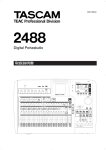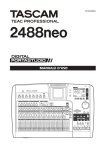Download 取扱説明書 - 10.74 MB | 2488neo_om_va_j 2 TASCAM 2488neo
Transcript
D01044501A 2488neo 取扱説明書 安全にお使いいただくために この取扱説明書への表示では、製品を安全に正しくお使いいただき、あなたや他の人々への 危害や財産への損害を未然に防止するために、いろいろな絵表示をしています。その表示と 意味は次のようになっています。内容をよく理解してから本文をお読みください。 表示の意味 á 警告 この表示を無視して、誤った取扱いをすると、人が死亡または重傷を負う可能性が想定される内容を示しています。 á 注意 この表示を無視して、誤った取扱いをすると、人が傷害を負う可能性が想定される内容および物的損害のみの 発生が想定される内容を示しています。 絵表示の例 á è ì ì △記号は注意(警告を含む)を促す内容があることを告げるものです。 í 記号は禁止の行為であることを告げるものです。 図の中に具体的な禁止内容(左図の場合は分解禁止)が描かれています。 ●記号は行為を強制したり指示する内容を告げるものです。 図の中に具体的な指示内容(左図の場合は電源プラグをコンセントから抜け)が描かれています。 万一、煙が出ている、変なにおいや音がするなど の異常状態のまま使用すると、火災・感電の原因 となります。すぐに機器本体の電源スイッチを切 í この機器の通風孔などから内部に金属類や燃えや すいものなどを差し込んだり、落とし込んだりし ないでください。火災・感電の原因となります。 り、電源プラグをコンセントから抜いてください。 煙が出なくなるのを確認して販売店またはティア この機器の上に花びんや水などの入った容器や小 ック修理センターに修理をご依頼ください。 さな金属物を置かないでください。こぼれたり、 ì まず機器本体の電源スイッチを切り、電源プラグ í 電源コードの上に重いものをのせたり、コードが すると火災・感電の原因となります。 ドに傷がついて、火災・感電の原因となります。 電源コードが傷んだら(芯線の露出、断線など) í 電源コードを傷つけたり、加工したり、無理に曲 をコンセントから抜いて、販売店またはティアッ ク修理センターにご連絡ください。そのまま使用 ó í 中に入った場合火災・感電の原因となります。 万一、機器の内部に異物や水などが入った場合は、 販売店またはティアック修理センターに交換をご 本機の下敷にならないようにしてください。コー げたり、ねじったり、引っ張ったり、加熱したり 依頼ください。そのまま使用すると火災・感電の しないでください。コードが破損して、火災・感 原因となります。 電の原因となります。 この機器を使用できるのは日本国内のみです。表 この機器のカバーは絶対に外さないでください。 示された電源電圧(交流 100 ボルト)以外の電 è 感電の原因となります。内部の点検・修理は販 圧で使用しないでください。また、船舶などの直 売店またはティアック修理センターにご依頼く 流(DC)電源には接続しないでください。火 ださい。 災・感電の原因となります。 í この機器の通風孔をふさがないでください。通風 孔をふさぐと内部に熱がこもり、火災の原因とな ります。 2 TASCAM 2488neo è この機器を改造しないでください。火災・感電の 原因となります。 安全にお使いいただくために ì 万一、この機器を落としたり、キャビネットを破 損した場合は、機器本体の電源スイッチを切り、 電源プラグをコンセントから抜いて、販売店また ó はティアック修理センターにご連絡ください。そ 電源プラグの刃および刃の付近にほこりや金属物 が付着している場合は、電源プラグを抜いてから 乾いた布で取り除いてください。そのまま使用す ると火災・感電の原因となります。 のまま使用すると火災・感電の原因となります。 ó オーディオ機器、スピーカー等の機器を接続する 濡れた手で電源プラグを抜き差ししないでくださ 場合は、各々の機器の取扱説明書をよく読み、電 い。感電の原因となることがあります。 源を切り、説明に従って接続してください。また 接続は指定のコードを使用してください。 ó 電源を入れる前には音量を最小にしてください。 突然大きな音が出て聴力障害などの原因となるこ ないでください。コードが傷つき、火災・感電の 原因となることがあります。必ずプラグを持って 抜いてください。 とがあります。 ディスクトレイが閉まるときに手指をはさまれな いようにご注意ください。けがの原因となること があります。 á í 電源プラグを抜くときは、電源コードを引っ張ら 5 年に一度くらいは機器内部の掃除を販売店また ó この機器はコンセントの近くに設置し、電源プラ ì 移動させる場合は、電源スイッチを切り、必ず グに容易に手が届くようにしてください。 電源プラグをコンセントから抜き、機器間の接 続コードなど外部の接続コードを外してから行 はティアック修理センターにご相談ください。内 なってください。コードが傷つき、火災・感電 部にほこりがたまったまま、長い間掃除をしない の原因となることがあります。 と火災や故障の原因となることがあります。特に、 湿気の多くなる梅雨期の前に行なうと、より効果 的です。なお、掃除費用についてはご相談くださ い。 í 次のような場所に置かないでください。火災、感 電やけがの原因となることがあります。 ・調理台や加湿器のそばなど油煙や湯気があたる ì 旅行などで長期間、この機器をご使用にならない ì お手入れの際は安全のため電源プラグをコンセン ó この機器には、付属の電源コードセットをご使用 í 付属の電源コードセットを他の機器に使用しない 場所 ・湿気やほこりの多い場所 ・ぐらついた台の上や傾いた所など不安定な場所 í 電源コードを熱器具に近付けないでください。 コードの被ふくが溶けて、火災・感電の原因と なることがあります。 ときは、安全のため必ず電源プラグをコンセント から抜いてください。 トから抜いて行なってください 下さい。それ以外の物を使用すると故障、火災、 感電の原因となります。 でください。故障、火災、感電の原因となります。 TASCAM 2488neo 3 目次 安全にお使いいただくために .............................................................2 マーク/タイトルセクション.......................................................17 トランスポートセクション ..........................................................17 第 1 章 はじめに .............................................................................7 トランスポートキー ......................................................................17 本機の概要 ............................................................................................7 ミックスダウン・マスタリングセクション ...............................18 本製品の構成 ........................................................................................7 ルーティングセクション ..............................................................18 使用するパソコンに関して .................................................................7 その他のキー..................................................................................18 取扱説明書について.............................................................................7 フロントパネル..................................................................................18 取扱説明書上の表記について .........................................................7 リアパネル .........................................................................................19 取扱説明書の構成.............................................................................7 著作権と補償について .........................................................................8 第 4 章 録音してみる......................................................................20 著作権について.................................................................................8 新規ソングを作成する ......................................................................20 補償について.....................................................................................8 テンポを設定する..............................................................................21 結露について ........................................................................................8 最初のトラックを録音する ..............................................................22 製品のお手入れ.....................................................................................8 リードギターを録音する ..................................................................24 アフターサービス.................................................................................9 CD(コンパクトディスク)について................................................9 第 5 章 ミキサー .............................................................................25 取り扱い上の注意.............................................................................9 入力とアサイン..................................................................................25 CD- R ディスクと CD- RW ディスク ............................................9 ステレオトラックへのアサイン...................................................25 デジタル入力をアサインする.......................................................25 第 2 章 セットアップと基礎知識 ..................................................10 アサイン状況をチェックする.......................................................25 セットアップ .....................................................................................10 アサインを解除する ......................................................................26 設置 .................................................................................................10 アサイン設定のセーブとロード(QUICK ROUTING)...........26 接続と起動 .....................................................................................10 チャンネル機能..................................................................................26 終了する .........................................................................................10 EQ の設定.......................................................................................26 基礎知識 .............................................................................................11 デジタルパッド/ゲインの設定...................................................27 ハードディスクとパーティション...............................................11 内蔵シングルエフェクトおよび外部エフェクトへ信号を送出する .27 アクティブパーティションを選択する ...................................11 信号の定位を設定する ..................................................................27 ソング .............................................................................................12 信号のフェーズ(位相)を変更する ...........................................27 画面 .................................................................................................12 フェーダーレベルを確認する.......................................................28 メニュー画面..............................................................................12 ミュート .........................................................................................28 ホーム画面..................................................................................12 ソロ .................................................................................................28 ダイレクトアクセス画面 ..........................................................12 チャンネルのリンク ......................................................................28 画面操作 .........................................................................................12 ステレオバス機能..............................................................................29 ナビゲーション..........................................................................12 ステレオ EQ ...................................................................................29 YES/ENTER キー ....................................................................12 ステレオダイナミクス ..................................................................29 NO/EXIT キー ...........................................................................12 ステレオフェーダー ......................................................................30 値を変更する..............................................................................13 ダイレクト出力..............................................................................30 タイトルを付ける ......................................................................13 サブミキサー .....................................................................................30 SHIFT キー ....................................................................................13 モニター .............................................................................................31 モニター選択..................................................................................31 第 3 章 各部の名称と機能 ..............................................................14 モノラルモニター..........................................................................31 トップパネル .....................................................................................14 録音ソースモニター機能 ..............................................................31 入力チャンネルセクション ..........................................................14 モニターミュート..........................................................................31 エフェクトセクション ..................................................................14 シーンメモリー..................................................................................32 トラックミキサーセクション.......................................................15 シーンの呼び出し..........................................................................32 サブミキサーセクション ..............................................................15 内部フェーダーと物理フェーダー ...........................................32 ステレオバスセクション ..............................................................15 フェーダーマッチング ..............................................................32 モニターセクション ......................................................................15 物理フェーダーと内部フェーダー値を合わせる....................33 LCD ディスプレイセクション .....................................................16 シーンの保存..................................................................................33 アクセスインジケータセクション...............................................16 ユーティリティセクション ..........................................................16 第 6 章 内蔵エフェクト ..................................................................34 画面操作セクション ......................................................................16 インサートエフェクトモードの設定...............................................34 チャンネルセクション ..................................................................16 マイクエフェクト..............................................................................34 ロケートセクション ......................................................................16 マイクエフェクトをインサートする ...........................................34 4 TASCAM 2488neo 目次 マイクエフェクトを編集する.......................................................34 ダイレクトロケート..........................................................................47 マイクエフェクトライブラリーを呼び出す ...............................35 ダイレクトロケート(時間を指定).............................................47 マイクエフェクトをライブラリーへ保存する............................35 ダイレクトロケート(小節/拍を指定).....................................47 マルチエフェクト..............................................................................36 リピート .............................................................................................48 マルチエフェクトをインサートする ...........................................36 リピートインターバルを設定する...............................................48 マルチエフェクトを編集する.......................................................36 オートパンチイン/アウト機能.......................................................49 マルチエフェクトライブラリーを呼び出す ...............................36 パンチイン/アウトのポイントを設定する ...............................49 マルチエフェクトをライブラリーへ保存する............................36 LAST REC ................................................................................49 エクスプレッションペダルを使用する .......................................37 IN − OUT...................................................................................49 シングルエフェクト..........................................................................37 LAST TAKE LOAD.................................................................49 シングルエフェクトを使用する...................................................37 パンチイン/アウトのポイントをチェックする........................49 シングルエフェクトを編集する...................................................37 パンチイン/アウトをリハーサルする .......................................50 シングルエフェクトライブラリーを呼び出す............................37 パンチイン/アウトを実行する...................................................50 シングルエフェクトをライブラリーへ保存する........................37 テイクをチェックする ..................................................................50 チューナー .........................................................................................38 テイクを決定する..........................................................................50 第 7 章 レコーダー..........................................................................39 トラックバウンス..............................................................................51 後からの変更..................................................................................51 レコーディングの前に(ソングの管理).........................................39 バウンスミックスを作る ..............................................................51 ソングを作成する..........................................................................39 トラック編集 .....................................................................................52 ソングをロードする ......................................................................39 IN / OUT / TO / FROM...........................................................52 ソングを保存する..........................................................................39 編集モードにする..........................................................................52 ロードしたときの状態に戻す.......................................................40 トラック編集機能..........................................................................52 ソングを消去する..........................................................................40 COPY → PASTE..........................................................................53 ソングをコピーする ......................................................................40 COPY FROM → TO.....................................................................53 不要なオーディオデータをソングから削除する........................41 COPY → INSERT ........................................................................54 ソングをプロテクトする ..............................................................41 MOVE → PASTE .........................................................................54 トランスポートコントロール ..........................................................42 MOVE → INSERT ........................................................................55 再生ポジションの設定 ..................................................................42 OPEN .............................................................................................55 リターン・トゥ・ゼロ(RTZ)....................................................42 CUT ................................................................................................55 ラスト・レコーディング・ポジション(LRP).........................42 SILENCE .......................................................................................56 ジョグ操作による頭出し ..............................................................42 CLONE TRACK...........................................................................56 早送り/早戻し..............................................................................43 CLEAN OUT ................................................................................56 マーク間スキップ..........................................................................43 アンドゥとリドゥ..............................................................................57 レコーディング..................................................................................43 アンドゥとリドゥの動作 ..............................................................57 パンチイン/アウト・レコーディング .......................................43 フットスイッチを使った アンドゥとリドゥの操作例 ..........................................................57 バーチャルトラック..........................................................................58 パンチイン/アウト・レコーディング............................44 バリスピード機能(ピッチコントロールと SSA)........................60 レコーディングのアンドゥ ..........................................................44 ピッチコントロール ......................................................................60 レコーディングのリハーサル.......................................................44 SSA(Slow Speed Audition).................................................60 IN / OUT / TO / FROM ポイント ..............................................44 IN / OUT / TO / FROM ポイントを設定する .......................44 第 8 章 マスタリングと CD レコーダー .......................................61 IN / OUT / TO / FROM ポイントにロケートする................44 ミックスダウン..................................................................................61 IN / OUT / TO / FROM ポイントを編集する .......................44 マスタートラックを録音する.......................................................61 マーク機能 .........................................................................................45 ミックスダウンモードを終了するには .......................................61 マークを登録する..........................................................................45 マスタートラックをチェックする...................................................62 アクティブマーク..........................................................................45 マスターチェックモードを終了するには ...............................62 アクティブマークのタイトルを編集する ...............................45 マスタートラックを仕上げる ..........................................................62 アクティブマークを削除する...................................................45 マスタリングの手順 ......................................................................62 アクティブマークのポジションを編集する............................45 マスタリング用コンプレッサーを使う .......................................63 マーク間をスキップする ..............................................................46 コンプレッサーの設定を保存する ...........................................64 マークリストを使う ......................................................................46 マスタリング用 EQ /ノイズシェ−パーを使う ........................65 リストを使ってロケートする...................................................46 EQ の設定 ...................................................................................65 リストを使ってタイトルを変更する .......................................46 ノイズシェ−パーの設定 ..........................................................65 リストを使ってマークを削除する ...........................................46 マスタートラックをトリミングする ...........................................65 TASCAM 2488neo 5 目次 マスタートラックをコピーする...................................................65 オーディオ CD を作成する...............................................................66 RECORDER 画面 .............................................................................85 USER WORD 画面 ..........................................................................85 TAO によるオーディオ CD 作成..................................................66 ディスクをファイナライズする...............................................67 DAO によるオーディオ CD 作成 .................................................67 LIVE ライターによるオーディオ CD 作成..................................68 CD を再生する...................................................................................69 CD-RW ディスクの消去 ...................................................................69 CD イジェクト機能 ...........................................................................69 第 9 章 再フォーマット ..................................................................70 ハードディスク全体を再フォーマットする ...................................70 TASCAM パーティションを再フォーマットする ........................70 FAT パーティションを再フォーマットする ..................................71 第 10 章 ファイルのインポート/エクスポート ........................72 USB モード .......................................................................................72 USB 接続をオンにする ................................................................72 USB 接続を解除する ....................................................................72 Windows 2000、Windows XP および Windows Vista の場合 ....................72 Macintosh の場合....................................................................72 パソコンからのインポート(モノラル WAV ファイル)...............72 パソコンからのインポート(ステレオ WAV ファイル)...............73 パソコンからのインポート(SMF)...............................................74 パソコンへのエクスポート(バーチャルトラック)......................74 マスタートラックのエクスポート...................................................75 CD からのインポート(モノラル WAV ファイル).......................75 CD へのエクスポート(バーチャルトラック)..............................76 第 11 章 バックアップとリストア................................................77 CD へのバックアップ .......................................................................77 CD からのリストア ...........................................................................78 パソコンを使ったバックアップ/リストア ...................................78 バックアップ..................................................................................78 リストア .........................................................................................79 第 12 章 テンポと MIDI.................................................................80 メトロノーム .....................................................................................80 メトロノームモードの設定 ..........................................................80 メトロノームを使う ......................................................................80 テンポマップ .....................................................................................81 テンポの設定..................................................................................81 拍子の設定 .....................................................................................81 MIDI 同期............................................................................................82 SMF の再生 .......................................................................................82 MIDI リモートコントロール.............................................................83 第 13 章 プリファレンス ...............................................................84 これらの画面にアクセスするには ...........................................84 GLOBAL 画面 ...................................................................................84 キーセンスタイム ......................................................................84 ピークホールド表示 ..................................................................84 メーターのリリースタイム.......................................................84 SHIFT キーの動作.....................................................................84 MIXER 画面 .......................................................................................84 フェーダーのマッチング ..........................................................84 デジタル入力のチャンネル選択...............................................85 6 TASCAM 2488neo 第 14 章 仕様など...........................................................................86 ブロックダイアグラム ......................................................................86 レベルダイアグラム..........................................................................87 仕様 .....................................................................................................88 定格 ................................................................................................88 オーディオ性能..............................................................................88 一般 .................................................................................................89 寸法図 .................................................................................................89 第 15 章 付表 ..................................................................................90 マスタリング用コンプレッサーのプリセットライブラリー ........90 MIDI コントロールチェンジメッセージ .........................................91 ミキサーのコントロールチェンジ...............................................91 エフェクトのコントロールチェンジ ...........................................92 すべてのエフェクトのパラメータについて............................92 マイクエフェクトの NRPN 値とパラメータ可変範囲 ..............93 ステレオダイナミクスの NRPN 値とパラメータ可変範囲 ......94 シングルエフェクトの NRPN 値とパラメータ可変範囲 ..........94 マルチエフェクトの NRPN 値とパラメータ可変範囲 ..............96 MIDI プログラムチェンジメッセージ ..........................................100 マイクエフェクト・プリセットライブラリー.........................100 ステレオダイナミクス・プリセットライブラリー.................100 シングルエフェクト・プリセットライブラリー.....................100 マルチエフェクト・プリセットライブラリー.........................101 MIDI インプリメンテーション・チャート...................................102 MMC ビットマップ配列 ................................................................103 レスポンス/インフォメーションフィールドの ビットマップ配列.................104 メッセージ一覧...............................................................................105 第 16 章 トラブルシューティング/ FAQ ...............................111 第 1 章 はじめに このたびは TASCAM デジタルポータスタジオ 2488neo をお買 い上げいただきありがとうございます。本機は 80GB のハードデ ィスクを搭載したオールインワンタイプの 24 トラックデジタル MTR です。本機一台でレコーディングからミックスダウン、マス タリング、CD 作成までが可能です。 この取扱説明書をよくお読みいただき、いつでも見られるところに 保管してください。 使用するパソコンに関して 本機をパソコンと USB 接続して、ファイルのインポート/エクス ポートやデータのバックアップを行うことができます。 データ転送は USB2.0 のスピードで行われます(パソコンの USB ポートが USB1.1 規格の場合、動作は問題ありませんが、多少遅 くなります)。詳しくはパソコンの取扱説明書をご覧ください。 正確で速いデータ転送を保証するために、USB2.0 用に設計され 本機の概要 たケーブルの使用をお勧めします。 本機は以下の OS を持つパソコンに接続することができます。 ● 80GB のハードディスクを搭載 ● マイクロソフト OS ● 複数のパーティションにより、ソング管理が容易 Windows 2000、Windows XP、Windows Vista ● 24 トラックのデジタル MTR ● サンプリング周波数 44.1kHz、量子化ビット数 16 または 24 ● MacOS MacOS 9.2、MacOS X 10.2 ∼ ビット非圧縮のオーディオを記録可能 ● 8 トラックまでの同時録音、24 トラック同時再生が可能 ● 各ソングに付き、最大 250 のバーチャルトラックを記録可能 ● 24(再生トラック)+ 8(インプット)チャンネルのミキサー *MacOS 9.0x、9.1x につきましては、9.2 以降にバージョン アップすることをお勧めします。 ドライバは不要です。本機はリムーバブルディスクとして表示 されます。 を搭載 ● ファントム電源対応の 4 系統の XLR マイク入力端子を搭載 ● ギター入力用ハイインピーダンス入力端子を搭載 ● 各トラックチャンネルおよび各入力チャンネルで 3 バンドの EQ が使えるほか、各種エフェクターを内蔵 本取扱説明書について 本取扱説明書では本機の機能の使い方の概要を説明します。よくお 読みいただき、各機能の使い方を習得してください。 ● 内蔵の CD-RW ドライブを使って CD 作成が可能 ● インサートエフェクトとして使用するマイクエフェクトとマル チエフェクト(ギター用)、およびエフェクトループで使用する シングルエフェクトを内蔵 取扱説明書上の表記について 本機のパネル上のプッシュボタンを「キー」と呼びます。 本機のディスプレイ上のコントロールボタンを「ボタン」と呼び ● MTC や MIDI クロックによる同期が可能 ます。 ● WAV ファイルや SMF ファイルのインポート、エクスポート、 パソコンとのファイル共有が可能 本機のパネル上のつまみ、キー、インジケーターなどを、パネル上 の表示に従って「HOME キー」のように表記します。 本機のディスプレイに表示されるメッセージを "Are you sure?" のように表記します。 本製品の構成 本製品の構成は以下の通りです。 本取扱説明書の構成 なお、本機を開梱する時、損傷を与えないよう慎重に行ってくださ 本取扱説明書は以下の章によって構成されています。 い。梱包箱と梱包材は後日輸送するときのために保管しておいてく ださい。 第 1 章 はじめに(7 ページ∼) 付属品が不足している場合や輸送中の損傷が見られる場合、当社ま 本章です。本機の概要、取扱説明書の表記や構成、著作権や補償に でご連絡ください。 関して、CD-R / CD-RW ディスクに関してなどを説明します。 ≠ 2488neo 本体 ×1 ≠ 電源コード ×1 ≠ 保証書 ×1 ≠ 取扱説明書(本書) ×1 第 2 章 セットアップと基礎知識(10 ページ∼) 本機のセットアップ、起動/終了、本機を使う上で必要な基礎知識 などの説明を行います。ご使用前に必ずお読みください。 第 3 章 各部の名称と機能(14 ページ∼) 本機のパネル上の操作キーやつまみ、接続端子などの機能を説明し メ モ ます。 ≠ 本機を運搬するときのために、梱包箱および梱包材を保管して 第 4 章 録音してみる(20 ページ∼) おくことをお勧めします。 本機を使った録音のしかたを、簡単な例をあげて説明します。 ≠ 運搬の際は、ディスクトレイを閉じて移動してください。 TASCAM 2488neo 7 第 1 章 はじめに 第 5 章 ミキサー(25 ページ∼) 第 15 章 付表(90 ページ∼) 本機には機能をフル装備したミキサーが搭載されています。この章 各種エフェクトのパラメータの一覧や本機をコントロールするため では、入力のアサイン、EQ、エフェクトセンドなどのミキサー機 の MIDI メッセージの詳細、ポップアップ画面の一覧などが掲載さ 能、およびシーンメモリーなど、日常的に使用する機能の説明を行 れています。 います。 第 16 章 トラブルシューティング/ FAQ(111 ページ∼) 第 6 章 内蔵エフェクト(34 ページ∼) 本機には、3 つのタイプのデジタルエフェクトが搭載されています。 すなわち、マイク用のインサーションエフェクト、ギター用のイン 著作権と補償について サーションエフェクト、およびミックスダウン時に使用するための シングルエフェクトの 3 タイプです。この章では、これらのエフェ クトの内容と使い方を説明します。 著作権について 第 7 章 レコーダー(39 ページ∼) 本機は、自身で著作権を有する作品、あるいは著作権所有者や使用 本機の 24 トラックレコーダーには、マーク機能、オートパンチイ 権保有者の承認を得た作品の複製を作るために設計されています。 ン/アウト機能(リハーサル機能付き)、アンドゥ/リドゥ機能、 著作権を自身で保有している場合や著作権保有者や使用権保有者の バーチャルトラック機能など、数多くの先進的な機能が搭載され 承認を得ている場合を除いて、複製を作ったり配布を行うと、著作 ています。この章では、これらのレコーダー機能の内容と使い方 権法に基づく処罰の対象になります。権利に関して不明な点がある を説明します。 場合は法律の専門家にご相談ください。本機を使って不法な複製が 作られた場合、弊社は一切の責任を負いません。 第 8 章 マスタリングと CD レコーダー(61 ページ∼) レコーディングの後、マスタートラックを作成し、内蔵 CD レコー 補償について ダーを使って自作のオーディオ CD を作成するまでの手順を説明し ます。また CD レコーダーの機能を説明します。 お客様が本機を使用して生じた「間接的な損害」(お客様が何らか の利益を得られなくなることなど)や「派生的な損害」(記録デー 第 9 章 再フォーマット(70 ページ∼) タの喪失など)につきましては、弊社では補償責任を負担いたしか 内蔵ハードディスク全体あるいは個々のパーティションを再フォー ねます。 マットする方法を説明します。 メ モ 第 10 章 ファイルのインポート/エクスポート(72 ページ∼) ファイルのインポート/エクスポートについて説明します。本機の 内蔵ハードディスクとパソコン間、あるいは内蔵ハードディスクと CD-R / CD-RW ディスク間で、オーディオファイルをインポー 誤った操作や機器の故障などにより、記録したデータが失われ ることがあります。大切なデータは、パソコンのハードディス クや CD-R / CD-RW などにバックアップしておくことをお勧 めいたします。 ト/エクスポートすることができます。また SMF ファイルのイン ポートも可能です。 結露について 第 11 章 バックアップとリストア(77 ページ∼) ソングデータのバックアップとリストアについて説明します。本機 本製品を寒い場所から暖かい場所へ移動したときや、寒い部屋を暖 では、ソングデータを CD-R / CD-RW ディスクやパソコンにバッ めた直後など、気温が急激に変化すると結露を生じることがありま クアップ保存することができます。またこれらに保存したデータを す。結露したときは約 1 ∼ 2 時間放置した後、電源を入れてお使 再び本機に戻すこと(リストア)ができます。 いください。 第 12 章 テンポと MIDI(80 ページ∼) 本機のテンポ管理機能(テンポマップ、メトロノーム)および MIDI 機能(同期、SMF 再生、ミキサー/エフェクトコントロール) を説明します。 製品の汚れは、柔らかい布でからぶきしてください。 化学ぞうきん、ベンジン、シンナー、アルコール等で拭かないでく 第 13 章 プリファレンス(84 ページ∼) 本機のプリファレンス設定について説明します。プリファレンス設 定を自分の作業環境に合わせることができます。 第 14 章 仕様など(86 ページ∼) 本機の電気的/機械的仕様、ブロックダイアグラム、およびレベル ダイアグラムが掲載されています。 8 TASCAM 製品のお手入れ 2488neo ださい。表面を痛める原因となります。 第 1 章 はじめに アフターサービス – この製品には保証書を別途添付しております。保証書は所定事項 を記入してお渡ししておりますので、大切に保管してください。 – ディスクにラベルなどを貼ることはおやめください。盤面にセ ロハンテープやレンタル CD のシールなどをはがしたあとがあ るもの、またシールなどから糊がはみ出ているものは使用しな いでください。そのまま本製品にかけると、ディスクが取り出 せなくなったり、故障の原因となることがあります。 – 保証期間はお買い上げ日より 1 年です。保証期間中は記載内容 によりティアック修理センターが修理いたします。ただし、業 – 市販の CD スタビライザーを使用しないでください。また、プ 務用製品の場合は、保証期間内であっても使用 1,000 時間を超 リンタブルディスクを使用しないでください。本機のメカニズ えた場合は有償になります。その他の詳細につきましては保証 ムに損傷を与え、誤動作の原因になる場合があります。 書をご参照ください。 – ディスクのレーベル面に何か書き込むときは、油性のフェルト – 保証期間経過後、または保証書を提示されない場合の修理などに ペンをお使いください。ボールペンなど、先端の固いペンを使 ついては、お買い上げの販売店またはティアック修理センターな うと、ディスク面を傷つけて再生できなくなる場合があります。 どにご相談ください。修理によって機能を維持できる場合は、お 客さまのご要望により有料修理いたします。 – 万一、故障が発生し修理を依頼される場合は、次の事項を確認 の上、ティアック修理センターまでご連絡ください。 – ヒビが入ったディスクは使用しないでください。 – ハート形や名刺形、八角形など特殊形状の CD は、機器の故障 の原因になりますので使用しないでください。 ≠ 型名、型番(2488neo) ≠ 製造番号(Serial No.) ≠ 故障の症状(できるだけ詳しく) ≠ お買い上げ年月日 ≠ お買い上げ販売店名 – いくつかのレコード会社より「コピーコントロール CD」と銘 打った著作権保護を目的としたディスクが販売されています。 これらは CD 規格に則っていないディスクも存在するため、本 CD(コンパクトディスク)について 以下のマークがあるコンパクトディスクをお使いください。 機で再生できない場合があります。 – CD-R や CD-RW ディスクの取り扱いについてご不明な点があ る場合は、直接ディスクメーカーにお問合せください。 – 本機で取り扱うことのできる CD は、CD-ROM MODE1 およ び CD-DA で書き込まれたディスクです。それ以外でフォーマ ットされたディスクは認識できません。また消去もできません。 CD-R ディスクと CD-RW ディスク CD-R ディスクには、一度だけしか記録できません。記録したトラ ック(曲)を消去することもできません。ただし、ファイナライズ 処理を施していないディスクで、ディスクの記録可能時間が残って いる場合は、追加記録が行えます。記録が終わった CD-R は、ファ イナライズ処理を施すことで、一般の CD プレーヤーでも再生でき 取り扱い上の注意 – ディスクは必ずレーベル面を上にしてセットしてください。 – ディスクをケースから取り出すときは、ケースの中心を押しな がら、ディスクの外周部分を手で挟むように持ってください。 – 信号録音面(レーベルがない面)には触れないでください。 るようになります(一部の CD プレーヤーでは再生できないことが あります)。 CD-RW ディスクは、記録可能容量を使いきった場合でも、記録し た曲を消去すれば繰り返し使用することができます。ただし、消去 できるのは指定した曲から最後に記録した曲までに限られます。途 中の曲だけを消去することはできません。CD-RW は、ファイナラ 指紋や脂などが付着していると、録音するときにエラーの原因 イズ処理を施しても、CD-RW に対応した CD プレーヤーでしか再 になることがあります。 生できません。 – 信号録音面に指紋やほこりがついたら、柔らかい布を使って中 心から外側に向かって軽く拭いてください。 ディスクの汚れは音質低下の原因となりますので、いつもきれ いに清掃して保管してください。 – ディスクの清掃に、レコードクリーナー、帯電防止剤、ベンジ ン、シンナーなどの化学薬品を使用することは絶対お止めくだ さい。表面が変質して再生不能になる恐れがあります。 TASCAM 2488neo 9 第 2 章 セットアップと基礎知識 セットアップ 3. リアパネルの電源コード脇にある電源スイッチをオンにします。 設置 本機の設置にあたって、以下の点にご注意ください。 – 平らで安定した、固い表面を持つ机などの台の上に設置してく ださい。 – カーペットの上など、柔らかい表面の上には置かないでくださ い。空気の流通が悪くなり、過熱の原因になる場合があります。 – 電源をオンにしたまま、本機を移動しないでください。とくに HD インジケーターが点灯中あるいは点滅中は、絶対に移動し ないでください。データが失われる可能性があります。 – 本機のリアパネルの後ろに、接続ケーブルの抜き差しに必要な ディスプレイに以下の起動画面が表示され HD(ハードディス ク)インジケーターが点滅します。 スペースを確保してください。 – モニターシステム(レコーディングをモニターするためのアン プ/スピーカーシステムまたはヘッドホン)を接続してから、 本機の電源をオンにしてください。 接続と起動 1. 付属の電源コードを使って、本機を 100 ボルトの電源コンセン トに接続します。 2. モニターシステムを、MONITOR OUT 端子に接続します。 本機のモニター出力からはバランス信号が出力されます。バラ ンス入力を装備したモニターアンプに接続する場合は、アンバ 約 20 秒後、本機の準備が整い、HD(ハードディスク)インジ ランスケーブルではなく、バランスケーブルをご使用ください。 ケーターの点滅が止まります。 ステレオヘッドホンを、本機の前面左側にある PHONES ジャ ディスプレイのコントラストを、トップパネルのつまみを使っ ック(6 φホンジャック)に接続します。 て調節することができます。 終了する メ モ 本機を終了するとき、いきなり電源をオフにしないでください。本機 エレキギター、エレキベース、シンセサイザーなどをライン録 音する場合、スピーカーを使ってモニターすることができます。 しかし、マイクを使って録音する場合は、必ずヘッドホンを使 ってモニターしてください。スピーカーを使ってモニターする と正常な音で録音ができず、またハウリングを起こす場合があ ります。 10 TASCAM 2488neo にはハードディスクが内蔵されており、電源をオフにする前に、この ハードディスクにソングデータの保存を行う必要があるからです。 したがって、本機を終了する場合は常に以下の手順に従ってください。 1. SHUT DOWN キーを 2 ∼ 3 秒間、押し続けます。 第 2 章 セットアップと基礎知識 数は最大でも 4 つです。 ( → 70 ページ「第 9 章 再フォーマット」 ) 作業を行う対象パーティションの選択は DISK メニューの SELECT 項目で行います。選択中のパーティションを「アクティ ブ」なパーティションと呼びます。アクティブでないパーティショ ンにはアクセスできません。 アクティブパーティションを選択する 以下の手順でパーティションを選択します。 1. トランスポート停止中、MENU キーを押します。 MENU 画面が表示されます。 赤いインジケーターが点灯し、ディスプレイに "Are you sure?" が表示されます。 2. YES/ENTER キーを押します。 HD インジケーターが オレンジ色に点滅し、データがハードデ ィスクに書き込まれます(ディスプレイに状況が表示されます)。 すべてのデータがハードディスクに書き込まれると、SHUT DOWN インジケーターが赤く点滅します。ディスプレイには "SHUT DOWN COMPLETE" が表示されます。 2. J O G / D A T A ダ イ ヤ ル を 使 っ て D I S K 項 目 を 選 択 し 、 YES/ENTER キーを押します。 DISK メニューが表示されます。 3. リアパネルの電源スイッチを押して、電源をオフにします。 基礎知識 ここでは本機を使用する上であらかじめ知っておく必要がある基礎 知識を説明します。 3. J O G / D A T A ダ イ ヤ ル を 使 っ て S E L E C T 項 目 を 選 択 し 、 YES/ENTER キーを押します。 ハードディスクとパーティション 画面に、パーティションのリストが表示されます。右側には各 パーティションの空きスペースが表示されます。 本機は 80GB の内蔵ハードディスク上にオーディオデータなどの ソング情報を記録します。本機のハードディスクは複数のパーティ ションに分かれています。パーティションの中の 1 つは FAT-32 フ ォーマットで、本機と USB 対応パソコン間のファイル交換用に使 います(「FAT パーティション」と呼びます)。FAT パーティショ ンはサイズが 8GB で、ファイル交換専用のパーティションである ため、録音や再生には使用できません。USB を使ったバックアッ プ/リストア操作および WAV ファイルのインポート/エクスポー トや SMF インポートを行うときにのみ、このパーティションにア クセスします。 FAT パーティション以外のハードディスク領域は、ソング情報格納 用の複数のパーティションに分割されます。これらのパーティショ 4. JOG/DATA ダイヤルを使って希望のパーティションを選択し、 ンは TASCAM オリジナルフォーマットによるもので、「TASCAM YES/ENTER キーを押します。 パーティション」と呼ばれます。TASCAM パーティションの分割 パーティションが選択されます。 サイズはフォーマット時に設定します。TASCAM パーティション TASCAM 2488neo 11 第 2 章 セットアップと基礎知識 ダイレクトアクセス画面 ソング 本機では録音、再生、編集などの作業を行う単位を「ソング」と呼 びます。各ソングには録音したオーディオデータをはじめとして、 プレイリスト(オーディオデータの再生手順を示したデータ)、ト ラック情報、マーク情報、ミキサー設定、エフェクト設定、MIDI 以下のセクションのキーは、それぞれの機能の専用キーとなっ ており、関連する画面を直接表示させることができます。 但し、キーによっては編集画面が存在しないものもあります。 詳細は各セクションをご覧下さい。 設定、テンポ設定、ピッチコントロール設定などの情報が含まれて – チャンネルセクション( → 16 ページ) います。これらの情報はソングをまたがって共有されることはあり – サブミキサーセクション( → 15 ページ) ません。 – ステレオバスセクション( → 15 ページ) 各パーティションに最大 250 のソングを作ることができます。各 ソングには名前を付けることができます。 – ミックスダウン・マスタリングセクション( → 18 ページ) 作業を行うには、まず最初にソングを選択する必要があります。 – エフェクトセクション( → 14 ページ) すなわち新規のソングを作成するか、または既存のソングをロー – ユーティリティセクション( → 16 ページ) ドします。作業を終えたら、ソングをセーブします。詳細につい – ルーティングセクション( → 18 ページ) ては( → 39 ページ「レコーディングの前に(ソング管理)」)を ご覧ください。 メ モ – ロケートセクション( → 16 ページ) 画面操作 アクティブパーティションを変更したとき( → 前記「アクティ ブパーティションを選択する」)は、選択したパーティション内 で最後に作業したソングがロードされます。 ナビゲーション 本機の画面内のカーソルを移動するには、CURSOR キーを使い ます。 画面 メニュー画面 本機の設定の多くはメニュー画面を使って行います。トランスポー ト停止中に MENU キーを押すと、MENU 画面が表示されますので、 カーソルキーまたは JOG/DATA ダイヤルを使って希望のメニュー を選択し、YES/ENTER キーを押します。 YES/ENTER キー 機能を実行するとき、サブメニューに入るとき、および質問に対し て "YES" と答えるときに、YES/ENTER キーを押します。 メ モ MENU 画面表示中は操作を受け付けないキーがあります(トラ ンスポートキーなど)。 ホーム画面 本機のレコーダー画面です。HOME キーを押すとホーム画面が表 示されます。トラックレベル、ソング内の現在の位置、ソング名、 記録可能なスペースのリメインタイム(分)などが表示されます。 NO/EXIT キー NO/EXIT キーは上記の YES/ENTER キーと逆の働きをします。 つまり、機能を実行しないで画面から抜けるとき、メニューの手前 の階層に戻るとき、および質問に対して "NO" と答えるときに、こ のキーを押します。 12 TASCAM 2488neo 第 2 章 セットアップと基礎知識 – WORD :あらかじめ登録してあるユーザーワード(例えば VERSE、CHORUS など)の中から選択します。 ユーザーワードの登録や編集は USER WORD 画面で行 います。なお、本機出荷時にプリセットのユーザーワー ドがいくつか登録されています。( → 85 ページ 「USER WORD 画面」 ) SHIFT キー 本機パネル上には 2 つの機能を持っているキーが多くあります。こ 値を変更する JOG/DATA ダイヤルを使って、画面内に表示される値を変更し ます。 れらのキーでは、第 1 機能が白文字で表記され、第 2 機能が緑地 に白文字で表記されています。第 2 機能のことをシフト機能と呼び ます。 これらのキーの第 1 機能を使う場合はキーを単独で押します。シフ ト機能を使うには以下の操作を行います。 1. SHIFT キーを押してインジケーターを点灯させます(この状態 を SHIFT モードと呼びます)。 タイトルを付ける 本機ではソング、バーチャルトラック、マーク、シーンやエフェク トライブラリなどに任意のタイトルを付けることができます。タイ トルを設定するには、SHIFT キーと TITLE キーを使います。 2. SHIFT インジケーター点灯中に、シフト機能を使いたいキーを 押します。 3. SHIFT インジケーターが消灯します。 メ モ 工場出荷時の設定では、SHIFT キーを押してから数秒経過する ˙ /¥カーソルキーを使ってタイトルフィールド内のカーソル位 と、SHIFT インジケーターが消灯して SHIFT モードが解除され 置を移動し、ダイヤルを使ってカーソル上の文字を変更/設定する ます(これは誤って SHIFT キーを押してしまった場合の誤操作 ことができます。 を防ぐためです)。この SHIFT キー動作を変更して、「他のキー カーソル位置に文字を挿入するには INSERT キーを使い、カーソ を押すまで SHIFT モードが自動解除されない」ようにしたり、 ル位置の文字を削除するには DELETE キーを使います。 あるいは「常に SHIFT キーを押しながら他のキーを押す」よう にすることができます。 なおいずれの動作設定であっても、SHIFT キーを押したままに していると、SHIFT モードが持続します。 SHIFT キーの動作変更の方法については( → 84 ページ 「SHIFT キーの動作」)をご覧ください。 パネルに表記されていないシフト機能もいくつかあります。 また、§/ ¶ カーソルキーを使って以下の中から選択を行うこと ができます。 – CAPS :大文字英字 – small : 小文字英字 – NUM : 数字 TASCAM 2488neo 13 各部の名称と機能 第3章 トップパネル ミックスダウン・マスタリングセクション(Y∼U) O モニターセクション(u∼p) ルーティングセクション(I) アクセスインジケーターセクション(d∼f) エフェクトセクション(5∼7) LCDディスプレイセクション(a∼s) 入力チャンネルセクション(1∼4) ユーティリティセクション(g∼l) A P トランスポートセクション(^∼)) トラックミキサーセクション(8∼q) サブミキサーセクション(w∼r) マーク/タイトルセクション(#∼%) ステレオバスセクション(t∼y) ロケートセクション(,∼@) チャンネルセクション(v∼m) 画面操作セクション(;∼c) トランスポートキー(Q∼T) 入力チャンネルセクション 8 系統(A ∼ H)の入力チャンネルに関するコントロールを行いま す。入力信号はトラックミキサーやサブミキサーへアサインするこ とができます。 ≠ エフェクトを入力にアサイン( → 34 ページ「マイクエフェク トをインサートする」)、( → 36 ページ「マルチエフェクトを インサートする」) ≠ 隣り合う入力をリンク( → 28 ページ「チャンネルのリンク」 ) 4 OL インジケーター 1 PHANTOM スイッチ 入力レベルを監視します。このインジケーターが赤く点灯する 入力チャンネル A ∼ D の XLR 入力端子に供給するファントム電 場合は TRIM つまみを反時計方向に回してゲインを下げてくだ 源のオン/オフを選択します。+ 48V の外部電源が必要なコン さい。 デンサマイクを接続するときに、このスイッチをオンにします。 エフェクトセクション ご注意 PHANTOM スイッチを ON に設定しているとき、入力 A ∼ D このセクションの 3 つのキーはエフェクト機能のためのキーです。 に接続しているマイクの着脱を行わないでください。 詳細は( → 34 ページ「第 6 章 内蔵エフェクト」をご覧ください。 2 TRIM つまみ(A ∼ H) 5 MULTI(TUNER)キー MIC/LINE 入力端子のゲインを調節します。時計方向に回すほ このキーを押すと、MULTI EFFECT 画面が表示されます。 どゲインが高くなります。 また、マルチエフェクトを入力やミキサーチャンネルにアサイ 3 INPUT キー(A ∼ H) ンするには、このキーを押しながら希望の INPUT キーまたは INPUT キーを押した入力チャンネルがカレントチャンネルとし SELECT キーを押します。 て選択されます(キー点灯)。カレントチャンネルはミキサー機 このキーと MICX4 キーを同時に押すと、インサートエフェク 能などの操作対象になります。 トモードが切り換わります。 この他に、以下の場合に使用します。 TUNER 画面を開くには、SHIFT モードのときにこのキーを押 ≠ 入力チャンネルをトラックチャンネルやサブミキサーにアサイ ン( → 25 ページ「入力とアサイン」)、( → 30 ページ「サブ ミキサー」) 14 TASCAM 2488neo します。もう一回押すと TUNER 画面が閉じます。 第 3 章 各部の名称と機能 6 MICX4 キー e MUTE/SOLO キー このキーを押すと、MIC EFFECT 画面が表示されます。 ステレオフェーダー右上部の SOLO インジケーターが消灯中 また、マイクエフェクトを入力やミキサーチャンネルにアサイ は、これらのキーは MUTE キーとして働きます(ミュート中は ンするには、このキーを押しながら希望の INPUT キーまたは キーが点灯)。( → 28 ページ「ミュート」) SELECT キーを押します。 SOLO インジケーターが点灯中は、これらのキーは SOLO キー このキーと MULTI(TUNER)キーを同時に押すと、インサー として働きます(ソロ中はキーが点滅)。 ( → 28 ページ「ソロ」) トエフェクトモードが切り換わります。 7 SINGLE キー r SUB フェーダー サブミックスバスの出力レベルを調節します。 このキーを押すと SINGLE EFFECT 画面が表示されます。 ステレオバスセクション トラックミキサーセクション t SELECT(DYNAMICS)キー 本機の 24 トラック上のオーディオ信号をミックスするためのトラ このキーを押すと、STEREO 画面が表示されます。この画面は ックミキサー操作部です。チャンネルとトラック番号が対応してい 内部のフェーダーレベルとパネル上のフェーダーの位置を一致 ます。13 ∼ 24 チャンネルはステレオトラックチャンネルです。 させたり、ダイレクト出力設定を行うときに使います。( → 30 8 REC キー ページ「ステレオフェーダー」)、( → 30 ページ「ダイレクト 各トラックのレコードファンクションのオン/オフを切り換え 出力」) ます。オンにすると、録音待機時は赤く点滅、録音時は赤く点 SHIFT モード中にこのキーを押すと、ステレオバス専用の 灯します。 9 SELECT キー SELECT キーを押したチャンネルがカレントチャンネルとして 選択されます(キー点灯)。カレントチャンネルはミキサー機能 STEREO DYNAMICS 画面が表示されます。( → 29 ページ 「ステレオダイナミクス」) y STEREO フェーダー ステレオバスの出力レベルを調節します。 などの操作対象になります。 この他に、以下の場合に使用します。 ≠ 入力チャンネルをトラックチャンネルにアサイン( → 25 ペー ジ「入力とアサイン」) ≠ エフェクトをトラックチャンネルにアサイン( → 34 ページ 「マイクエフェクトをインサートする」)、( → 36 ページ「マル チエフェクトをインサートする」) ≠ 隣り合うトラックチャンネルをリンク( → 28 ページ「チャン ネルのリンク」) 0 MUTE/SOLO キー ステレオフェーダー右上部の SOLO インジケーターが消灯中 は、これらのキーは MUTE キーとして働きます(ミュート中は キーが点灯)。( → 28 ページ「ミュート」) SOLO インジケーターが点灯中は、これらのキーは SOLO キー として働きます(ソロ中はキーが点滅) 。 ( → 28 ページ「ソロ」 ) q フェーダー 各トラックの出力レベルを調節します。 設定条件によって、実際のレベルとフェーダー位置が一致して いない場合があります。( → 32 ページ「シーンメモリー」) モニターセクション フロントパネルの PHONES 出力端子およびリアパネルの MONITOR OUTPUT 出力端子からの出力信号に関する設定を行 います。詳細については( → 31 ページ「モニター」 )をご覧くだ さい。 u MONITOR LEVEL つまみ 出力信号の出力レベルを調節します。 i MONITOR SOURCE(MONO)キー/インジケーター このキーを押すたびにモニターソースが切り換わります。 選択中のモニターソースのインジケーター(STEREO、SUB MIX、TO EFF LOOP、EFF SEND 1/2)が点灯します。 また SHIFT モードにしてからこのキーを押すと、モノラルモニ ターになり、モニターソースのインジケーターが点滅になりま す。ステレオモニターに戻すには、MONITOR SOURCE (MONO)キーを押します。 o MUTE キー MONITOR OUT のミュートのオン/オフを切り換えます。 p RECORD SOURCE MONITOR キー サブミキサーセクション サブミキサーのコントロールを行います。 入力ソース信号をそのままモニターするか、トラックミキサー モジュールを経由した信号をモニターするかを選択します。 ( → 31 ページ「録音ソースモニター機能」 ) w SELECT キー このキーを押すと SUB MIXER 画面が表示されます。 また、入力 A ∼ H をサブミキサーにアサインするときや、サブ ミキサーをステレオバスにアサインするときに使います。( → 30 ページ「サブミキサー」) TASCAM 2488neo 15 第 3 章 各部の名称と機能 LCD ディスプレイセクション z カーソルキー 画面内のカーソルを移動します。 a LCD ディスプレイ 本機の情報表示や設定を行うための各種画面を表示します。 s コントラスト調整つまみ LCD ディスプレイのコントラストを調節します。 x YES/ENTER キー 機能を実行するときや、メニュー階層を奥に進むときや、質問 に対して "YES" と答えるときに使います。 c NO/EXIT キー 機能を実行しないときや、メニュー階層を手前に戻るときや、 アクセスインジケーターセクション d MIDI インジケーター MIDI IN 端子を介して MIDI メッセージの受信を行っているとき 質問に対して "NO" と答えるときに使います。 チャンネルセクション ミキサーのチャンネル機能を設定する画面を呼び出します。 に点灯します。 f HD インジケーター v EQ キー 内蔵ハードディスクのデータの読み出し中や、ハードディスク このキーを押すと、現在選択していチャンネル(入力チャンネ にデータを書き込み中、点灯します。 ルまたはトラックチャンネルおよびステレオバス)の EQ 画面 が表示されます。( → 26 ページ「EQ の設定」 )、( → 27 ペー ユーティリティセクション 各種画面を直接呼び出すキーが並んでいます。 g SCENE(NULL)キー SCENE LIBRARY 画面が表示されます。 ( → 32 ページ「シー ンメモリー」 ) ジ「デジタルパッド/ゲインの設定」)、( → 29 ページ「ステ レオ EQ」) b SEND キー このキーを押すと、現在選択していチャンネル(入力チャンネ ル、トラックチャンネル)の EFFECT SEND 画面が表示され ます。( → 27 ページ「内蔵シングルエフェクトおよび外部エ SHIFT モード中は FADER NULL 画面が表示されます。( → 33 ページ「物理フェーダーを内部フェーダー値に合わせる」 ) h EDIT TRK(VIRT TRK)キー TRACK EDIT 画面が表示されます。 ( → 52 ページ「トラック 編集機能」) フェクトへ信号を送出する」) n FADER/PAN キー このキーを押すと、現在選択していチャンネル(入力チャンネ ル、トラックチャンネル)の FADER/PAN 画面が表示されます。 (→ 27 ページ「信号の定位を設定する」)、(→ 27 ページ「信号 SHIFT モード中は VIRTUAL TRACK ASSIGN 画面が表示さ れます。( → 58 ページ「バーチャルトラック」) j UNDO(REDO)キー UNDO/REDO 画面が表示されます。SHIFT モード中も同じ画 面が表示されますが、反転表示項目が異なります。 ( → 57 ペー ジ「アンドゥとリドゥ」 ) のフェーズ(位相)を変更する」)、(→ 28 ページ「フェーダー レベルを確認する」 ) m SOLO キー/インジケーター このキーを押してインジケーターを点灯すると、ソロモードに なり、左側に並ぶ MUTE/SOLO キーが SOLO キーとして動作 します。( → 28 ページ「ソロ」) k MENU(TITLE)キー MENU 画面が表示されます。( → 12 ページ「メニュー画面」) ロケートセクション また、シーン、ソング、マーク、バーチャルトラック、エフェ クトライブラリなどの名前を編集する場合、SHIFT モード中に このキーを押します。 編集ポイントの設定、編集ポイントへのロケートを行うセクション です。詳細は(「IN / OUT / TO / FROM ポイント」44 ページ) をご覧ください。 l HOME キー ホーム画面が表示されます。ピークメータの保持されたピーク値 をクリアーする場合は、SHIFT モード中にこのキーを押します。 , LOCATE(SET)キー このキーを単独で押すと、MARK LIST 画面が表示されます。 このキーを押しながら IN、OUT、FROM、TO キーを押すと、 画面操作セクション ディスプレイに表示される各種メニューなどの操作を行います。な お JOG/DATA ダイヤルはトランスポートのジョグ操作にも使わ れます。( → 12 ページ「画面操作」) ; JOG/DATA ダイヤル 画面内で選択中の値を変更します。メニュー画面では項目を選 択することもできます。 なおホーム画面表示中、トランスポートのジョグ操作に使われ ます。( → 42 ページ「ジョグ操作による頭出し」) 16 TASCAM 2488neo 現在のトランスポートの位置がそれぞれのポイントとして設定 されます。 . IN キー LOCATE(SET)キーを押しながらこのキーを押すと、現在の トランスポートの再生ポジションが IN ポイントとして設定され ます。 このキーを単独で押すと、IN ポイントにロケートします。 第 3 章 各部の名称と機能 / OUT キー LOCATE(SET)キーを押しながらこのキーを押すと、現在の トランスポートの再生ポジションが OUT ポイントとして設定さ ( JOG インジケーター ジョグモード中に点灯します。 ) PITCH/SSA キー/インジケーター れます。 バリスピード機能のオン/オフを切り換えます。オンのときイ このキーを単独で押すと、OUT ポイントにロケートします。 ンジケーターが点灯します。 ! FROM キー 長く押し続けると PICTH/SSA 画面が表示され、通常のピッ LOCATE(SET)キーを押しながらこのキーを押すと、現在の チコントロールと SSA の切り換えや設定を行うことができま トランスポートの再生ポジションが FROM ポイントとして設定 す。( → 60 ページ「バリスピード機能」) されます。 このキーを単独で押すと、FROM ポイントにロケートします。 @ TO キー LOCATE(SET)キーを押しながらこのキーを押すと、現在の トランスポートの再生ポジションが TO ポイントとして設定さ トランスポートキー 単独押しによる通常のキー操作以外に、キーの組み合わせによるさ まざまな操作が可能です。( → 42 ページ「トランスポートコント ロール」) れます。 このキーを単独で押すと、TO ポイントにロケートします。 Q RECORD キー/インジケーター 停止中にこのキーと PLAY キーを同時に押すと録音を開始しま マーク/タイトルセクション す。再生中にこのキーを押すと録音を開始します。 ただし RHSL インジケーターが点灯中は実際の録音が行れま 汎用のマーク(最大 999 個/ソング)の設定、削除、微調整、お よびタイトル編集やチェックマークの付け外しなどを行うセクショ ンです。詳細は(「マーク機能」45 ページ)をご覧ください。 # DELETE キー せん。 W PLAY キー/インジケーター 停止中にこのキーを押すと再生を開始します。停止中にこのキー と RECORD キーを同時に押すと録音を開始します。録音中にこ このキーを押すと、現在のトランスポートの再生ポジションの のキーを押すと再生になります。 直前のマークが削除されます。 STOP キーを押しながらこのキーを押すとジョグモードになり またタイトル編集時の文字削除、ソングリストやトラックリス ます。 ト内のチェックマーク外し、TEMPO MAP 画面や TIME SIGNATURE 画面の行削除などにも使われます。 $ TRIM キー E STOP キー 再生中や録音中にこのキーを押すと、トランスポートが停止し ます。 このキーを押すと、現在のトランスポートの再生ポジションの このキーを押しながら F FWD キーを押すと、最後の録音を開 直前のマークの位置を編集する TRIM 画面が表示されます。 始した位置にロケートして停止します。 % INSERT キー このキーを押しながら REW キーを押すと、ソングの先頭にロ このキーを押すと、トランスポートの再生ポジションがマーク ケートして停止します。 として設定されます。 このキーを押しながら PLAY キーを押すと、ジョグモードにな またタイトル編集時の文字挿入、ソングリストやトラックリス ります。 ト内のチェックマーク付け、TEMPO MAP 画面や TIME ジョグモード中にこのキーを押すと、ジョグモードが解除され SIGNATURE 画面の行追加などにも使われます。 ます。 R F FWD キー トランスポートセクション オートパンチイン/アウト、リピート、ジョグ、ピッチコントロー ル/ SSA などの機能のためのキーを装備しています。 ^ AUTO PUNCH キー/インジケーター オートパンチイン/アウトモードのオン/オフを切り換えます。 ( → 49 ページ「オートパンチイン/アウト機能」) & RHSL キー/インジケーター リハーサルモードのオン/オフを切り換えます。オートパンチ このキーを押すと次のマークにスキップします。このキーを押 し続けると、その間、早送りを行います。 STOP キーを押しながらこのキーを押すと、最後の録音を開始 した位置にロケートして停止します。 T REW キー このキーを押すと手前のマークにスキップします。このキーを 押し続けると、その間、早戻しを行います。 STOP キーを押しながらこのキーを押すと、ソングの先頭にロ ケートして停止します。 イン/アウトモードだけでなく、通常録音のリハーサルも可能 です。 * REPEAT キー/インジケーター リピートモードのオン/オフを切り換えます。 長く押し続けると REPEAT INTERVAL 画面が表示され、リ ピートインターバルを設定することができます。( → 48 ペー ジ「リピート」) TASCAM 2488neo 17 第 3 章 各部の名称と機能 P CLICK キー/インジケーター ミックスダウン・マスタリングセクション メトロノームクリック出力のオン/オフを切り換えます。オン Y BOUNCE キー にすると、METRONOME 画面の設定に応じてクリックを出力 バウンスモードのオン/オフを切り換えます。 します。( → 80 ページ「メトロノーム」) U MIXDOWN/MASTERING キー このキーを長く押すと、FREE METRONOME 画面が表示され ます。 マスタートラックを録音するときに使います。( → 61 ページ 「マスタリングと CD レコーダー」 ) A SHUT DOWN キー シャットダウン操作を行います。 ルーティングセクション SHUT DOWN キーを 2 ∼ 3 秒間押し続けるとシャットダウン の実行を確認するポップアップ画面が表示されます。 I QUICK ROUTING(MAP)キー 本機を終了する時、いきなり電源をオフしないでください。本 ルーティングアサイン設定を呼び出したり保存するときに使いま 機にはハードディスクが内蔵されており、電源をオフにする前 す。( → 26 ページ「アサイン設定のセーブとロード(QUICK に、このハードディスクにソングデータの保存を行う必要があ ROUTING) 」 ) ります。 SHIFT モード中にこのキーを押すと、ROUTING MAP 画面が したがって本機を終了する場合は、必ずシャットダウン操作を 表示され、入力のチャンネルアサイン状況を見ることができま 行ってください。( → 10 ページ「終了する」) す。( → 25 ページ「アサイン状況をチェックする」) その他のキー O SHIFT キー/インジケーター インジケーターが点灯中、シフト機能を実行することができます。 SHIFT キーの動作は PREFERENCE メニューの GLOBAL 画 面で設定することができます。 ( → 84 ページ「GLOBAL 画面」) フロントパネル 1 23 4 5 1 PHONES 端子 6 4 GUITAR INPUT(H)端子 ステレオヘッドホンを接続します。モニター出力をモニターし 入力 H 用のギター入力端子です。ハイインピーダンスのピック ます。 アップを装備したギターを接続します。 2 PUNCH 端子 5 ディスクトレイ TASCAM RC-30P などのフットペダルを接続して、パンチイ ン、パンチアウトを行うことができます。 3 EXPRESSION 端子 フットボリュームペダル(BOSS EV-5 など)を接続して、内 蔵エフェクトのパラメータを制御することができます。( → 37 ページ「エクスプレッションペダルを使用する」) 18 TASCAM 2488neo CD-R や CD-RW ディスクをセットします。 6 開閉キー ディスクトレイの開閉を行います。ドライブ動作中は、このボ タンを押さないでください。 第 3 章 各部の名称と機能 リアパネル 1 q w 2 3 4 567 1 POWER スイッチ 8 0 9 8 STEREO OUT(L,R)端子 電源のオン/オフを行います。電源を切るときは、あらかじめ ステレオバス信号を出力します。 シャットダウン処理を行ってください。( → 10 ページ「終了 9 EFFECT SENDS(1 , 2)端子 する」) 2 AC IN コネクター 付属の電源コードを接続します。 3 MIDI OUT 端子 プログラムチェンジ、コントロールチェンジ、MMC メッセー ジ、リアルタイムメッセージ、コモンメッセージなどの MIDI 信 号を送信します。 4 MIDI IN 端子 プログラムチェンジ、コントロールチェンジ、MMC メッセー ジなどの MIDI 信号を受信します。 5 DIGITAL IN 端子 エフェクトセンド 1、2 信号を出力します。 0 MIC/LINE(A ∼ D)端子 INPUT A ∼ D 用のアナログ入力端子です。XLR コネクターま たは標準ホンプラグ(バランス)のいずれかを差し込むことが できる共用の端子です。 q MIC/LINE(E ∼ H)端子 INPUT E ∼ H 用のアナログ入力端子です。バランスの標準ホン ジャックです。 w USB 端子 パソコンと USB 接続するための端子です。パソコンとのファイ ルの共有やインポート、エクスポートが可能になります。 S/PDIF デジタル信号を入力します。 デジタル入力信号をチャンネル入力として使うことができます。 ( → 25 ページ「デジタル入力をアサインする」) 6 DIGITAL OUT 端子 ステレオバス信号を S/PDIF フォーマットでデジタル出力し ます。 7 MONITOR OUT(L , R)端子 トップパネル上のモニターセクションで選択された信号が出力 されます。バランスの標準ホンジャックです。 TASCAM 2488neo 19 第 4 章 録音してみる ソングを録音する手順を、具体例に基づいて説明します。 リズムギターを録音した後、それに合わせてリードギターを録音する、というシンプルな録音例ですが、複雑な録音を行う場合にも役立ちま すので、よくお読みください。 新規ソングを作成する まず最初に新規ソングを作成します メ モ 工場出荷時には、本機の各パーティション毎にソングが 1 つ作成されています。またパーティション 01 にはデモソングが 1 つ作成されて います。したがって、初めて本機をお使いになる場合は新規ソング作成の必要はありません。 しかし、過去に使用された本機の電源をオンにすると、最後に作業をしたソングが自動的にロードされます。その場合、以下の手順に従っ て新規ソングを作成します。 1. MENU キーを押して MENU 画面を表示し、カーソルキーまた は JOG/DATA ダイヤルを使って SONG 項目を選択し、 YES/ENTER キーを押します。 2. SONG メニューで、カーソルキーまたは JOG/DATA ダイヤ ルを使って CREATE 項目を選択し、YES/ENTER キーを押 します。 3. CREATE 画面で、SHIFT モードにしてから TITLE キーを押 します。 4. JOG/DATA ダイヤルとカーソルキーを使って、最大 12 文字 のソング名を入力します。 ( → 13 ページ「タイトルを付ける」) 入力を終えたら YES/ENTER キーを押します。ソング名が確 定し、CREATE 画面に戻ります。 5. CREATE 画面で、YES/ENTER キーを押します。新規ソン グが作成され、ホーム画面に戻ります。 20 TASCAM 2488neo 第 4 章 録音してみる テンポを設定する 本機にはメトロノームが内蔵され、メトロノーム設定やテンポマップ設定に従ってクリックを発生することができます。 初期設定では、単純にメトロノームを発生するモード(フリーメトロノームモード)に設定されています。( → 80 ページ「メトロノーム」) 以下の手順では、2/4 拍子で = 100 のテンポのメトロノームを発生するように設定します。 1. CLICK キーを長く押し続けます。 CLICK インジケーターがオレンジ色に点灯し、FREE METRONOME 画面が表示されます。 2. カーソルキーと JOG/DATA ダイヤルを使って、各設定項目 を以下のように設定します。 TEMPO → 100 TIME SIG. → 2/4 3. HOME キーを押して、ホーム画面に戻ります。 TASCAM 2488neo 21 第 4 章 録音してみる 最初のトラックを録音する 最初にリズムギターをトラック 1 に録音することにします。 本機の入力には A ∼ H のアルファベットが振られています。トラックには 1 ∼ 24 の番号が振られています。 入力 H は特殊な入力です。リアパネルに他の入力と同じように MIC/LINE 入力端子を備えている他に、フロントパネルにエレキギター/エレ キベース専用の入力端子を備えています。エレキギター/エレキベースはこの端子に接続してください(アクティブタイプのギター/ベース の場合はリアパネルの LINE 入力端子に接続します)。 1. フロントパネルの GUITAR [H]入力端子にギターを接続し ます。 フロントパネルの PHONES 端子にヘッドホンを接続します。 2. ギターを演奏し、TRIM [H]コントロールを使ってレベルを調 節します。大きい音で弾いたときに INPUT-H キー上部の OL インジケーターがたまに点灯する程度の位置に設定してから、 ほんの少し反時計方向に回した位置が適正レベルです。 内蔵チューナーを使ってギターのチューニングを行うこともで きます。( → 38 ページ「チューナー」) 3. INPUT-H キーを押しながら(キーが点滅を始めます)、チャ ンネル 1 の SELECT キーを押します(両方のキーが点滅しま す)。 両方のキーを離します。 両方のキーが点灯します。これは入力 H がトラック 1 にアサ インされていることを示しています。 4. トラック 1 の REC キーを押します。 トラック 1 が録音待機状態になり、REC キーが点滅を始めます。 5. フェーダー 1 と STEREO フェーダーを基準(0)位置に設定 します。 6. モニターソースが "STEREO" になっていることを確認し、 MONITOR LEVEL つまみを使って、モニターレベルを調節し ます。モノラルでモニターすることもできます( → 31 ペー ジ「モニター」)。 7. INPUT-H キーを押してから EQ キーを押して、ギターのトー ンを調節します。ここで調節した音が録音されます( → 26 ページ「EQ の設定」 )。 22 TASCAM 2488neo 第 4 章 録音してみる 8. カーソルキーと JOG/DATA ダイヤルを使って、EQ 画面内の 設定を行います。EQ 設定は数値表示およびグラフィック表示 されます。画面左上の SW ボタンを使って EQ のオン/オフを 設定します。オン/オフを切り換えることによって、EQ の掛 かり具合を確認することができます。 * パネル上のキーを使ったショートカット操作で EQ のオ ン/オフを行うこともできます。SHIFT モードにしてから YES/ENTER キーを押すと、EQ がオンになります。 SHIFT モードにしてから NO/EXIT キーを押すと、EQ が オフになります。 9. CLICK インジケータが点灯していることを確認します。 RECORD キーを押しながら PLAY キーを押すと、録音が始ま ります。 メトロノームのクリックを聴きながら演奏します。 * メトロノームのクリックを聴きながら演奏する練習をしてか ら録音したい場合は、上記操作を行う前に RHSL キーを押 してリハーサルモードにします。リハーサルモード時に RECORD キーを押しながら PLAY キーを押すと録音リハー サルになり、実際の録音がされることなく、メトロノームの クリックを聴くことができます。 10.演奏を終えたら、STOP キーを押します。 11.STOP キーを押しながら REW キーを押して、ソングの開始 点(ゼロポジション)にロケートします。 12.トラック 1 の REC キーを押して、消灯します。 13.CLICK キーを押して、インジケーターを消灯します。 14.PLAY キーを押して、録音した音を聴いてみます。 やり直す場合は再度トラック 1 の REC キーを押してから、 手順 9. 以下の手順を行います。 TASCAM 2488neo 23 第 4 章 録音してみる リードギターを録音する メ モ 次にリードギターをトラック 2 に録音してみましょう。リードギ カット、コピー/ペーストなどのオーディオトラック編集機能 ターにはエフェクトを掛けて録音することにします。 を使って、ミスの修正や効率の良い録音作業を行うことができ ます。( → 52 ページ「トラック編集」) 1. INPUT-H キーを押しながらチャンネル 2 の SELECT キーを 押して、ギター入力(H)をトラック 2 にアサインします。 2. トラック 2 の REC キーを押します。 トラック 2 が録音待機状態になり、REC キーが点滅を始めます。 3. フェーダー 2 を基準(0 表示)位置に設定します。 4. ソングを再生し、フェーダー 1 を使って、録音済みトラックの 再生レベルを調節します。 5. MULTI キーを押しながら INPUT-H キーを押して、マルチエ フェクトをギター入力(H)にアサインします。 6. MULTI キーを再度押して、MULTI EFFECT 画面を表示し ます。 7. YES/ENTER キーを押して、MULTI EFFECT LIBRARY 画 面を表示します。カーソルを PRESET に合わせます。 JOG/DATA ダイヤル(または §/ ¶ カーソルキー)を使っ て、プリセットマルチエフェクトを選択します。( → 36 ペー ジ「マルチエフェクトライブラリーを呼び出す」) YES/ENTER キーを押して、選択したエフェクトに切り替え ます。 8. RECORD キーを押しながら PLAY キーを押して、トラック 2 の録音を行います。 9. 録音を終えたら、トラック 2 の REC キーを押して消灯します。 24 TASCAM 2488neo 第 5 章 ミキサー 入力とアサイン 本機は、入力× 8(A ∼ H)、再生トラック× 24、エフェクトリ ターン× 2 など、計 34 チャンネルのミキサーを装備しています。 8 系統の入力のうち、A ∼ D の 4 つの入力は、XLR コネクターと ● 単独入力チャンネルをステレオトラックにアサインした後、別 のチャンネルを同じステレオトラックにアサインした場合 それぞれの入力が別々のトラックにアサインされます。 例)入力 A をトラック 13/14 にアサイン(A → 13、14)、 その後、入力 C をトラック 13/14 にアサイン A → 13、C → 14 標準ホンプラグ(φ 6)の両方に対応した複合タイプの MIC/LINE 入力端子を装備。+ 48V のファントム電源の供給も可能です。 入力 E ∼ H はバランス標準ホンジャック(φ 6)の MIC/LINE 入 力端子を装備しています。さらに入力 H のみ、フロントパネルに エレキギター/ベース専用のハイインピーダンスのアンバランス標 準ホンジャックを装備しています。 メ モ ≠ INPUT キーを押したまま複数の SELECT キーを押すことによ り、1 つの入力を複数のトラックにアサインすることもできます。 ≠ 複数の入力を 1 つのトラックにアサインすることはできません。 ご注意 ファントム電源供給中に、A ∼ D 入力のマイクの着脱をしない デジタル入力をアサインする でください。 リアパネルの DIGITAL IN 端子に入力されるステレオデジタル信 + 48V の外部電源が不要な機器を接続するときは、このスイッ 号を、MIC/LINE 入力ペアの代わりに入力チャンネルペア(A-B、 チを必ずオフにしてください。 C-D、E-F または G-H)のソースにすることができます。この設定 本機では最大 8 トラックまでの同時録音が可能です。各入力は自由 に任意のトラックにアサインすることができます。 下図は入力 H に接続したギターまたはベースを、トラック 1 にア サインする場合を示しています。 は PREFERENCE メニューの MIXER 画面で行います。( → 85 ページ「デジタル入力のチャンネル選択」) アサイン状況をチェックする いずれかの INPUT キー(またはチャンネル SELECT キー)を押 したままにすると、そのキーおよびアサイン先チャンネルの SELECT キー(またはアサイン元の INPUT キー)が点滅します。 また、SHIFT モードにしてから MAP キーを押すと、現在のアサ イン状況が画面に表示されます。 縦方向に 8 つの入力が表示され、横方向にはトラック(同時に 12 トラック)が表示されます。アサインされている場合、入力とトラ ックが線でつながります。 入力のトラックアサインを行うには、TRIM つまみの下の INPUT キーを押しながら(キーが点滅を始めます)、アサイン先トラック チャンネルの SELECT キーを押します。INPUT キーと SELECT キーの両方が点滅します。操作の順序を逆にしても(= トラックチ ャンネルの SELECT キーを押しながら INPUT キーを押しても) かまいません。 ステレオトラックへのアサイン トラック 13 ∼ 24 はステレオトラックです。ステレオトラックは ˙ /¥カーソルキーを使って、チャンネル表示(1 ∼ 12 または 13 ∼ 24)を切り換えることができます。 常に同時に録音が行われます。片方のチャンネルだけに録音するこ とはできません。 ● リンクしているペア入力チャンネルをステレオトラックにアサ インする場合 それぞれの入力が別々のトラックにアサインされます。 例)入力 A/B をトラック 13/14 にアサイン A → 13、B → 14 ● 単独入力チャンネルをステレオトラックにアサインする場合 両トラックに同じ入力がアサインされます。 例)入力 A をトラック 13/14 にアサイン A → 13、14 TASCAM 2488neo 25 第 5 章 ミキサー アサインを解除する チャンネル機能 INPUT キー(または SELECT キー)を押したままにすると、アサ イン先の SELECT キー(またはアサイン元の INPUT キー)が点 滅します。このとき、もう一方の(押していない)キーを押すと、 アサインが解除されます。 本機のミキサーのチャンネル機能について説明します。 1 ∼ 24 のトラックチャンネルと同様、8 つの入力チャンネルにも、 デジタル・パッド/ゲイン、EQ、エフェクトセンドなどが装備さ れています。 メ モ 入力チャンネルはパネル上にフェーダーを装備していません。し リンクチャンネル(あるいはリンク入力)のアサイン設定/解 かし FADER/PAN 画面上からフェーダー設定を行うことができ 除も、リンクされていないチャンネル(あるいは入力)の場合 ます。このフェーダー設定は入力チャンネルがサブミキサーにア と同様です。リンクペアの片方の SELECT キー(あるいは サインされているときにのみ有効です。詳細については(「サブミ INPUT キー)を押すだけで、設定/解除を行うことができま キサー」30 ページ)をご覧ください。 す。( → 28 ページ「チャンネルのリンク」) EQ の設定 アサイン設定のセーブとロード(QUICK ROUTING) EQ キーを押すと、現在のチャンネルの EQ 画面が表示されます。 レコーディングシステムや環境に応じて、レコーディング用、バウ チャンネルを変えるには希望の INPUT キーまたは SELECT キー ンス用、ミックスダウン用のルーティングアサイン設定をそれぞれ を押します。 保存しておくことができます。 1. QUICK ROUTING キーを押します。 L(ロー)、M(ミッド)、H(ハイ)の 3 バンド EQ の各パラメー タを設定することができます。 ≠ ゲイン(カット/ブースト量):± 12dB 上記の画面が表示されます。 2. JOG/DATA ダイヤル(または §/ ¶ カーソルキー)を使って、 ロードする設定、あるいは現在のルーティングアサイン設定の セーブ先を選択します。 3. ˙ /¥カーソルキーを使って、LOAD または SAVE を選択し ます。 ≠ 中心周波数: L : 32 ∼ 1.6k M : 32 ∼ 18k H : 1.7k ∼ 18k ≠ MID バンドの Q : 0.25 ∼ 16 メ モ 4. YES/ENTER キーを押します。 ≠ Q とは EQ の中心周波数をバンド幅で割った値です。Q 値が高 手順 3. での選択に応じて、ルーティングアサインのセーブまた いほど、カット/ブーストの影響範囲が狭くなります。 はロードが実行されます。 EQ の設定に応じて、画面上のグラフィック表示が変化します。 ホーム画面に "Save routing" または "Load routing" が短く 表示されます。 ≠ SHIFT モードにしてから EQ キーを押すと、そのチャンネルの EQ パラメータがすべて初期設定に戻ります。 メ モ 画面の左上部には EQ のオン/オフボタンがあります。 バウンスのルーティングの設定(BOUNCE)をロードした場 なお、SHIFT モードにしてから YES/ENTER キーを押して EQ を 合、本機が自動的にバウンスモードになります。 オン、SHIFT モードにしてから NO/EXIT キーを押して EQ をオフ にすることもできます。 26 TASCAM 2488neo 第 5 章 ミキサー デジタル・パッド/ゲインの設定 信号の定位を設定する カーソルキーを使って、PAD/GAIN フィールドにカーソルを移動 FADER/PAN キーを押すと、現在のチャンネルの FADER/PAN し、値を設定します(ー 42dB ∼+ 6dB の範囲で設定可能)。 画面が表示されます。チャンネルを変えるには希望の INPUT キー 通常は 0dB に設定しますが、EQ をブーストする場合には、デジタ または SELECT キーを押します。 ルクリップを避けるために、ゲインを下げることをお勧めします。 内蔵シングルエフェクトおよび外部エフェクトへ信号 を送出する フェーズ SEND キーを押すと、現在のチャンネルの EFFECT SEND 画面が パン 表示されます。チャンネルを変えるには希望の INPUT キーまたは SELECT キーを押します。 本機には 2 系統の外部エフェクトセンド(EFF1 と EFF2)および 内蔵エフェクト用のセンド(LOOP)があります。各チャンネルご とに各センドレベルをコントロールすることができます。 内蔵シングルエフェクトの詳細については(「シングルエフェクト」 37 ページ)をご覧ください。 この画面では、4 チャンネル分 * のパン、フェーズ(位相)および フェーダーの設定を行います。 * リンクチャンネルも 2 チャンネル分として数えます。 PAN パラメータを使って、ステレオ内のポジション(定位)を設 定します。 トラックチャンネルでは、ステレオバスに送られる信号のパンを設 定します。入力チャンネルでは、サブミックスバスに送られる信号 のパンを設定します。 左一杯のときに値が "L63"、右一杯のときに値が "R63" になりま す。センター位置では "C" 表示になります。 カーソルキーを使ってパラメータを選択し、JOG/DATA ダイヤル を使って値を選択します。 画面の左側には、各エフェクトセンド毎にスイッチがあります。 JOG/DATA ダイヤルを使って OFF、POST、PRE の中から選択 します。 メ モ PRE を選択すると、チャンネルフェーダーの手前の信号がエフ メ モ SHIFT モードにしてから PAN キーを押すと、選択している PAN パラメータがセンター定位になります(チャンネルがリン クされている場合は両チャンネルの PAN パラメータがセンター 定位になります)。 ェクトセンドバスに送られますので、エフェクトセンド信号レ ベルがチャンネルフェーダーの影響を受けません。POST を選 択すると、チャンネルフェーダーの後の信号がエフェクトセン ドバスに送られますので、エフェクトセンド信号レベルがチャ ンネルフェーダーの影響を受けます。 信号のフェーズ(位相)を変更する FADER/PAN キーを押すと、現在のチャンネルの FADER/PAN 画面が表示されます。チャンネルを変えるには希望の INPUT キー または SELECT キーを押します。 LVL パラメータは、各チャンネルセンドレベルを設定します(0 ∼ マイクのワイヤリングなどの原因により位相が逆相になっている場 127 の範囲で設定)。 合に、"φ" パラメータを使って補正することができます。 この画面では該当チャンネルの各エフェクトセンドレベルだけでな 通常は "N"(ノーマル = 正相)に設定しますが、逆相になっている く、センドマスターレベルを設定することもできます(MSTR パ 場合は "R"(リバース)に設定して位相を反転します。 ラメータ使用)。 カーソルキーを使ってパラメータを選択し、JOG/DATA ダイヤル を使って値を選択します。 TASCAM 2488neo 27 第 5 章 ミキサー フェーダーレベルを確認する チャンネルのリンク FADER/PAN キーを押すと、現在のチャンネルの FADER/PAN 隣り合うトラックチャンネルや入力チャンネルをリンクすることが 画面が表示されます。チャンネルを変えるには希望の INPUT キー または SELECT キーを押します。 できます。チャンネルをリンクすることにより、2 つのチャンネル (多くの場合ステレオの左右チャンネル)のパラメータを同時にコ トラックチャンネルのフェーダーは表示のみです。 ントロールすることができます。 入力チャンネルのフェーダーは、サブミックスバスに送られる信号 リンクを組めるのは、奇数チャンネルと右隣の偶数チャンネルです。 のレベルを調節します。カーソルを合わせて JOG/DATA ダイヤ たとえば、チャンネル 1 はチャンネル 2 と、チャンネル 5 はチャ ルを使って設定することができます。 ンネル 6 とリンクを組むことができます。 画面上に表示されるフェーダー値の最小値は 0、最大値は 127 で リンクの設定を行うには、リンクしたいチャンネルの片方のチャン す。フェーダー値 100 が基準値(0dB 位置)です。 ネルの SELECT キー(または INPUT キー)を押しながらもう一方 初期設定では常にパネル上のフェーダー(物理フェーダー)の位置 のチャンネルの SELECT キー(または INPUT キー)を押します。 と実際のフェーダー(内部フェーダー)レベルとが一致しています リンクの解除を行うときも、リンクチャンネルの片方のチャンネル が、フェーダーマッチング設定を変更することにより、一致しない の SELECT キー(または INPUT キー)を押しながらもう一方の 場合があります。 チャンネルの SELECT キー(または INPUT キー)を押します。 このような場合は、画面上のフェーダーアイコン横の " " が内部 トラックチャンネルをリンクした場合、同時コントロールされるの フェーダーの位置を示しています(内部フェーダーと物理フェーダ は以下のパラメータです。 ーの値が一致している場合は " – フェーダー(リンクペアの左側のフェーダーがチャンネルをコ " が表示されません)。 詳細については、(「シーンの呼び出し」32 ページ)、および(「物 ントロールします。) 理フェーダーを内部フェーダー値に合わせる」33 ページ)をご覧 – EQ ください。 – デジタル・パッド/ゲイン – エフェクトセンドレベルとプリ/ポスト選択 ミュート 入力チャンネルをリンクした場合、同時コントロールされるのは以 各トラックチャンネルの MUTE/SOLO キーはミュートキーあるい 下のパラメータです。 はソロキーとして機能します。 – 内部フェーダー ソロモードでないときにチャンネルの MUTE/SOLO キーを押す – EQ と、インジケーターがオレンジ色に点灯し、トラックチャンネル信 – デジタル・パッド/ゲイン 号がミュートされてステレオバスに送出されなくなります。 – エフェクトセンドレベルとプリ/ポスト選択 ソロ STEREO フェーダー右上部の SOLO キーを押してインジケーター を点灯すると、ソロモードになります。ソロモード中、トラックチ ャンネルの MUTE/SOLO キーが SOLO キーとして働き、希望の トラックチャンネル信号をソロモニターすることができます。 ソロモニター中の MUTE/SOLO キーは点滅します。 ソロモード中、ミュートされているチャンネルはソロモニターでき ません。またミュートを解除することもできません。 本機のソロはインプレースソロモニターであり、SOLO キーを押 したチャンネル以外のチャンネルがミュートされます。 28 TASCAM 2488neo 第 5 章 ミキサー ステレオバス機能 本機のステレオバスは、ファイナルミックス作成用のバスとして使 用されるだけでなく、レコーディング時のモニターバスとしても使 用されます。 ステレオバス信号は STEREO OUT(L,R)端子から出力されます。 またステレオバス信号をモニターするには MONITOR SOURCE を "STEREO" に設定します。( → 31 ページ「モニター」) なお、ステレオバスも EQ やダイナミクスを装備していますので、 モニター全体に対して、あるいはミックスダウンのときに、EQ や ダイナミクスを掛けることができます。 ステレオ EQ ステレオバスにもチャンネルと同じ仕様の 3 バンド EQ が装備され ています。パラメトリック(周波数可変)タイプで、ミッドレンジ の Q は可変タイプです。 以下の手順で EQ の設定を行うことができます。 1. STEREO キーを押します。 2. YES/ENTER キーを押します。 DYNAMICS LIBRARY 画面が表示されます。 2. EQ キーを押します。 3. ˙ /¥カーソルキーを使って、PRESET、USER のいずれか を選択します。 選択に応じて、プリセットリストまたはユーザー設定リストが 上部に表示されます。PRESET にはプリセットデータが、 USER にはユーザー設定データが保存されています。 4. JOG/DATA ダイヤルを使って、リスト内の呼び出したいダイ ナミクスを選択します。 3. カーソルキーと JOG/DATA ダイヤルを使って、EQ パラメー 5. YES/ENTER キーを押します。 タの選択と設定を行います。設定方法などについては( → 26 STEREO DYNAMICS 画面に戻り、画面には選択したプリセ ページ「EQ の設定」 )をご覧ください。 ットのパラメータが表示されます。 ステレオダイナミクス 6. カーソルキーと JOG/DATA ダイヤルを使って、パラメータの 選択と設定を行います。 ステレオバスにはステレオダイナミクスプロセッサー(コンプレッ 一番下のパラメータは ON/OFF スイッチです。OFF に設定す サー/エクスパンダー)が搭載されています。 ると、ダイナミクスプロセッサーがバイパスされます。 次の手順でダイナミクスの設定を行うことができます。 1. SHIFT モードにしてから STEREO キーを押します。 STEREO DYNAMICS 画面が表示されます。 メ モ ステレオダイナミクスとマスタリング用コンプレッサー( → 63 ページ)は、互換性がありません。 TASCAM 2488neo 29 第 5 章 ミキサー ステレオフェーダー サブミキサー STEREO キーを押すと、以下の画面が表示されます。 チャンネルの FADER/PAN 画面と同様に、画面上でフェーダー 操作はできず、また内部フェーダー位置とパネル上のフェーダー 位置が一致していない場合があります。( → 33 ページ「物理フ ェーダーを内部フェーダー値に合わせる」) 本機のサブミキサー機能を使うと、ミックスダウン時に、録音済み の 24 トラックの他に 8 つの入力をミキシング素材として加えるこ とができます。例えば、本機からの MIDI クロックに同期したシー この画面では、LVL 値がパネル上のフェーダー位置、INT 値が内 ケンサーがコントロールする MIDI 音源をミックスに加えることが 部フェーダー位置(フェーダーアイコン右の "˙" 表示位置)を示 できます。 しています。LVL 値も INT 値も、0 ∼ 127 の範囲の値を表示し、 8 つの入力(A ∼ H)をミックスに加えるには、入力信号をサブミ 100 が基準値(0dB 位置)です。 ックスバスを経由してステレオバスに供給します。 1. サブミキサーにアサインしたい入力の INPUT キーを押しなが ダイレクト出力 ら、サブミキサーセクションの SELECT キーを押します。入力 本機のペアトラックの再生信号を、直接 STEREO OUT 端子から がサブミキサーにアサインされます。 出力することができます。 上記画面を表示中、JOG/DATA ダイヤルを使って、いずれかのペ アトラック(1/2 ∼ 23/24)を選択すると、トラック信号がミキ 2. サブミキサーにアサインしたいすべての入力に対して、上記の 操作を行います。 3. サ ブ ミ キ サ ー セ ク シ ョ ン の S E L E C T キ ー を 押 し な が ら サーやステレオフェーダーを経由せずに、直接 STEREO OUT 端 STEREO セクションの SELECT キーを押します。 子から出力されます。なお、通常は OFF に設定しておきます。 サブミキサー信号がステレオバスに送られるようになります。 メ モ サブミキサーの状況を見るには、サブミキサーセクションの ダイレクト出力される信号は、ミキサーチャンネルを通過しな SELECT キーを押して SUB MIXER 画面を表示します。 いトラック再生信号です。EQ、インサートエフェクト、チャン ネルフェーダー、ステレオフェーダーはすべて無効です。 この画面には、各入力のサブミックスバスへのアサイン状況、およ び、サブミックスバスのアサイン先が表示されます。 また、サブミキサーセクションの SUB フェーダーを使って、サブ ミックスバス出力レベルを調節することができます 30 TASCAM 2488neo 第 5 章 ミキサー メ モ 録音ソースモニター機能 本機にはトラックバウンス機能があります。これは録音済みの 本機では入力チャンネルの信号に入力チャンネルの EQ やインサー 任意の複数のトラック信号をミックスして別のトラックに録音 トエフェクトをかけた信号(録音ソース)を録音できますが、ヘッ する機能です。( → 51 ページ「トラックバウンス」) ドホンやモニターシステムでモニターする音には更にトラックミキ この機能ではバウンス元のトラック信号がサブミックスバスに サーの EQ やインサートエフェクトがかかります。これは再生した 送られて、サブミックスバス信号がバウンス先のトラックに送 時に聞こえてくる音(つまりトラックミキサーの EQ やインサート られます。 エフェクトがかかった信号)を録音している時に聞く事ができるよ このとき上記の SUB MIXER 画面では、サブミックスバスのア うするためのしくみです。 サイン先として REC が選択されます。 しかしながら、ハードディスクへ実際に録音している信号(録音 ソース)を聞きたい場合もあります。 モニター 録音ソースモニター機能をオンにすると、録音中の録音ソースにだ けトラックミキサーの EQ とインサートエフェクトがかからなくな レコーディングやマスタリング作業において、モニターは重要です。 ります。つまり入力チャンネルの EQ とインサートエフェクトの効 本機では、外部のアンプ/スピーカーによるモニターシステムある 果だけを確認することができるのです。 いはステレオヘッドホンを使ったモニターが可能です。 なお録音ソースをモニターしやすくするためにトラックミキサーの モニターシステムのレベルは MONITOR LEVEL つまみを使って パンとフェーダーは常に利用できますので、必要に応じて定位と音 調節します。 量を調整してください(録音される信号には影響を与えません)。 メ モ 録音ソースモニター機能をオンにした場合でも、すでに録音さ れているトラックの再生信号にはトラックミキサーの EQ やイ ンサートエフェクトがかかります。 RECORD SOURCE MONITOR キーを押します。 インジケーターが点灯します。 モニターミュート モニター選択 モニターセクションの MUTE キーをオン(インジケーター点灯) にすると、モニター出力がミュートされます。このとき、ヘッドホ 本機では、ステレオバスだけでなく、サブミキサー( → 30 ペー ジ「サブミキサー」)、エフェクトループあるいはエフェクトセンド 1/2 をモニターすることもできます。選択中のモニターソースは ン出力はミュートされません。一時的にモニタースピーカー出力を カットしたいような場合(一時的にヘッドホンを使ってモニターす る場合や電話が掛かってきた場合など)に便利な機能です。 インジケーターで表示されます。また「何もモニターしない」設定 も可能です(その場合、モニターインジケーターが消灯します)。 エフェクトループとエフェクトセンドのモニターでは、エフェク ターに送られる信号をモニターすることができます。 MONITOR SELECT キーを押すたびにモニターソースが切り替わ ります。 モノラルモニター モノラルでモニターしたい場合、SHIFT モードにしてから MONITOR SOURCE(MONO)キーを押します。 モノラルモニターになり、モニターインジケーターが点滅表示にな ります。 ステレオモニターに戻す場合、単に MONITOR SOURCE キーを 押します。 TASCAM 2488neo 31 第 5 章 ミキサー シーンメモリー 内部フェーダーと物理フェーダー 以下に述べるフェーダーマッチング設定を初期設定から変更する 本機では各ソング毎に最大 100 通りのシーンメモリーの保存/呼 と、シーンを呼び出したとき、呼び出したフェーダー値(内部フ び出しが可能です。各メモリーには、ミキサーおよびエフェクター ェーダー値)とパネル上のフェーダー(物理フェーダー)の位置 の全パラメータが保存されます。 とが必ずしも一致しません(*)。このため、シーンの呼び出しを 行ったときにオーディオレベルが急激に変化する場合があります – 入力アサイン ので、ご注意ください。 – EQ 設定 – エフェクト設定とアサイン(内蔵エフェクトユニットのアサイ ンとパラメータ) – エフェクトセンドとエフェクトループのレベル (*)初期設定では、常に内部フェーダー値と物理フェーダーの位 置が一致します。 メ モ – パン – デジタル・パッド/ゲイン – フェーダー設定(STEREO フェーダーを含む) – サブミキサー設定 フェーダーマッチング設定を初期設定から変更すると、以下の 場合も、内部フェーダー値と物理フェーダー値が必ずしも一致 しません。 ≠ 別のソングを呼び出した場合 ≠ MIDI による外部からのフェーダーコントロールを行った場合 メ モ ≠ 電源オフ時に本機の物理フェーダーの位置を変更した場合 TRIM つまみの設定、モニター設定、マスタリングツール設定 は、シーンに保存されません。 シーンの呼び出し 以下の手順でシーンを呼び出します。 フェーダーマッチング フェーダーマッチング設定を初期設定から変更せずに本機を使う と、物理フェーダーの位置は常に実際のフェーダーレベル(内部フ ェーダー値)と一致しています。ただし、シーン呼び出し時などに フェーダーデータを呼び出すことができません。 1. SCENE キーを押します。 SCENE LIBRARY 画面が表示されます。 フェーダーマッチング設定を初期設定以外に設定すると、フェー ダーデータの呼び出しができるようになりますが、呼び出し直後 の物理フェーダーと内部フェーダーの不一致を解消するための条 件を選択する必要があります。 フェーダーマッチング設定は、PREFERENCE メニューの MIXER 画面の FADER MATCHING 項目で行い、以下の 3 つの選択肢の 中から選択します。( → 84 ページ「MIXER 画面」) REAL モード(初期設定): 内部フェーダーは常に物理フェーダーがコントロールします。 すなわち、内部フェーダーと物理フェーダーが常に一致してい ます。シーン呼び出し時にも、フェーダー値を呼び出しません。 MIDI によるフェーダーコントロールも受け付けません。 2. ˙ /¥カーソルキーを使って、LOAD を選択します。 3. 呼び出したいシーンを選択します。 4. YES/ENTER キーを押します。 シーンが呼び出されます。 JUMP モード: 物理フェーダーを動かした瞬間に内部フェーダーが物理フェー ダー値になり、それ以後は物理フェーダーがレベルをコントロ ールします。 ご注意 この設定では急激なレベル変化が起きる可能性がありますので、 ご注意ください。 CATCH モード: 物理フェーダーを動かして内部フェーダー値に一致した瞬間か ら以後は物理フェーダーがレベルをコントロールします。 この設定では急激なレベル変化が起きることはありません。 32 TASCAM 2488neo 第 5 章 ミキサー 物理フェーダーを内部フェーダー値に合わせる 呼び出した内部フェーダー値に物理フェーダーの位置を合わせるに は FADER NULL 画面を使います。 SHIFT モードにしてから SCENE(NULL)キーを押すと、 FADER NULL 画面が表示されます。 この画面にはパネル上のフェーダー位置がグラフィック表示され、 フェーダーアイコンの横の "˙" が内部フェーダーの位置を示して います。 パネル上のフェーダー位置と内部フェーダー位置が一致していない 場合、フェーダーアイコンの上部に "§" または "¶" が表示されま す。これは、内部フェーダー位置にパネル上のフェーダーを一致さ せるためには、フェーダーを上下どちらの方向に移動すべきかを示 しています。 パネル上のフェーダー位置と内部フェーダー位置が一致している場 合、フェーダーアイコンの上部に何も表示されません。 メ モ FADER NULL 画面は物理フェーダーの位置を合わせるための 画面です。この画面を表示中は、フェーダーマッチングの設定 に関係なく物理フェーダーを動かしても内部フェーダー値は変 化しません。 シーンの保存 以下の手順で、現在の設定(シーン)をライブラリーに保存します。 1. SCENE キーを押します。 SCENE LIBRARY 画面が表示されます。 2. ˙ /¥カーソルキーを使って、SAVE を選択します。 3. JOG/DATA ダイヤルを使って、保存先を選択します。 すでにあるシーンデータを選択すると、上書き保存されます。 新規のシーンデータを作成するには、"New Scene" を選択し ます。 4. "New Scene" を選択した場合、SHIFT モードにしてから MENU (TITLE)キーを押して、タイトル入力のポップアップ 画面を表示させ、シーン名を入力します。( → 13 ページ「タ イトルを付ける」) 5. YES/ENTER キーを押します。 現在のシーンが保存されます。 TASCAM 2488neo 33 第 6 章 内蔵エフェクト 本章では、個々のマイク入力やギター入力に対して使うためのイン サートエフェクトおよびミックスダウン用のエフェクト(シングル エフェクト)について説明します。 なお本機は、インサートエフェクトとシングルエフェクトのほかに、 ステレオバス専用のダイナミクスを内蔵しています。ダイナミクス については( → 29 ページ「ステレオダイナミクス」 )をご覧くだ さい。 インサートエフェクトはモードによって「4 系統のマイクエフェク トと 1 系統のマルチエフェクト(ギターエフェクト)」または「8 マイクエフェクト 本機にはマイク用のインサートエフェクト(マイクエフェクト)が 搭載されています。 前記(「インサートエフェクトモードの設定」)の設定によって、4 系統または 8 系統のマイクエフェクトを使用することができます。 マイクエフェクトをインサートする 系統のマイクエフェクト」として使用することができます。 マイクエフェクトを入力チャンネル/トラックチャンネルにアサイ シングルエフェクトは内蔵のエフェクトループの中で使うことがで ンする方法は、入力をトラックチャンネルにアサインする方法に似 きます。( → 37 ページ「シングルエフェクト」) ています。 エフェクトのパラメータを編集してライブラリーに保存することが つまり、MICX4 キーを押しながら( "MIC X 4" モード、"MIC できます。よく使うエフェクト設定を保存しておくとよいでしょう。 X 8" モードにかかわらず)、INPUT キーあるいはトラックチャン 各種エフェクトのタイプ別の編集パラメーターの詳細については ネルの SELECT キーを押します。 「第 15 章 付表」(90 ページ)をご覧ください。 アサインを解除するときも、同じ操作を行います。 ライブラリーデータは、別のソングでも使うことができます(別の すでに使用可能なマイクエフェクトがすべてアサインされている場 パーティション上のソングでも使用可能)。 合、別の入力チャンネル/トラックチャンネルにアサインしようと パラメータがライブラリーデータにストアされていなくても、エフ しても、操作が無効になります。このような場合は、あらかじめい ェクトのアサインとパラメータはソングの一部として保存されてい ずれかのアサインを解除する必要があります。 ます。 ステレオトラックチャンネル(13/14 ∼ 23/24)は 2 チャンネ メ モ ルと見なされます。したがって、8 系統のマイクエフェクトを使用 本機のライブラリーデータと 2488 のライブラリーデータは互 換性がありません。 インサートエフェクトモードの設定 できる設定の場合、ステレオトラックチャンネルにアサインするの であれば、最大 4 系統までとなります。 マイクエフェクトを編集する 選択中のマイクエフェクトのパラメータを編集することができます。 インサートエフェクトを使用するモードが 2 つあります。 エフェクトのタイプによって、編集パラメータが異なります。 ( "MIC X 4" モード、"MIC X 8" モードにかかわらず)MICX4 "MIC X 4"モード 4 系統のマイクエフェクトとマルチエフェクトを使用できます。 "MIC X 8"モード キーを押し、MIC EFFECT 画面を表示させます。 §/¶ カーソルキーを使って設定パラメータを選択し、 JOG/DATA ダイヤルを使って値を編集します。 8 系統のマイクエフェクトを使用できます。現状のモードがど メ モ ちらであるかを知るには、EFFECT セクションの MULTI キー または MICX4 キーを押して確認することができます。押して マイクエフェクトをアサインしていなくても、各チャンネルご いる間、そのキーのみが点滅している場合は "MIC X 4" モード とのパラメータを編集できます。マイクエフェクトを使用する です。押している間、MULTI キーと MICX4 キーの両方が点滅 場合にはアサイン操作が必要です。 している場合は "MIC X 8" モードです。 現状のモードを変更するには、MULTI キーと MICX4 キーを同時 に押します。 インサートエフェクトのモード設定後、エフェクトを使用する入力 あるいはチャンネルをアサインします。( → 34 ページ「マイクエ フェクトをインサートする」)、( → 36 ページ「マルチエフェクト をインサートする」 ) ご注意 "MIC X 4" モードから "MIC X 8" モードに変更した場合、マ ルチエフェクトのアサイン設定が解除されますが、マイクエフ ェクトのアサイン設定はそのまま残ります。 "MIC X 8" モードから "MIC X 4" モードに変更した場合、マ イクエフェクトのアサイン設定は解除されます。 34 TASCAM 2488neo 第 6 章 内蔵エフェクト マイクエフェクトライブラリーを呼び出す 5. JOG/DATA ダイヤル(または §/ ¶ カーソルキー)を使って、 1.( "MIC X 4" モード、"MIC X 8" モードにかかわらず) 6. YES/ENTER キーを押します。 リスト内の呼び出したい設定を選択します。 MICX4 キーを押します。 選択した設定が、現在のチャンネルのマイクエフェクト設定と MIC EFFECT 画面が表示されます。 して呼び出され、MIC EFFECT 画面にパラメータが表示され ます。 NO/EXIT キーを押すと、設定が呼び出されずに MIC EFFECT 画面に戻ります。 マイクエフェクトをライブラリーへ保存する 編集した設定をユーザー設定としてライブラリーに保存することが できます。 1. MIC EFFECT 画面表示中に YES/ENTER キーを押して、MIC EFFECT LIBRARY 画面を表示します。 2. マイクエフェクトの呼び出し先にしたいトラックチャンネルま 2. ˙ /¥カーソルキーを使って、SAVE を選択します。 たは入力チャンネルの SELECT キー(または INPUT キー)を 押します。そのチャンネルの現在の MIC EFFECT 画面が表示 されます。 3. JOG/DATA ダイヤルを使って、設定を保存するスロットを選 択します。 4. 必要に応じて、任意の名前を付けます。( → 13 ページ「タイ メ モ 上記手順 1.と 2.は逆でもかまいません。 3. YES/ENTER キーを押します。 MIC EFFECT LIBRARY 画面が表示されます。 トルを付ける」) メ モ タイプを表わす 3 文字(CMP、DSR、EXC、NSP)は変更で きません。 5. YES/ENTER キーを押します。 設定が保存されて、MIC EFFECT 画面に戻ります。 NO/EXIT キーを押すと、保存されずに MIC EFFECT 画面に戻 ります。 4. ˙ /¥カーソルキーを使って、PRESET、USER のいずれか を選択します。 選択に応じて、プリセットリストまたはユーザー設定リストが 上部に表示されます。 メ モ PRESET にはプリセットデータが、USER にはユーザー設定 データが保存されています。 マイクエフェクトには以下のタイプがあります。 – ボーカルコンプレッサー(CMP) – ディエッサー(DSR) – ボーカルエキサイター(EXC) – ノイズサプレッサ(NSP) TASCAM 2488neo 35 第 6 章 内蔵エフェクト マルチエフェクト マルチエフェクトライブラリーを呼び出す 1. MULTI EFFECT 画面表示中、YES/ENTER キーを押します。 本機にはギター用のマルチエフェクトが搭載されています。このエ MULTI EFFECT LIBRARY 画面が表示されます。 フェクトを入力チャンネルまたはトラックチャンネルにインサート して使用することができます。 マルチエフェクトを使うには、インサートエフェクトのモードを "MIC X 4" モードに設定する必要があります。( → 34 ページ 「インサートエフェクトモードの設定」) マルチエフェクト内の各エフェクトは、直列にチェーン接続されて います。 マルチエフェクトをインサートする マルチエフェクトを入力チャンネル/トラックチャンネルにアサイ ンする方法は、入力をトラックチャンネルにアサインする方法に似 2. ˙ /¥カーソルキーを使って、PRESET、USER のいずれか ています。 つまり、MULTI キーを押しながら、INPUT キーあるいはトラック を選択します。 チャンネルの SELECT キーを押します。 選択に応じて、プリセットリストまたはユーザー設定リストが アサイン設定されたチャンネルでは、INPUT/SELECT キーが点 上部に表示されます。 滅します。 メ モ アサインを解除するときも、同じ操作を行います。 PRESET にはプリセットデータが、USER にはユーザー設定 メ モ データが保存されています。 マルチエフェクトは 1 系統のみですが、ステレオの入力チャン プリセットデータには名前が付けられています。また、リストの右 ネル/トラックチャンネルにアサインすることもできます。 列にはそのプリセットにおける主だったエフェクトタイプが表示さ れます。 マルチエフェクトを編集する 選択中のマルチエフェクトのパラメータを編集することができま す。エフェクトのタイプによって、編集パラメータが異なります。 3. JOG/DATA ダイヤル(または §/ ¶ カーソルキー)を使って、 リスト内の呼び出したいマルチエフェクト設定を選択します。 4. YES/ENTER キーを押します。 パラメータ編集は MULTI EFFECT 画面で行います。この画面を 選択した設定が、現在の入力チャンネル/トラックチャンネル 表示するには MULTI キーを押します。 のマルチエフェクト設定として呼び出され、MULTI EFFECT 画面にパラメータが表示されます。 メ モ NO/EXIT キーを押すと、設定が呼び出されずに、MULTI EFFECT 画面に戻ります。 マルチエフェクトをライブラリーへ保存する 編集した設定をユーザー設定としてライブラリーに保存することが できます。 画面の下部に、マルチエフェクト内の各エフェクトを表す略号が並 んでいます。この表示の順番で、本機内部に各エフェクトが直列 (チェーン)接続されています。エフェクトの並ぶ順番を変えるこ とはできません。 MULTI EFFECT LIBRARY 画面を表示します。 2. ˙ /¥カーソルキーを使って、SAVE を選択します。 3. JOG/DATA ダイヤル(または §/ ¶ カーソルキー)を使って、 ˙ /¥カーソルキーを使って、各エフェクトを選択します。画面 上部には選択中のエフェクトパラメータが表示されます。 36 TASCAM 1. MULTI EFFECT 画面表示中に YES/ENTER キーを押して、 2488neo 設定を保存するスロットを選択します。 第 6 章 内蔵エフェクト 4. 必要に応じて、任意の名前を付けます。( → 13 ページ「タイ トルを付ける」) シングルエフェクトライブラリーを呼び出す SINGLE EFFECT 画面を表示中に YES/ENTER キーを押すと、 メ モ リストの右列には、エフェクトの基本タイプ(DIST-FLG など) SINGLE EFFECT LIBRARY 画面が表示されます。この画面を使 ってライブラリーに登録されている設定を呼び出すことができます。 が表示されています。したがって、どんな名前を付けたとして も、基本タイプがわからなくなることはありません。 5. YES/ENTER キーを押します。 設定が保存されて、MULTI EFFECT 画面に戻ります。 NO/EXIT キーを押すと、保存されずに MULTI EFFECT 画面 に戻ります。 エクスプレッションペダルを使用する 4 段目のエフェクト(FLANGER、PHASER、CHORUS、 EXCITER、PITCH、TREMOLO、VIBRATO、WAH)は外部エ クスプレッションペダルでいずれかひとつのパラメータを制御する ライブラリーに登録されている設定を呼び出すには、˙ /¥カー ことができます(制御するパラメータは選べません)。 ソルキーを使って、PRESET または USER を選択します。 MULTI EFFECT 画面を表示中に ˙ /¥カーソルキーを使って 4 選択に応じて、プリセットリストまたはユーザー設定リストが上部 段目のエフェクトを選択し、PEDAL パラメータを ON にすること に表示されます。 でペダル操作が有効となります。 各ライブラリーリスト内では、JOG/DATA ダイヤル(または §/ ¶ カーソルキー)を使って呼び出したい設定を選択し、 シングルエフェクト シングルエフェクトは内部エフェクトループに使われるエフェク ターです。主にミックスダウンのときに使われます。 YES/ENTER キーを押して選択を確定します。 シングルエフェクトをライブラリーへ保存する マイクエフェクトやマルチエフェクトと同様に、シングルエフェク トの設定をユーザー設定としてライブラリーに保存することができ シングルエフェクトを使用する ます。 入力チャンネルおよびトラックチャンネルの信号をシングルエフェ 1. SINGLE EFFECT 画面表示中に YES/ENTER キーを押して、 クトに送ることができます。各チャンネルから送られる信号のセン SINGLE EFFECT LIBRARY 画面を表示します。 ドレベルやプリ/ポスト選択は、EFFECT SEND 画面で行います。 2. ˙ /¥カーソルキーを使って、SAVE を選択します。 ( → 27 ページ「内蔵シングルエフェクトおよび外部エフェクトへ 信号を送出する」) このエフェクターからのリターンはステレオバスに戻されます。た だし、バウンスモード時にはサブミックスバスに戻されます。( → 51 ページ「トラックバウンス」) シングルエフェクトを編集する 3. JOG/DATA ダイヤル(または §/ ¶ カーソルキー)を使って、 設定を保存するスロットを選択します。 4. 必要に応じて、任意の名前を付けます。( → 13 ページ「タイ トルを付ける」) 5. YES/ENTER キーを押します。 設定が保存されて、SINGLE EFFECT 画面に戻ります。 パラメータの編集は SINGLE EFFECT 画面で行います。SINGLE NO/EXIT キーを押すと、保存されずに SINGLE EFFECT 画面 キーを押して、SINGLE EFFECT 画面を表示させます。 に戻ります。 §/ ¶ カーソルキーを使って設定パラメータを選択し、JOG/ DATA ダイヤルを使って値を編集します。 TASCAM 2488neo 37 第 6 章 内蔵エフェクト チューナー チューナーはエフェクトではありませんが、エフェクトセクション のキーを使用します。 SHIFT モードにしてから MULTI(TUNER)キーを押すと、 TUNER 画面が表示されます。 チューナーは INPUT H からの信号に対して動作します。他の端子 からの入力に対しては動作しません。 接続したエレキギターやベースを弾くと、いちばん近い音名が表示 され、その下には、その音とのズレ分がバー表示されます。低いと きは左側、高いときは右側のバーが反転します。チューニングが合 ったとき、センターのバーが反転します。 CALIBRATION 項目で、基準周波数を変えることができます。 チューニングが終わったら、SHIFT モードにしてから MULTI (TUNER)キーを押して、TUNER 画面を閉じます。 38 TASCAM 2488neo 第 7 章 レコーダー レコーディングの前に(ソングの管理) ソングをロードする ディスクにすでに保存されているソングを呼び出す(ロードする) 初めにソングに関する説明をします。ソングの内容はレコーダー関 には、以下の操作を行います。 連だけではありませんが、レコーダー操作に大きく関わっています。 1. MENU キーを押して MENU 画面を表示し、カーソルキーを使 ソングを作成する 新規に録音を開始するには、あらかじめ以下の手順でソングを作成 する必要があります。 って SONG 項目を選び、YES/ENTER キーを押します。 SONG メニューが表示されます。 2. SONG メニューの中から LOAD 項目を選択し、YES/ENTER キーを押します。 1. MENU キーを押して MENU 画面を表示し、カーソルキーを使 LOAD 画面が表示されます。 って SONG 項目を選び、YES/ENTER キーを押します。 SONG メニューが表示されます。 2. S O N G メ ニ ュ ー の 中 か ら C R E A T E 項 目 を 選 択 し 、 YES/ENTER キーを押します。 CREATE 画面が表示されます。 3. JOG/DATA ダイヤル(または §/ ¶ カーソルキー)を使って 希望のソングを選択します。 現在のソングが自動的に保存され、選択したソングがディスク からロードされます。 この操作では、現在選択されているパーティション上に保存さ 3. JOG/DATA ダイヤルを使って希望の RESOLUTION(オーデ れているソングをロードすることができます。別のパーティシ ィオデータの量子化ビット数)を選択します( "16bit" または ョン上のソングをロードするには、あらかじめそのパーティシ "24bit" )。 ョンを選択する必要があります。( → 11 ページ「アクティブ 24 ビットのほうがオーディオのダイナミックレンジが広くなり パーティションを選択する」) ますが、ディスクスペースを多く使います。 4. §/ ¶ カーソルキーを使って KEEP MIXER 項目を選択し、 JOG/DATA ダイヤルを使ってオン/オフを選択します。 ON を選択すると、現在作業中のソングのミキサー設定(エフ ェクトやシーンメモリーを含む)を引き継いで、新規のソング が作成されます。 OFF を選択すると、ミキサー設定は初期状態に戻って新規ソン グが作成されます。 5. CREATE 画面表示中、SHIFT モードにしてから TITLE キーを 押します。 タイトル入力モードになります。 6. JOG/DATA ダイヤルとカーソルキーを使って、最大 12 文字 までのソングタイトルを入力します。( → 13 ページ「タイト ルを付ける」) メ モ あとからソングタイトルの入力や変更を行うこともできます。 ソングを保存する 現在のソングをディスクに保存するには、以下の操作を行います。 1. MENU キーを押して MENU 画面を表示し、カーソルキーを使 って SONG 項目を選び、YES/ENTER キーを押します。 SONG メニューが表示されます。 2. SONG メニューの中から SAVE 項目を選択し、YES/ENTER キーを押します。 現在のソングが保存されます。 保存を終えると、現在のソングが再度ロードされますので、作 業をそのまま続行することができます。 メ モ 別のソングをロードする場合やシャットダウンを行う場合、本 機は現在のソングの作業内容を自動的に保存します。したがっ て、通常は手動で保存する必要はありません。ただし停電や、 誤ってコンセントが抜けるなどの不慮の事態で電源が落ちた場 7. 設定を終えたら YES/ENTER キーを押します。 合、最新のソング内容が失われる可能性があります。したがっ ソングが作成され、ホーム画面に戻ります。 て、重要な録音や編集を行った後などは、手動による保存を実 行することをお勧めします。 TASCAM 2488neo 39 第 7 章 レコーダー ロードしたときの状態に戻す 作業の途中で、ソングをロードした直後の状態に戻すことができま 5. 確認のポップアップ画面が表示されますので、YES/ENTER キーを押します。 チェックマークの付いたソングが消去されます。 す(ロード後のソング内容の変更/追加がすべてキャンセルされま ご注意 す)。 1. MENU キーを押して MENU 画面を表示し、カーソルキーを使 って SONG 項目を選び、YES/ENTER キーを押します。 SONG メニューが表示されます。 2. S O N G メ ニ ュ ー の 中 か ら R E V E R T 項 目 を 選 択 し 、 YES/ENTER キーを押します。 3. 確認のポップアップ画面が表示されますので、YES/ENTER ソングの消去操作をアンドゥすることはできませんので、十分 ご注意ください。上記の操作では、現在選択中のパーティショ ン上に保存されているソングのみを消去することができます。 別のパーティション上のソングを消去するには、あらかじめそ のパーティションを選択する必要があります。( → 11 ページ 「アクティブパーティションを選択する」) キーを押します。 ソングをコピーする ロード後のソング内容の変更/追加がすべてキャンセルされ、 ソングをコピーすることによって、同じ曲の別のバージョンを作っ ソングがロード直後の状態に戻ります。 たり、別のパーティションにソングをバックアップすることができ 戻したくない場合は NO/EXIT キーを押します。 ます。 ご注意 メ モ ロード後のレコーディング、編集など、すべての変更/追加が CD-R やパソコンにソングをバックアップすることもできます キャンセルされ、アンドゥのリストからも削除されます。した (下記とは全く別の操作手順で行います)。( → 77 ページ「CD がってこの操作をアンドゥすることはできませんので、十分ご へのバックアップ」、 → 78 ページ「パソコンを使ったバック 注意ください。 アップ/リストア」) ソングを消去する 不要なソングを消去することにより、パーティションの空きスペー スを増やすことができます。 以下の手順でソングを消去することができます。 1. MENU キーを押して MENU 画面を表示し、カーソルキーを使 って SONG 項目を選び、YES/ENTER キーを押します。 SONG メニューが表示されます。 2. SONG メニューの中から COPY 項目を選択し、YES/ENTER キーを押します。 1. MENU キーを押して MENU 画面を表示し、カーソルキーを使 って SONG 項目を選び、YES/ENTER キーを押します。 SONG メニューが表示されます。 2. SONG メニューの中から ERASE 項目を選択し、YES/ENTER キーを押します。 3. JOG/DATA ダイヤル(または §/ ¶ カーソルキー)を使って コピーしたいソングを選択し、INSERT キーを押してソング名 の横にチェックマークを付けます。 複数のソングにチェックマークを付けることにより、同時にコ ピーすることができます。 3. JOG/DATA ダイヤル(または §/ ¶ カーソルキー)を使って コピーしたくないソングに誤ってチェックマークを付けてしま 消去したいソングを選択し、INSERT キーを押してソング名の った場合、DELETE キーを押すことによりチェックマークを外 横にチェックマークを付けます。 すことができます。 複数のソングにチェックマークを付けることにより、同時に消 4. YES/ENTER キーを押します。 去することができます。 コピー先のパーティションを選択するポップアップ画面が表示 消去したくないソングに誤ってチェックマークを付けてしまっ されます。 た場合、DELETE キーを押すことによりチェックマークを外す ことができます。 4. YES/ENTER キーを押します。 40 TASCAM 2488neo 5. JOG/DATA ダイヤルを使ってコピー先のパーティションを選 択します。 第 7 章 レコーダー 6. 確認のポップアップ画面が表示されますので、YES/ENTER 3. 確認のポップアップ画面が表示されますので、YES/ENTER キーを押します。 キーを押します。 チェックマークの付いたソングがコピーされます。 キャンセルする場合は NO/EXIT キーを押します。 操作をキャンセルするには NO/EXIT キーを押します。 ご注意 ご注意 この操作ではソング中の使用されていないオーディオデータが ≠ ソングのコピーには多少の時間がかかります。コピー中、絶対 に本機の電源をオフにしないでください。 完全に消去され、アンドゥができません。したがって、これら のオーディオデータを後から使う可能性がある場合は、前もっ ≠ ソングを同じパーティション上にコピーした場合、ソングリス て CD-R やパソコンにバックアップを取ってから DELETE トに同じ名前のソングが 2 つ存在することになります。したが UNUSED を実行することをお勧めします。( → 77 ページ「第 ってコピー完了後、直ちに一方のソングの名前を変更してくだ 11 章 バックアップとリストア」) さい。 ≠ コピーするソングを選択する画面では、現在選択中のパーティ ション上のソングのみがリスト表示されます。 ≠ コピーしたいソングが複数のパーティション上にある場合、パー ティションごとに上記コピー操作を行ってください。 不要なオーディオデータをソングから削除する ソングにはトラック上のオーディオデータや「プレイリスト」の他 に、「使用されていない」オーディオデータも含まれています。 本機ではトラックの上書きを行った場合、上書きされたオーディオ データは消去されずにディスク上に残っています。 ソングをプロテクトする 作成したソングを不用意に変更されることがないように、プロテク トすることができます。 プロテクトされたソングに対しては、以下の操作を受け付けません。 – 録音(REC キーをオンにできません) – トラック編集 – SONG メニューの SAVE、ERASE および DELETE UNUSED 項目 – マークポイントの設定(IN / OUT / TO / FROM を除く) こうしたオーディオデータのうち、完全に上書きされたオーディオ – ミックスダウン、マスタリングとトラックバウンス データが「使用されていない」オーディオデータです。 ソングリストが表示される操作画面(例えばソングの LOAD 画面 以下に示す操作によって、この「使用されていない」オーディオ など)では、プロテクトされたソングのソングタイトルの脇に小さ データを削除することができます。 な南京錠のアイコンが表示されています。 イラストに示すように、新しいオーディオデータが古いオーディオ 現在ロード中のソングに対してのみ、いつでもプロテクトの設定/ データ全体を書き換えていない場合は、古いオーディオデータは削 解除を行うことができます。 除できません。 なおソングのプロテクト設定にかかわらず、ソングのロードはいつ でも可能です。 古いギターソロを置き換えた新しいギターソロ 古いギターソロ(削除される) 古いギターソロを置き換えた新しいギターソロ 古いギターソロ(削除されない) 1. MENU キーを押して MENU 画面を表示し、カーソルキーを使 って SONG 項目を選び、YES/ENTER キーを押します。 SONG メニューが表示されます。 2. S O N G メ ニ ュ ー の 中 か ら P R O T E C T 項 目 を 選 択 し 、 YES/ENTER キーを押します。 古いギターソロを置き換えた新しいギターソロ 古いギターソロ(削除されない) フィジカルトラックにアサインされていないバーチャルトラック上の 「使用されていない」古いオーディオデータも削除されます。( → 58 ページ「バーチャルトラック」 ) 「使用されていない」オーディオデータを削除し、ディスクスペー スを広げるには以下の操作を行います(この操作はアンドゥができ ません)。 1. MENU キーを押して MENU 画面を表示し、カーソルキーを使 って SONG 項目を選び、YES/ENTER キーを押します。 SONG メニューが表示されます。 2. SONG メニューの中から DELETE UNUSED 項目を選択し、 3. JOG/DATA ダイヤルを使って ON または OFF を選択し、 YES/ENTER キーを押します。 これでプロテクト設定が完了します。 YES/ENTER キーを押します。 TASCAM 2488neo 41 第 7 章 レコーダー トランスポートコントロール 本機のトランスポートコントロールは、ほとんど通常のテープレ 1. トランスポートキーやロケート機能を使って、再生ポジション を希望のポジションの近くに移動します。 2. STOP キーを押しながら PLAY キーを押します。 コーダーと同じ感覚で操作できますが、いくつか異なる点があり トランスポートがジョグモードに入り、JOG インジケーターが ます。それらについて以下に説明します。 点灯します。 JOG 画面が表示され、現在の再生ポジションにおける選択中の 再生ポジションの設定 トラックの波形が表示されます。 PLAY キーを押したときに再生を開始するポジションを、さまざま な方法で設定することができます。 それらのいくつかはロケート操作の説明の中で述べられています。 ( → 44 ページ「IN / OUT / TO / FROM ポイントにロケート する」) トランスポートキーを使った再生ポジションの設定方法は以下に 述べます。 リターン・トゥ・ゼロ(RTZ) 停止中、再生中、録音中に STOP キーを押しながら REW キーを押 すと、ソングの先頭(ABS タイムのゼロポイント)にロケートし ます(再生/録音中の場合は、再生/録音をやめてゼロポイントに ロケートします)。 3. 波形を見たいトラックの SELECT キーを押します。 選択したトラックの波形が表示されます。 メ モ * ABS タイムというのは、ソングの先頭をゼロとしたソング上の 時間軸です。 ステレオトラックを選択した場合、SELECT キーを押すたびに 表示トラック(奇数または偶数)が切り換わります。 ラスト・レコーディング・ポジション(LRP) 4. 必要に応じて、˙ /¥カーソルキーを使って横方向(時間方向) のズームレベル(拡大率)を選択します。 停止中、再生中、録音中に STOP キーを押しながら F FWD キーを ¥キーを押すとズームインされ、横方向(時間方向)が拡大さ 押すと、最後の録音を始めたポジションにロケートします(再生/ れます。˙ キーを押すとズームアウトされ、横方向(時間方向) 録音中の場合は、再生/録音をやめてそのポジションにロケートし が縮小されます。 ます)。 ズームレベルは ZOOM RATIO(˙¥)として画面に表示され、 実際のレコーディング作業で、この機能はとても便利です。例えば "x 1" 、"x 2" 、"x 32" の 3 段階の中から設定できます。細か 以下のような場合に役立ちます。 い精度の頭出しをしたい場合は、ズームレベルを上げたほうが – 録音の途中で演奏を失敗して、テイクを録り直したい場合 作業がやりやすくなります。 – 録音した直後にそのテイクを最初から再生したい場合 – 最初から複数のテイクを別々のトラックにレコーディングした 5. 必要に応じて、§/ ¶ カーソルキーを使って縦方向(オーディ オレベル)のズームレベル(拡大率)を選択します。 §キーを押すとズームインされ、縦方向(レベル方向)が拡大 い場合 – テイクを録り終えてから、そのテイクの開始点をロケートポイ ントとして設定したくなった場合 されます。¶ キーを押すとズームアウトされ、縦方向(レベル 方向)が縮小されます。 ズームレベルは ZOOM RATIO( )として画面に表示され、 "x 1" 、"x 2" 、"x 4" 、"x 8" 、"x 16" 、"x 32" の 6 段階の ジョグ操作による頭出し JOG/DATA ダイヤルを使って、再生ポジションを正確に頭出しす ることができます。JOG/DATA ダイヤルを回転することにより、 レコーディングした音を聞きながら、ゆっくりとポジションを前後 に移動することができます。 メ モ 本機では、1/10 フレーム精度のロケートが可能です。1 フレー ムの長さはフレームタイプ(24 ∼ 30)によって異なりますが、 1/30 秒∼ 1/24 秒の間ですから、1/10 フレーム精度という ことは、1/300 秒∼ 1/240 秒の精度ということになります。 フレームタイプの設定は SYNCHRONIZATION 画面で行いま す。( → 82 ページ「MIDI 同期」) 42 TASCAM 2488neo 中から設定できます。 メ モ 静かなパートでは、ズームレベルが低いと波形が見えない場合 があります。そのような場合は、ズームレベルを高くしてくだ さい。 第 7 章 レコーダー 6. JOG/DATA ダイヤルを使って、希望の位置に再生ポジション を移動します。 モニターシステムから、選択トラックの「ジョグ」サウンドが 聞こえます。 メ モ ジョグモード中に F FWD キー/ REW キーを押したままにする レコーディング パーティションを選択し、ソングを選択後、レコーディングを行い ます。 停止中に録音を開始するには、以下の操作を行います。 1. 録音したいトラックの REC キーを押して、録音待機状態(キー と、全トラックのオーディオを通常スピードで再生します。 点滅)にします(少なくとも 1 トラック以上)。 キーから指を離すと停止します。この状態で再び JOG/DATA トラック 13 ∼ 24 はステレオトラックですので、常にペアトラ ダイヤルを使ったジョグ操作が可能になります。 ックが同時に録音されます。 7. 頭出しができたら、STOP キー(または YES/ENTER キーま 2. RECORD キーを押しながら PLAY キーを押します。 たは NO/EXIT キー)を押してホーム画面に戻します。 録音が始まります。 ホーム画面には、ジョグ操作で頭出しした位置が再生ポジショ PLAY インジケーターが緑色に点灯、RECORD インジケーター ンとして表示されます。 が赤く点灯します。また REC キーが点滅から点灯に変わります。 メ モ ジョグ操作中にモニターできるトラックは 1 トラックのみです 3. 録音を終えたら STOP キーを押します。 メ モ ので、ステレオトラックを選択した場合、片方のトラックしか モニターすることができません。このようなときはモノラルモ ニターに設定することをお勧めします。( → 31 ページ「モノ ラルモニター」) 録音状態または録音待機状態のトラック(REC キーが点滅また は点灯しているトラック)は、ホーム画面下部のトラック番号 表示が反転します。 早送り/早戻し テープレコーダーでは、早送りキーと巻戻しキーを使ってテープを 早巻きします。本機のようなディスクレコーダーの場合、動作が多 少異なります。 F FWD キーまたは REW キーを押したままにすると、現在の位置 が前方または後方に 10 倍速で移動します。 このときホーム画面には、"FF x10" または "REW x10" が表示 されます。 この操作を再生中に行った場合は、再生音はミュートされ、PLAY インジケータが点滅します。 F FWD キー/ REW キーから指を離すと、F FWD キー/ REW キー 上図では、トラック 5 とトラック 6 が録音トラックとして選択さ を押す前のトランスポートの動作に戻ります。すなわち、停止中だ れています。 った場合はその位置で停止し、再生中だった場合はその位置から再 生を始めます。 録音中はこの操作ができません。 マーク間スキップ F FWD キーまたは REW キーを短く押すと、次または手前のマー クにスキップします。マークの設定などに関しては( → 45 ペー ジ「マーク機能」)をご覧ください。 パンチイン/アウト・レコーディング 再生中に希望のポジションで録音に切り換える(パンチイン)には、 以下の操作を行います。 1. 録音したいトラックの REC キーを押して録音待機状態(キー点 滅)にします(少なくとも 1 トラック以上)。 2. PLAY キーを押して再生を開始します。 PLAY インジケーターが緑色に点灯します。 3. 希望のポジションに来たら、RECORD キーを押します。 録音が始まり、RECORD インジケーターが赤く点灯します。 また録音トラックの REC キーが点滅から点灯に変わります。 メ モ 再生中に録音を開始するには、あらかじめ少なくとも 1 トラッ クが録音待機状態(REC キー点滅)になっていなければなりま せん。 TASCAM 2488neo 43 第 7 章 レコーダー すべてのトラックの REC キーが消灯している状態で、 RECORD キーを押しながら PLAY キーを押して再生を開始し、 その後でトラックの REC キーを押しても、録音に入れません。 4. 録音を終えるには STOP キーまたは PLAY キーを押します。 (パンチアウト) IN / OUT / TO / FROM ポイント IN / OUT / TO / FROM ポイントは本機のさまざまな機能で使 われる専用マークポイントです。リピート再生、オートパンチイ ン/アウトでは IN / OUT ポイントを使い、トラック編集ではすべ てのポイントを使います。( → 48 ページ「リピート」)( → 49 フットスイッチを使ったパンチイン/アウト・レコー ディング フロントパネルの PUNCH ジャックに TASCAM RC-30P のよう なフットスイッチを接続することにより、フット操作によるパンチ ページ「オートパンチイン/アウト機能」)( → 52 ページ「トラ ック編集」) IN / OUT / TO / FROM ポイントを設定する インレコーディングが可能になります。少なくとも 1 つのトラック 以下の手順で IN / OUT / TO / FROM ポイントを設定すること が録音待機状態になっている場合、再生中にフットスイッチを押す ができます。 と録音が始まります(パンチイン)。録音中にフットスイッチを押 すと再生に切り換わります(パンチアウト)。 1. ポイントを設定したいポジションにロケートします。 2. LOCATE キーを押しながら、IN、OUT、TO または FROM キー レコーディングのアンドゥ テープレコーダーと異なり、本機ではレコーディングをやり直しす ることができます。誤って大切なオーディオデータを上書きしてし まった場合も、アンドゥ機能によって元のデータを回復することが できます。( → 57 ページ「アンドゥとリドゥ」) を押します。 ホーム画面に "Set IN!"、"Set OUT!"、"Set TO!" または "Set FROM!" が表示されます。 メ モ リピート機能やオートパンチ機能をオンにしているときは、こ れらのポイントを設定することができません。 レコーディングのリハーサル 本機にはレコーディングのリハーサル機能があり、実際のレコーデ IN / OUT / TO / FROM ポイントにロケートする ィングを行わずにレコーディングの練習ができます。 IN、OUT、TO または FROM キーを押すと、そのポイントにロケー とりわけオートパンチ録音を行うときなど、リハーサルは便利な機 トします。 能です。( → 49 ページ「オートパンチイン/アウト機能」) ただしリピートモード中や録音中はロケート動作を行いません。 リハーサルでは、モニターその他がレコーディング時と同じように 動作しますが、入力信号はディスクに録音されません。 リハーサルモードにするには、RHSL キーを押します(インジケー IN / OUT / TO / FROM ポイントを編集する 設定したポイントを微調整することができます。 ター点灯)。 リハーサルモードでレコーディング操作を行うと、RECORD イン メ モ ジケーターは点灯ではなく点滅になります。 リピートモードをオンにしているとき(REPEAT インジケーター 点灯中)は、これらのポイントを編集することができません。 以下の手順で IN / OUT / TO / FROM ポイントを微調整するこ とができます。 1. IN、OUT、TO または FROM キーを押して、そのポイントにロ ケートします。 2. STOP キーを押しながら PLAY キーを押します。 JOG インジケーターが点灯します。 JOG 画面が表示され、ロケートしたポイントにおける選択中の トラックの波形が表示されます。 3. 波形を見たいトラックの SELECT キーを押します。 そのトラックの波形が表示されます。 4. JOG/DATA ダイヤルを使って、ポイント設定したい位置に移 動します。( → 42 ページ「ジョグ操作による頭出し」) 正確な位置に設定したら、LOCATE キーを押しながら IN、 OUT、TO または FROM キーを押します。 ポイントが設定されます。 ポイント設定をしないでホーム画面に戻るには、NO/EXIT キー を押します(ポイントを設定するには YES/ENTER キーを使い 44 TASCAM ません) 。 2488neo 第 7 章 レコーダー マーク機能 アクティブマークを削除する トランスポートが停止中、アクティブマークを削除することができ パンチイン/アウトや編集に使われる IN / OUT / TO / FROM ます。再生中や録音中はアクティブマークを削除することができま ポイント以外に、1 つのソングに対して 999 個のマークを設定す せん。(削除しようとすると、ポップアップ画面が表示されます。 ることができます。 NO/EXIT キーを押すと、この画面が消えます。) これらのマークには名前を付けることができ、後からポジションを アクティブマークを削除するには、停止中に DELETE キーを押し 変更したり削除することもできます。また、マークはソングの情報 ます。確認のポップアップ画面は表示されませんが、ホーム画面内 として保存されますので、いつでもソング内のマーク位置にロケー に "Clear mark!" と表示されます。 トすることができます。 アクティブマークが削除されると、(もしあれば)一つ手前のマー マークはスロット(1 ∼ 999)に登録されます(マークが登録さ クがアクティブマークになり、画面にはそのタイトルが表示され れていないスロットは「空きスロット」ということになります)。 ます。 マークを登録したスロットからマークを削除すると、そのスロット メ モ は空きスロットになり、別のマークを登録できる状態になります。 マークに関する操作を以下に説明します。 ≠ マークの削除はアンドゥできません。 ≠ MARK LIST 画面において、任意のマークを削除することがで マークを登録する 本機が再生中、録音中あるいは停止中に INSERT キーを押すこと によって、現在のポジションをマークポイントとして登録すること ができます。 ただし、早送り/早戻し中は登録できません。 マークの登録先スロットは、最後に登録したスロットの次の番号の スロットです。 ホーム画面のカウンター表示右下には、マークタイトルが表示され ます。 アクティブマーク きます。( → 46 ページ「マークリストを使う」) アクティブマークのポジションを編集する トランスポート停止中に、アクティブマークのポジションを編集す ることができます。録音中や再生中は、アクティブマークのポジシ ョンを編集できません。 1. トランスポートが停止していて、ホーム画面には編集したいマー クが表示されていることを確認します。 2. TRIM キーを押します。 TRIM 画面が表示され、アクティブマーク付近における選択中 のトラックの波形が表示されます。 マークが登録されているときに再生を行うと、トランスポートが マークを通過するときにマークのタイトルが画面に表示されます。 画面表示されているマークのことを「アクティブマーク」と呼び ます。 アクティブマークに対して、以下に説明するタイトル編集、削除、 ポイント編集などを行うことができます。 アクティブマークのタイトルを編集する トランスポートが再生中、録音中あるいは停止中に、アクティブ マークに対してタイトル編集を行うことができます。 1. アクティブマークの現在のタイトル(初期設定で Mark xxx の ように付けられています)が画面に表示されているとき、 SHIFT モードにしてから MENU(TITLE)キーを押します。 タイトルを編集するためのポップアップ画面が表示されます。 2. タイトルを編集します。 メ モ ユーザーワードを使うことによって、効率良くマークタイトル を入力することができます。(→ 85 ページ「USER WORD 画 面」) タイトルの編集方法についての詳細は「タイトルを付ける」 ( → 3. 波形を見たいトラックの SELECT キーを押します。 選択したトラックの波形が表示されます。 4. 必要に応じて、˙ ¥カーソルキーを使って横方向(時間方向) のズームレベル(拡大率)を選択します。 ¥キーを押すとズームインされ、横方向(時間方向)が拡大さ れます。˙ キーを押すとズームアウトされ、横方向(時間方向) が縮小されます。 ズームレベルは ZOOM RATIO(˙¥)として画面に表示され、 "x 1" 、"x 2" 、"x 32" の 3 段階の中から設定できます。細か い精度の頭出しをしたい場合は、ズームレベルを上げたほうが 作業がやりやすくなります。 13 ページ)をご覧ください。 3. タイトルの編集を終えたら、YES/ENTER キーを押します。 古いマークタイトルが新しいタイトルに置き換わります。 TASCAM 2488neo 45 第 7 章 レコーダー 5. 必要に応じて、§/ ¶ カーソルキーを使って縦方向(オーディ メ モ オレベル)のズームレベル(拡大率)を選択します。 §キーを押すとズームインされ、縦方向(レベル方向)が拡大 されます。¶ キーを押すとズームアウトされ、縦方向(レベル 方向)が縮小されます。 ズームレベルは ZOOM RATIO( ホーム画面のカウンターがバー/ビート表示あるいは MTC 表示 になっていても、マークの時間値は常に ABS 値で表示されます。 リスト内のマークは常に時間順にソートされます。マークタイトル )として画面に表示され、 やマーク番号順にはソートされません。 "x 1" 、"x 2" 、"x 4" 、"x 8" 、"x 16" 、"x 32" の 6 段階の 中から設定できます。 リストを使ってロケートする マークリストの中から選択したマークにロケートすることができ メ モ 静かなパートでは、ズームレベルが低いと波形が見えない場合 があります。そのような場合は、§キーを使ってズームレベル を高くしてください。 6. JOG/DATA ダイヤルを使って、希望の位置に再生ポジション を移動します。 ます。 1. LOCATE キーを押します。 MARK LIST 画面が表示されます。 2. JOG/DATA ダイヤル(または §/ ¶ カーソルキー)を使って、 ロケートしたいマークを選択します。 モニターシステムから、選択トラックの「ジョグ」サウンドが 聞こえます。 3. YES/ENTER キーを押します。 選択したマークに再生ポジションがロケートします。 メ モ マークを手前のマークより手前、あるいは次のマークより後ろ の位置に移動することはできません。 リストを使ってタイトルを変更する 1. LOCATE キーを押します。 MARK LIST 画面が表示されます。 ジョグモード中に F FWD キー/ REW キーを押したままにすると、 トランスポートが通常スピードで移動します。 キーから指を離すと停止します。この状態で再び JOG/DATA ダ 2. JOG/DATA ダイヤル(または §/ ¶ カーソルキー)を使って、 タイトルを変更したいマークを選択します。 イヤルを使ったジョグ操作が可能になります。 3. SHIFT モードにしてから MENU(TITLE)キーを押します。 7. 希望のポジションにカーソル(再生ポジション)があるときに、 4. マークのタイトルを変更します。 YES/ENTER キーを押します。 操作方法については( → 13 ページ「タイトルを付ける」)を アクティブマークが新しいポジションに変更され、ホーム画面 ご覧ください。 に戻ります。 NO/EXIT キーを押すと、新しいポジションが再生ポジション になりますが、マーク値は変更されません。 5. YES/ENTER キーを押して、タイトルを確定します。 MARK LIST 画面に戻ります。 すでにあるタイトルと同じマークタイトルを付けることはでき ますが、同じ時間値を持つマークを登録することはできません。 マーク間をスキップする IN / OUT / TO / FROM ポイントの名前を変更することはで 再生中や停止中に F FWD キーまたは REW キーを短く押すと、次 きません。 または手前のマークにスキップします。 マークリストを使う リストを使ってマークを削除する 1. LOCATE キーを押します。 MARK LIST 画面が表示されます。 新しいマークを登録すると、マークリストに加えられます。また マークを削除すると、マークリストから削除されます。 マークリストを使って、ロケート先のマークを選択したり、マークに タイトルを付けたり、マークを削除することができます。ただし、こ のリストを使って、マークポジションを編集することはできません。 MARK LIST 画面を表示するには LOCATE キーを押します。 46 TASCAM 2488neo 2. JOG/DATA ダイヤル(または §/ ¶ カーソルキー)を使って、 削除したいマークを選択します。 3. DELETE キーを押します。 選択したマークが削除されます。 第 7 章 レコーダー ダイレクトロケート マークを使わずに、時間あるいは小節/拍を指定してロケートを行 4. JOG/DATA ダイヤルを使って、カーソルの置かれている桁の 値を増減します(上の表示例では、カーソルが「時間桁」に置 かれています)。 うこともできます。ホーム画面内で、カーソルキーと JOG/DATA 値を増やす方向に JOG/DATA ダイヤルを回転していった場 ダイヤルを使ってロケートポイントを指定します。 合、その桁における最大値を過ぎると上の桁が繰り上がり、全 体の時間値が連続に変化します。例えば「秒桁」にカーソルを 置いた状態で "59" を過ぎると「分桁」値が 1 つ増え、「秒桁」 は "00" に戻ります。 同様に、値を減らす方向に JOG/DATA ダイヤルを回転してい った場合、最小値(ゼロ)を過ぎると上の桁が繰り下がり、全 体の時間値が連続に変化します。例えば「秒桁」にカーソルを 置いた状態で "00" を過ぎると「分桁」値が 1 つ減り、「秒桁」 は "59" になります。 5. 値を変更すると、カウンター表示値が点滅を始めます。点滅は 数秒間続きます。 ホーム画面のカウンター表示には 3 つのモードがあります。すなわ ち、ABS(絶対時間)、MTC(MIDI タイムコード)および BAR (バー/ビート)の 3 つです。BAR 表示では、本機内部のテンポマ 6. 値が点滅中に YES/ENTER キーを押すと、そのポジションにロ ケートします。 値が点滅中に PLAY キーを押すと、そのポジションにロケート ップ、再生用のスタンダード MIDI ファイル(SMF)といったテン して再生を始めます。 ポのソースマップに基づいた表示が行われます。( → 80 ページ 何も操作をしないでいると、数秒後に値の点滅が止まり、その 「第 12 章 テンポと MIDI」) ポジションに自動的にロケートします。 値が点滅中に NO/EXIT キー(または STOP キー)を押すと、 ABS モードと MTC モードでは、1/10 フレーム精度のロケートが 値が以前の値に戻ります。 可能です。1 フレームの長さはフレームレート(24 ∼ 30)によっ て異なりますが、1/30 秒∼ 1/24 秒の間ですから、1/10 フレー ム精度ということは、1/300 秒∼ 1/240 秒の精度ということに なります。BAR モードでは、ビート精度のロケートが可能です。 ダイレクトロケート(小節/拍を指定) ABS モードと MTC モードにおける時間指定のロケートと同様に、 BAR モードでは音楽的ポイントを指定したロケートが可能です。 ダイレクトロケート(時間を指定) BAR 表示になっていて、本機がテンポのソースマップに同期して いるとき、以下の方法で指定したポイントにダイレクトロケートす ABS モードと MTC モードでは、以下の方法で、指定した時間に ることができます。 ダイレクトロケートすることができます。 1. トランスポートが停止していることを確認します。 1. トランスポートが停止していることを確認します。 再生中や録音中は、この方法によるダイレクトロケートを実行 再生中や録音中は、この方法によるダイレクトロケートを実行 できません。 できません。 2. ホーム画面が表示されていない場合、HOME キーを押してホー 2. ホーム画面が表示されていない場合、HOME キーを押してホー ム画面を表示します。 ホーム画面上部のカウンター表示部にはカーソル(アンダーラ ム画面を表示します。 ホーム画面上部のカウンター表示部にはカーソル(アンダーラ イン)があります。 イン)があります。 画面の左上のカウンターモード表示部に ABS または MTC が表 示されていない場合(つまり BAR が表示されている場合)、カ ーソルを BAR の下に移動して、JOG/DATA ダイヤルを反時 計回りに回して ABS または MTC を表示させます。 3. ˙ ¥カーソルキーを使って、時間桁(h)、分桁(m)、秒桁 (s)、フレーム桁(f)、1/10 フレーム桁(桁名表示なし)の間 3. 画面の左上のカウンターモード表示部に BAR が表示されていな い場合(つまり ABS または MTC が表示されている場合) 、カー ソルをカウンターモード表示部に移動して、JOG/DATA ダイ ヤルを時計方向に回して BAR を表示させます。 をカーソル移動します。 時間 分 秒 フレーム 1/10フレーム TASCAM 2488neo 47 第 7 章 レコーダー 4. ˙ ¥カーソルキーを使って、バー桁(3 桁)、ビート桁(2 桁) の間をカーソル移動します。 リピート REPEAT キーを押してインジケーターを点灯させると、IN ポイン トと OUT ポイント間のリピート再生を行います。 バー(小節) ビート(拍) メ モ オートパンチイン/アウト機能と組み合わせて、リピート録音 メ モ が可能です。 ( → 49 ページ「オートパンチイン/アウト機能」) テンポ値はこの画面で変更することができません。画面には、 現在再生しているテンポマップや SMF に設定されているテンポ 値が表示されます。 リピートインターバルを設定する テープレコーダーでリピート再生を行う場合、再生が終わって次の 5. JOG/DATA ダイヤルを使って、カーソルの置かれている桁の 値を増減します(上の表示例では、カーソルが「バー桁」に置 かれています)。 再生が始まるまでに、テープの巻戻しに要する時間がかかります。 ディスクレコーダーでは「一瞬のうちに巻戻される」ため、再生が 終了した途端に次の再生を始めることができます。ただし本機では、 ビート値を増やす方向に JOG/DATA ダイヤルを回転していっ 再生の間にインターバルを入れるように設定することもできます。 た場合、最大値を過ぎるとバー桁が繰り上がり、全体の値が連 続に変化します。例えば 4/4 設定時にビート桁にカーソルを置 いた状態で "04" を過ぎると、バー値が 1 つ増え、ビート桁は 1. 以下のポップアップ画面が表示されるまで、REPEAT キーを押 し続けます。 "01" に戻ります。 同様に、値を減らす方向に JOG/DATA ダイヤルを回転してい った場合、01 を過ぎるとバー値が繰り下がり、全体の値が連続 に変化します。例えば 4/4 設定時にビート桁にカーソルを置い た状態で "01" を過ぎると、バー値が 1 つ減り、ビート桁は "04" になります。 6. 値を変更すると、表示値が点滅を始めます。点滅は数秒間続き ます。 7. 値が点滅中に YES/ENTER キーを押すと、そのポジションにロ ケートします。 値が点滅中に PLAY キーを押すと、そのポジションにロケート して再生を始めます。 何も操作をしないでいると、数秒後に値の点滅が止まり、その ポジションに自動的にロケートします。 2. JOG/DATA ダイヤルを使って、インターバルを設定します。 0.0(インターバルなし)∼ 9.9 秒の間で設定できます。 3. YES/ENTER キーを押します。 ホーム画面に戻ります。 値が点滅中に NO/EXIT キー(または STOP キー)を押すと、 値が以前の値に戻ります。 メ モ ≠ MIDI クロックを使って本機と外部 MIDI 機器とを同期している 場合に、リピートインターバルを 0 秒にすると、外部 MIDI 機器 と同期できないことがあります。このような場合は、適当なイ ンターバルを設定することで外部 MIDI 機器と同期できるように なります。 ≠ リピートインターバルを 0 秒にした場合、バー/ビート表示が 動きません。 48 TASCAM 2488neo 第 7 章 レコーダー オートパンチイン/アウト機能 オートパンチイン/アウト機能により、あらかじめ設定したパンチ インポイントとパンチアウトポイント間を自動録音することができ ます。 オートパンチイン/アウト・レコーディングを実行すると、録音開 始点(パンチインポイント)より手前のプリロールポイントから再 2. JOG/DATA ダイヤルまたは §/ ¶ カーソルキーを使って、以 下の 3 つの中から選択し、YES/ENTER キーを押します。 AUTO PUNCH インジケーターが点灯し、ホーム画面に戻り ます。 ホーム画面内に "AUTO" と表示されます。 NO/EXIT キーを押すと、オートパンチイン/アウト・モード に入らず、ホーム画面に戻ります。 生を開始し、パンチインポイントまで来ると録音に切り換わります。 LAST REC : その後、録音終了点(パンチアウトポイント)まで来ると再生に切 最後の録音(または録音リハーサル)を開始したポイントと終了し り換わり、ポストロール分を再生した後、停止します。 たポイントが、それぞれパンチインポイントとパンチアウトポイン オートパンチイン/アウト・レコーディングでは、録音トラックの トに設定されます。 モニターが以下のように切り換わります。 IN − OUT : – プリロール区間:トラック再生信号+入力ソース信号 IN ポイントと OUT ポイントを、それぞれパンチインポイントとパ – パンチイン ←→ パンチアウト間:入力ソース信号 ンチアウトポイントに設定します。IN ポイントと OUT ポイントの – ポストロール区間:トラック再生信号+入力ソース信号 うち、手前のポイントがパンチインポイント、後ろのポイントがパ 本機のオートパンチイン/アウト機能では、実際の録音のときだけ ンチアウトポイントとして設定されます。 でなくリハーサルモードのときも、上記のようにモニターが切り換 LAST TAKE LOAD : わります。 パンチイン/アウト・レコーディングを実行した後、別のレコーデ リハーサルモードでは、パンチイン/アウト・レコーディングをシ ィング、トラック編集、バーチャルトラックのアサイン変更、ある ミュレートすることができます。したがって、演奏のリハーサルが いはアンドゥ/リドゥを実行しなかった場合にのみ、この選択肢が できるだけでなく、IN ポイントと OUT ポイントの設定が適切かど 表示されます。この選択肢を選ぶと前回のオートパンチイン/アウ うかのチェックもできます。 トの TAKE LIST 画面が表示され、前回と同じイン/アウトポイン パンチイン/アウト機能とリピート機能を組み合わせて使うことも トでのオートパンチイン/アウトを行うことができます。また、新 できます。これらを組み合わせることにより、パンチイン/アウト たな録音を行わずに、前回録音したテイクを選び直すこともできま レコーディングを繰り返しリハーサルするとか、あるいは同じセク す。( → 50 ページ「テイクを決定する」) ションを何テイクも録音する(マルチテイク)といった作業を行う 場合に、本機が自動的に動作してくれます。マルチテイク録音を行 った場合は、一番出来映えの良いテイクを後から選択することがで きます。 パンチイン/アウトのポイントをチェックする パンチイン/アウトのポイントが設定されているとき、それらのポ イントをチェックするには PLAY キーを押します。プリロールポ イントから再生が始まり、ポストロールポイントまで再生します。 パンチイン/アウトのポイントを設定する このとき、ホーム画面には CHECK が表示されます。 本機にはパンチイン/アウトのポイントの設定方法が 3 種類あり パンチイン/アウトのポイントを変更したい場合、AUTO ます。 PUNCH キーを押してパンチイン/アウト機能をオフにします。 1. トランスポート停止中、少なくとも 1 つのトラックを録音待機 状態(REC キー点滅)にしてから AUTO PUNCH キーを押し ます。 AUTO PUNCH 画面が表示されます。 プリロールタイムとポストロールタイムの設定は、 PREFERENCE メニューの RECORDER 画面で行います。( → 85 ページ「RECORDER 画面」 ) ただしこの場合も、AUTO PUNCH キーを押してパンチイン/ア ウト機能をオフにしないと変更できません。 パンチイン/アウトのポイント、プリロールタイム、ポストロール タイムに問題がなければ、リハーサルを行ってみましょう(次頁参 照)。 メ モ 録音待機トラックが 1 つもない状態で AUTO PUNCH キーを 押し、その後でいずれかのトラックの REC キーを押して録音待 機状態にしてもかまいません。 TASCAM 2488neo 49 第 7 章 レコーダー パンチイン/アウトをリハーサルする て再びトランスポートが走行を始めるまでのインターバルは、約 1 秒に固定されています。 パンチイン/アウトを実行する前に、リハーサルをすることができ ます。リハーサルでは、モニターが実際のレコーディングと同じよ テイクをチェックする うに切り換わりますが、録音が実行されません。 テイクの録音が終了したら、以下の方法でテイクをチェックしてみ 1. AUTO PUNCH インジケーターが点灯中で、いずれかのトラッ ましょう。 クが録音待機状態のとき、RHSL キーを押します。 パンチイン/アウト・レコーディングが終了すると、以下のような RHSL インジケーターが点灯します。 テイクのリスト画面が表示されます。 2. RECORD キーを押しながら PLAY キーを押します。 オートパンチイン/アウトのリハーサルが始まります。 – ホーム画面内に "TAKE" と表示されます。 – トランスポートがプリロールポイントから走行し始めます。ト ラック再生信号と入力ソース信号の両方をモニターできます。 – パンチインポイントまで来ると、入力ソース信号だけのモニター になり、RECORD インジケーターが点滅します(リハーサルで あることを表示) 。 – パンチアウトポイントまで来ると、トラック再生信号と入力ソー ス信号の両方のモニターになり、RECORD インジケーターが消 この画面例では、オリジナルテイクの他に 3 つのテイクがあります。 灯します。 – ポストロールポイントまで来ると停止します。 1. JOG/DATA ダイヤル(または §/ ¶ カーソルキー)を使って、 リハーサルを開始する前に REPEAT キーを押してインジケーター リスト内のテイクを選択します。 を点灯させると(つまり AUTO PUNCH、RHSL、REPEAT の 3 パンチイン/アウト・レコーディングを行う前のオリジナルト つのインジケーターが点灯)、STOP キーを押すまでリハーサル動 ラックを選択することもできます。 作が繰り返されます。 2. PLAY キーを押します。 ポストロールポイントまで走行した後、プリロールポイントに戻っ 選択したテイクの再生が始まります(プリロールポイントから て再びトランスポートが走行を始めるまでのインターバルは、約 1 ポストロールポイントまで)。 秒に固定されています。 パンチイン/アウトを実行する リハーサルが終了したら、いよいよパンチイン/アウト・レコーデ 3. 結果に満足したら、次のステップに進みます。( → 次項「テイ クを決定する」) 結果に満足できない場合、再度 RECORD キーを押しながら PLAY キーを押して別のテイクを録音してください。 ィングの本番です。 1. RHSL キーを押して、RHSL インジケーターを消灯します。 2. RECORD キーを押しながら PLAY キーを押します。 テイクを決定する パンチイン/アウト・レコーディングを終えた後、採用するテイク を決定します。 – ホーム画面内に "TAKE" と表示されます。 – トランスポートがプリロールポイントから走行し始めます。ト ラック再生信号と入力ソース信号の両方をモニターできます。 – パンチインポイントまで来ると、入力ソース信号だけのモニター になり、RECORD インジケーターが点灯します。 – パンチアウトポイントまで来ると、トラック再生信号と入力ソー 1. JOG/DATA ダイヤル(または §/ ¶ カーソルキー)を使って、 一番気に入ったテイク(または ORIGINAL)を選択します。 2. YES/ENTER キーを押します。 確認のポップアップ画面が表示されます。 3. 再度、YES/ENTER キーを押します。 ス信号の両方のモニターになり、RECORD インジケーターが消 選択したテイク(またはオリジナル)が確定されて、パンチイン 灯します。 ポイントとパンチアウトポイントの間が選択したテイクに置き換 – ポストロールポイントまで来ると停止します。 パンチイン/アウト・レコーディングを開始する前に REPEAT キー を押してインジケーターを点灯させると、STOP キーを押すまで、 あるいは 99 回に達するまで、パンチイン/アウト・レコーディン グが繰り返されます。レコーディングの後、TAKE LIST に登録され た複数のテイクの中から、気に入ったテイクを選択することができ ます。 ( → 次項「テイクをチェックする」 ) ポストロールポイントまで走行した後、プリロールポイントに戻っ 50 TASCAM 2488neo わり、オートパンチイン/アウト・モードがオフになります。 取り消したいときは NO/EXIT キーを押します。テイクのリス ト画面に戻ります。 メ モ テイク(またはオリジナル)を選択しないとオートパンチイ ン/アウト・モードを終了できません。 第 7 章 レコーダー 後からの変更 3. バウンスミックス用に、ソーストラックのレベル、EQ、パン などを調節します。バウンス元にしたくないトラックはフェー 通常のレコーディングと同様、パンチイン/アウトもアンドゥが可 ダーを下げておくか、または MUTE キーを押してミュートして 能です。(後述の UNDO/REDO 画面の HISTORY リストには、 おきます。 AUTO PUNCH として表示されます。) さらに、前述の「パンチイン/アウトのポイントを設定する」でも 触れましたが、AUTO PUNCH キーを押したときの選択肢の中か ら LAST TAKE LOAD を選択すると、前回のパンチイン/アウト 4. ホーム画面上のバウンス先トラックのレベルメーターを見なが ら、SUB フェーダーを使って、最終的な録音レベルを調節しま す。(サブミックスバス出力レベルが録音レベルになります。) 作業におけるテイクリストが表示され、テイクを選び直すことがで メ モ きます。 ≠ バウンス先トラックのフェーダーおよび STEREO フェーダーは ただし、前回のパンチイン/アウト作業以降に別のレコーディング、 モニター音量に影響を与えますが、録音レベルには影響を与え トラック編集、バーチャルトラックのアサイン変更、アンドゥ/リ ません。 ドゥなどを実行すると、AUTO PUNCH キーを押したときに ≠ バウンス時は、通常バウンス先のトラックをモニターします。 LAST TAKE LOAD が選択肢として表示されず、テイクの選び直 このとき、録音ソースモニターをオンにして、トラックの録音 しはできなくなります。 ソース(バウンスされる信号)をモニターすることをお勧めし メ モ オートパンチの後に実行したレコーディングによって、テイク ます。( → 31 ページ「録音ソースモニター機能」) 5. 通常のレコーディングと同じように、RECORD キーを押しな リストが消去されたとき、そのレコーディングをアンドゥして がら PLAY キーを押して、録音を行います。 もテイクリストは復活しません。 録音はアンドゥできますので、失敗したときはやり直してくだ さい。 トラックバウンス 多くの MTR と同様、本機でもトラックバウンス(ピンポン録音) が可能です。トラックバウンスは、いくつかのトラック信号をまと めて別のモノラルあるいはステレオに録音するもので、この機能を 使うことにより、実質的に 24 トラックより多くのトラックが得ら れることになります(もちろん、まとめられた信号は後から分離で きません)。 本機では、バウンス先のトラック以外はソーストラックになります。 すなわち、ステレオトラックへのバウンスの場合は残りの 22 トラ 6. トラックバウンスを終えたら、BOUNCE キーを押して、通常 のレコーディングモードに戻します。 メ モ ≠ サブミキサーセクションの SELECT キーを押して SUB MIXER 画面を開くと、サブミックスバスのアサイン先として REC が選択されていることがわかります。 ≠ トラックバウンス時、入力チャンネル(A ∼ H)をサブミキサー にアサインすることにより、入力信号もバウンス先のトラックに 送ることができます。 (→ 30 ページ「サブミキサー」 ) ック、モノトラックへのバウンスの場合は残りの 23 トラックが録 音ソースになります。 バウンスモード時、録音ソーストラックの信号はミキサーチャンネ ルを通ってサブミックスバスを経由してバウンス先トラックに送ら れます。 バウンスミックスを作る 1. BOUNCE キーを押します。 BOUNCE キーが点灯し、ホーム画面には "BOUNCE MODE" が表示されます。 2. バウンス先にしたいトラックの REC キーを押します。 シングル(モノ)トラックにバウンスする場合は、トラック 1 ∼ 12 の REC キーを 1 つ押します。ステレオバウンスする場合 は、トラック 13 以降のステレオトラックの REC キーを 1 つ押 すか、またはトラック 1 ∼ 12 の REC キーを 2 つ押します。 バウンス先に指定したトラック以外のトラックは、すべてソー ストラック(バウンス元)になります。 ご注意 バウンスモードでは、バウンス先の REC キーを押すまで、 STEREO OUTPUT、およびモニターの STEREO からオーデ ィオ信号が出力されません。 TASCAM 2488neo 51 第 7 章 レコーダー トラック編集 編集モードにする 1. トランスポートが停止中であることを確認します。 本機のようなディスクベースのトランスポートならではの機能とし 再生中/録音中は編集モードにすることができません。 て、オーディオ編集機能があります。以前のテープレコーダーの編 集のように、カッターやスプライシングテープも、職人芸的な技術 2. EDIT TRK キーを押します(EDIT TRK キーはモニターコント も不要です。しかも操作が簡単なだけではなく、間違えても簡単に ロール部の下にあります)。 アンドゥができます。 TRACK EDIT 画面が表示されます。 本機ではソングの編集、素材のコピーや移動など、思いのままにで きます。しかも「ノンディストラクティブ・エディティング(非破 壊編集)」と呼ばれ、操作によって元のデータは壊されないため、 アンドゥによって簡単にやり直すことができます。 これらはパソコンにおけるワープロソフトの編集によく似ていま す。文字の代わりにオーディオデータを編集する、と考えれば、簡 単に理解できるでしょう。 IN / OUT / TO / FROM IN / OUT / TO / FROM ポイントは編集機能で使われるポイン トです(このうち IN と OUT ポイントは、前述のようにオートパン チイン/アウトやリピート機能でも使用されます)。 これらのポイントの設定方法やトリミング方法は(「IN / OUT / 3. JOG/DATA ダイヤル(または §/ ¶ カーソルキー)を使って トラック編集項目を選択し、YES/ENTER キーを押します。 4. 設定パラメータの値を選択します。 TO / FROM ポイント」44 ページ)をご覧ください。 各機能項目別のパラメータ詳細は、次ページ以下の説明をお読 IN ポイントは、トラック編集時の編集元セクションの始点になり みください。 ます。 5. YES/ENTER キーを押して、機能を実行します。 OUT ポイントは、トラック編集時の編集元セクションの終点にな ります。 NO/EXIT キーを押すと、実行されずに TRACK EDIT 画面に戻 ります。 メ モ IN と OUT の間隔が 0.5 秒以下の場合、ポップアップ画面が表 示されコピーやムーブなど編集機能は実行できません。IN と OUT の間隔が 0.5 秒以上になるようにして下さい。 TO ポイントは、コピーペースト、コピーインサート、ムーブペー トラック編集機能 本機には以下のトラック編集機能があります。 – COPY->PASTE – COPY FROM->TO スト、ムーブインサートなどの操作におけるペースト先やインサー – COPY->INSERT ト先のポイントになります。 – MOVE->PASTE FROM ポイントは、COPY FROM → TO 編集におけるコピー元 – MOVE->INSERT セクション内に設定するポイントで、このポイントがペースト先の TO ポイントに一致するようにペーストが行われます。 – OPEN – CUT – SILENCE – CLONE TRACK – CLEAN OUT 以下に各機能項目別の詳細を説明します。 メ モ これらの操作はアンドゥ(操作を取り消して元に戻すこと)が できます( → 57 ページ「アンドゥとリドゥ」)。たとえトラッ ク全体を削除したとしても、簡単に元に戻すことができます。 バーチャルトラックを直接コピーやムーブのソーストラックと して使うことはできません。バーチャルトラックをトラック編 集で使うには、いったんフィジカルトラックにアサインしてト ラック編集操作を実行し、その後、再びトラックアサインを元 に戻します。( → 58 ページ「バーチャルトラック」) 52 TASCAM 2488neo 第 7 章 レコーダー COPY → PASTE COPY FROM → TO コピー元トラックの IN ポイントと OUT ポイント間のオーディオ コピー元トラックの IN ポイントと OUT ポイント間のオーディオ データをコピーして、コピー先トラックの TO ポイントにペースト データをコピーして、コピー先トラックにペーストします。この します。 とき、コピー元の FROM ポイントがコピー先の TO ポイントに一 IN OUT TO 致するようなタイミングでコピーされます。 IN IN OUT FROM OUT TO TO IN OUT TO (上記イラストは、同一トラック上でのコピーペースト操作を表し ています。) (上記イラストは、同一トラック上でのコピーペースト操作を表し この操作の後、コピー元のトラックは変化しません。 ています。) この操作によって、コピー先に録音されていたデータは上書きされ この操作の後、コピー元のトラックは変化しません。 ます。したがって、コピー先トラックの長さは変化しません。 この操作によって、コピー先に録音されていたデータは上書きされ 1 回の操作で、複数回ペーストすることができます。つまり、コ ます。したがって、コピー先トラックの長さは変化しません。 ピー先トラックの TO ポイント以降に、コピーデータが指定回数分、 設定パラメータは以下の 3 つです。 続けて上書きペーストされます。 設定パラメータは以下の 3 つです。 Src.Trk コピー元トラックを選択します。選択肢は 1 ∼ 24(シングルトラ Src.Trk ック)、1/2、3/4....23/24(ペアトラック)および 1-24(全ト コピー元トラックを選択します。選択肢は 1 ∼ 24(シングルトラ ラック)です。 ック)、1/2、3/4....23/24(ペアトラック)および 1-24(全ト ラック)です。 Dst.Trk コピー先のトラックを選択します。Src.Trk の選択次第で、選択肢 Dst.Trk が変わります。 コピー先のトラックを選択します。Src.Trk の選択次第で、選択肢 Src.Trk としてシングルトラックを選択した場合は Dst.Trk の選 が変わります。 択肢は 1 ∼ 24(シングルトラック)、Src.Trk としてペアトラッ Src.Trk としてシングルトラックを選択した場合は Dst.Trk の選 クを選択した場合は Dst.Trk の選択肢は 1/2、3/4....23/24(ペ 択肢は 1 ∼ 24(シングルトラック)、Src.Trk としてペアトラッ アトラック)、Src.Trk として 1-24(全トラック)を選択した場 クを選択した場合は Dst.Trk の選択肢は 1/2、3/4....23/24(ペ 合は Dst.Trk の選択肢は 1-24(全トラック)のみになります。 アトラック)、Src.Trk として 1-24(全トラック)を選択した場 合は Dst.Trk の選択肢は 1-24(全トラック)のみになります。 Times コピーしたセクションを何回ペーストするかを選択します。 Times コピーしたセクションを何回ペーストするかを選択します。 1 ∼ 99 の中から選択できます。 パラメータを設定後、YES/ENTER キーを押すと、操作が実行さ れます。 NO/EXIT キーを押すと、実行されずに TRACK EDIT 画面に戻り ます。 1 ∼ 99 の中から選択できます。 メ モ COPY → PASTE では、オーディオデータを TO ポイント以降 に隙間なく続けてペーストしますが、COPY FROM → TO では、 FROM ポイントと TO ポイントの間隔を保ちながらペーストし ます。 なおこの機能に限って、アンドゥのリストには、COPY → PASTE と表示されます。 パラメータを設定後、YES/ENTER キーを押すと、操作が実行さ れます。 NO/EXIT キーを押すと、実行されずに TRACK EDIT 画面に戻り ます。 TASCAM 2488neo 53 第 7 章 レコーダー COPY → INSERT MOVE → PASTE コピー元トラックの IN ポイントと OUT ポイント間のオーディオ ムーブ元トラックの IN ポイントと OUT ポイント間のオーディオ データをコピーして、コピー先トラックの TO ポイントにインサー データを、ムーブ先トラックの TO ポイントにペーストします。 トします。 IN OUT TO IN OUT TO IN OUT TO IN OUT TO (上記イラストは、同一トラック上でのムーブペースト操作を表し (上記イラストは、同一トラック上でのコピーインサート操作を表 しています。) ています。) この操作の後、ムーブ元トラックの IN ポイントと OUT ポイント間 この操作の後、コピー元のトラックは変化しません。 は無音になります。 この操作によって、コピー先トラックの TO ポイントにコピー元の この操作によって、ムーブ先に録音されていたデータは上書きされ オーディオデータがインサートされます。したがって、コピー先ト ます。したがって、ムーブ先トラックの長さは変化しません。 ラックの長さが長くなります。 設定パラメータは以下の 2 つです。 1 回の操作で、複数回インサートすることができます。つまり、コ ピー先トラックの TO ポイント以降に、コピーデータが指定回数分、 続けてインサートされます。 設定パラメータは以下の 3 つです。 Src.Trk ムーブ元トラックを選択します。選択肢は 1 ∼ 24(シングルトラ ック)、1/2、3/4....23/24(ペアトラック)および 1-24(全ト ラック)です。 Src.Trk コピー元トラックを選択します。選択肢は 1 ∼ 24(シングルトラ Dst.Trk ック)、1/2、3/4....23/24(ペアトラック)および 1-24(全ト ムーブ先のトラックを選択します。Src.Trk の選択次第で、選択肢 ラック)です。 が変わります。 Src.Trk としてシングルトラックを選択した場合は Dst.Trk の選択 Dst.Trk 肢は 1 ∼ 24(シングルトラック) 、Src.Trk としてペアトラックを コピー先のトラックを選択します。Src.Trk の選択次第で、選択肢 選択した場合は Dst.Trk の選択肢は 1/2、3/4...23/24(ペアト が変わります。 ラック)、Src.Trk として 1-24(全トラック)を選択した場合 Src.Trk としてシングルトラックを選択した場合は Dst.Trk の選 は Dst.Trk の選択肢は 1-24(全トラック)のみになります。 択肢は 1 ∼ 24(シングルトラック)、Src.Trk としてペアトラッ パラメータを設定後、YES/ENTER キーを押すと、操作が実行さ クを選択した場合は Dst.Trk の選択肢は 1/2、3/4....23/24(ペ れます。 アトラック)、Src.Trk として 1-24(全トラック)を選択した場 NO/EXIT キーを押すと、実行されずに TRACK EDIT 画面に戻り 合は Dst.Trk の選択肢は 1-24(全トラック)のみになります。 ます。 Times コピーしたセクションを何回インサートするかを選択します。 1 ∼ 99 の中から選択できます。 パラメータを設定後、YES/ENTER キーを押すと、操作が実行さ れます。 NO/EXIT キーを押すと、実行されずに TRACK EDIT 画面に戻り ます。 54 TASCAM 2488neo 第 7 章 レコーダー MOVE → INSERT OPEN ムーブ元トラックの IN ポイントと OUT ポイント間のオーディオ 選択したトラックの IN ポイントと OUT ポイント間に無音部分を挿 データを、ムーブ先トラックの TO ポイントにインサートします。 入します。 IN OUT TO IN OUT IN OUT TO IN OUT (上記イラストは、同一トラック上でのムーブインサート操作を表 この操作では、IN ポイントの位置でトラックが前後に分割され、 しています。) IN ポイント以降のパートが OUT ポイント以降に移動します。した この操作の後、ムーブ元トラックの IN ポイントと OUT ポイント間 がって、トラックの長さが長くなります。 は無音になります。 設定パラメータは 1 つだけです。 この操作によって、ムーブ先トラックの TO ポイントにムーブ元の Src.Trk オーディオデータがインサートされます。したがって、ムーブ先ト ラックの長さが長くなります。 設定パラメータは以下の 2 つです。 Src.Trk ムーブ元トラックを選択します。選択肢は 1 ∼ 24(シングルトラ ック)、1/2、3/4....23/24(ペアトラック)および 1-24(全ト トラックを選択します。選択肢は 1 ∼ 24(シングルトラック)、 1/2、3/4....23/24(ペアトラック)、1-24(全トラック)およ び ALL(全てのバーチャルトラック)です。 パラメータを設定後、YES/ENTER キーを押すと、操作が実行さ れます。 NO/EXIT キーを押すと、実行されずに TRACK EDIT 画面に戻り ます。 ラック)です。 Dst.Trk CUT ムーブ先のトラックを選択します。Src.Trk の選択次第で、選択肢 選択したトラックの IN ポイントと OUT ポイント間をカットして詰 が変わります。 めます。 Src.Trk としてシングルトラックを選択した場合は Dst.Trk の選 IN 択肢は 1 ∼ 24(シングルトラック)、Src.Trk としてペアトラッ OUT クを選択した場合は Dst.Trk の選択肢は 1/2、3/4....23/24(ペ アトラック)、Src.Trk として 1-24(全トラック)を選択した場 合は Dst.Trk の選択肢は 1-24(全トラック)のみになります。 パラメータを設定後、YES/ENTER キーを押すと、操作が実行さ れます。 IN NO/EXIT キーを押すと、実行されずに TRACK EDIT 画面に戻り ます。 この操作では、OUT ポイント以降のオーディオデータが手前に移 動します。したがって、トラックの長さが短くなります。 設定パラメータは 1 つだけです。 Src.Trk トラックを選択します。選択肢は 1 ∼ 24(シングルトラック)、 1/2、3/4....23/24(ペアトラック)、1-24(全トラック)およ び ALL(全てのバーチャルトラック)です。 パラメータを設定後、YES/ENTER キーを押すと、操作が実行さ れます。 NO/EXIT キーを押すと、実行されずに TRACK EDIT 画面に戻り ます。 TASCAM 2488neo 55 第 7 章 レコーダー SILENCE Src.Trk と同じトラックを Dst.Trk に設定して YES/ENTER キー 選択したトラックの IN ポイントと OUT ポイント間を無音にします。 を押してください。パラメータ設定画面に戻ります。 を押すと、ポップアップ画面が表示されますので、NO/EXIT キー IN ポイントと OUT ポイント間に無信号を録音したときと同じです。 IN OUT CLEAN OUT 指定したトラックのオーディオデータを全て削除します。 IN OUT この操作では、トラックの長さは変わりません。 設定パラメータは 1 つだけです。 Src.Trk Src.Trk トラックを選択します。選択肢は 1 ∼ 24(シングルトラック)、 1/2、3/4....23/24(ペアトラック)および 1-24(全トラック) です。 パラメータを設定後、YES/ENTER キーを押すと、操作が実行さ れます。 NO/EXIT キーを押すと、実行されずに TRACK EDIT 画面に戻り ます。 オーディオデータを削除するトラックを選択します。選択肢は 1 ∼ 24(シングルトラック)、1/2、3/4....23/24(ペアトラック)、 1-24(全トラック)、および Vtrack(フィジカルトラックにアサ インしていないバーチャルトラック)です。 パラメータを設定後、YES/ENTER キーを押すと、操作が実行さ れます。 NO/EXIT キーを押すと、実行されずに TRACK EDIT 画面に戻り ます。 CLONE TRACK シングルトラックまたはペアトラック全体を、別のトラックにコ ピーして、トラックの複製を作成します。 設定パラメータは以下の 2 つです。 Src.Trk ムーブ元トラックを選択します。選択肢は 1 ∼ 24(シングルトラ ック)、1/2、3/4....23/24(ペアトラック)および MASTER (ステレオマスタートラック)です。 Dst.Trk ムーブ先のトラックを選択します。Src.Trk の選択次第で、選択肢 が変わります。 Src.Trk としてシングルトラックを選択した場合は Dst.Trk の選 択肢は 1 ∼ 24(シングルトラック)、Src.Trk としてペアトラッ ク(MASTER を含む)を選択した場合は Dst.Trk の選択肢は 1/2、3/4....23/24、(ペアトラック)になります。 パラメータを設定後、YES/ENTER キーを押すと、操作が実行さ れます。 NO/EXIT キーを押すと、実行されずに TRACK EDIT 画面に戻り ます。 56 TASCAM 設定パラメータは 1 つだけです。 2488neo 第 7 章 レコーダー まったく同じ操作を行うことにより、リドゥすることができます。 アンドゥとリドゥ つまり、現在 " テープレコーダーと異なり、本機では実行した操作をキャンセルし て以前の状態に戻すことができます(アンドゥ機能)。これはワー プロをはじめとするパソコンのアプリケーションによく似ていま す。本機は各ソングに対して最近行なった 999 操作を記憶してい ます。さらに、アンドゥのアンドゥも可能です(リドゥ機能)。 アンドゥが可能な操作は以下の操作です。 " が指している項目より以前の項目を選択して YES/ENTER キーを押すと(操作を遡ると)アンドゥになり、現 在 " " が指している項目より以降の項目を選択して YES/ENTER キーを押すと(遡った操作を元に戻すと)リドゥに なります。 メ モ ≠ UNDO/REDO キーを押したときに表示される UNDO/REDO – トラック編集操作(本章で記述の機能) 画面では、" – レコーディング操作(トラックバウンスを含む) 選択され、YES/ENTER キーを押すと操作が一つアンドゥされ " が指している項目の一つ下(以前)の項目が ます。 – オートパンチイン/アウト操作 SHIFT モードにしてから UNDO/REDO キーを押したときに表 – ミックスダウンとマスタリング 示される UNDO/REDO 画面では、" – WAV ファイルのインポート " が指している項目の 一つ上(以後)の項目が選択され、YES/ENTER キーを押すと さらに、これらの操作はすべてソング情報としてディスクに保存さ れます。したがって本機の電源をオフにしても以前の操作は保存さ 操作が一つリドゥされます。 ≠ アンドゥあるいはリドゥ後に、録音やトラック編集などの別の れており、いつでもアンドゥが可能です。 操作を行うと、リドゥ可能な操作項目(つまりアンドゥされた 前日にオーバーダブでうまく差し替えができたと思ったパートを聴 項目)が削除されます。 き直してみたら元のテイクのほうがよかった、といったような場合 であっても、簡単に元に戻すことができます。 アンドゥ/リドゥの操作例 以下のヒストリーを持つセッションを例にアンドゥ/リドゥを説明 アンドゥとリドゥの動作 します。 アンドゥは以下の操作手順で行います。 1. UNDO/REDO キーを押します。 ソングの作成以降の操作のヒストリーを記録したリスト (UNDO/REDO 画面)が表示されます。 この例では、操作項目 9 で録音したリードボーカルを操作項目 10 で修正した後、項目 11 さらに項目 12 によって差し替えています。 ここで最終判断として、操作項目 11 と 12 による差し替えをやめ て、オリジナルテイク(項目 9)に修正(項目 10)を加えた状態 最初の操作項目(START UP)の番号を 0 として、その後の操 作を実行した順に項目番号が振られています。 1. UNDO/REDO キーを押します。 アンドゥ操作を一度も実行していないソングの場合、リストの 一番上の項目に " " が付いています。この " に戻すことにした、とします。 " は、その項 目までの操作が有効になっていることを示しています。 2. JOG/DATA ダイヤル(または §/ ¶ カーソルキー)を使って 2. JOG/DATA ダイヤル(または §/ ¶ カーソルキー)を使って リスト内をスクロールし、アンドゥしたい操作(この場合は項 目 11)の一つ以前(下)の操作項目(この場合は項目 10)を 選択します。 リスト内をスクロールし、アンドゥしたい操作の一つ以前(下) の操作項目を選択します。 3. YES/ENTER キーを押します。 アンドゥが実行され、アンドゥされた操作を行う以前の状態に 戻ります。 再び UNDO/REDO キーを押して UNDO/REDO 画面を表示す ると、" " が上記の手順 2. で選択した項目を指していること を確認できます。 TASCAM 2488neo 57 第 7 章 レコーダー 3. YES/ENTER キーを押します。 項目 11、12 がアンドゥされます。 再度 UNDO/REDO キーを押して UNDO/REDO 画面を表示す ると、リスト上では、" " が項目 10 を指しています。 バーチャルトラック これまでの説明では、本機を 24 トラックレコーダーとして扱って きました。本機で同時に録音や再生ができるトラックは 24 トラッ クなのですが、実際には 1 つのソングに対して 250 個のトラック (バーチャルトラックと呼びます)が存在します。この中からトラ ンスポート上のトラック 1 ∼ 24(「フィジカルトラック」と呼び ます)にアサインした 24 トラックに対して録音や再生を行うこと ができます。 メ モ 本取扱説明書の他の多くの個所では、「トラック」と表記した場 合、「フィジカルトラックにアサインしているバーチャルトラッ ク」のことを指します。 アンドゥを実行しても項目 11 と 12 はまだリスト上に残っていま す。つまり、この時点でもリドゥが可能なのです。 上記のアンドゥラインより上の項目は、別の操作を実行するまでリ ドゥ可能です。 多くのバーチャルトラックがあるため、リードボーカルやアドリブ ソロのテイクをいくつか録音しておいて、後から一番良いものを選 ぶといったことが可能です。テイクを録音後、別のバーチャルトラ ックをそのフィジカルトラックにアサインし、別のテイクを録音し ます。この作業を繰り返すことにより、いくつかのテイクを複数の バーチャルトラックに録音しておくことができます。 たとえば、リードギターのブリッジをもう一度レコーディングし直 すことにします。 アンドゥ操作によって、操作項目 7 の状態に戻します。 バックコーラスのハーモニーアレンジの 異なるテイク リードボーカルのリテイク 楽器(サウンド)の異なるベースライン アドリブの異なるサックスのリテイク エフェクト設定の異なるリズムギター リードギターのリテイク これらのバーチャルトラック の中から、それぞれ一番良い テイクを選んでフィジカル トラックにアサインします。 そして、ギターソロのブリッジを再レコーディングします。 ドラムス(L) この操作の結果、ボーカルトラックが失われてしまいます。これら ドラムス(R) の操作はリドゥできません。新規のレコーディングによって、以前 リードギター の操作項目 8 以降がすべて置き換えられてしまうためです。 リズムギター サックス ベースライン リードボーカル バックコーラス アサインされた 再生トラック ∼ その他(この例では省略) バーチャルトラックはモノトラックです。ステレオペアのフィジカ ルトラックにアサインする場合、L、R それぞれ別々にアサインを 行う必要があります。 58 TASCAM 2488neo 第 7 章 レコーダー 以下の手順でバーチャルトラックをフィジカルトラックにアサイン します。 ≠ 例えば、ドラムパートと 3 通りのベースラインを録音した場合 を考えてみます。最初に 3 通りのベースラインを録音したバー チャルトラックを 3 つのフィジカルトラックにアサインし、そ 1. SHIFT モードにしてから EDIT TRK(VIRT TRK)キーを押し ます。 れらを聴き比べることができます(以下、イラストをシンプル にするために、フィジカルトラック 1 ∼ 8 のみを表示します)。 VIRTUAL TRACK ASSIGN 画面が表示されます。 バーチャルトラック (3通りのベースライン) バーチャルトラック (ドラムス) メ モ 各ソングの初期設定では、バーチャルトラック 1 ∼ 24 がフィ ジカルトラック 1 ∼ 24 にアサインされています。 1 2. トラックチャンネルの SELECT キー(または ˙ /¥カーソルキ 2 ドラムス 3 4 5 6 7 8 3通りのベーステイク ー)を使って、アサイン先のフィジカルトラックを選択します。 画面下部の PHYSICAL TRACK セクションで、選択している 聴き比べた結果、一番良いベースラインを残して、他のベースライ フィジカルトラックが選択されます。 ンをアサインしたフィジカルトラックには別のバーチャルトラック ステレオトラックの場合、SELECT キーを押す度に、同一ペア をアサインします。後で気が変われば、ベースラインはいつでも の奇数トラックと偶数トラックが交互に切り換わります(例え (今回採用しなかったベースラインに)差し替えることが出来ます。 ばトラック 17/18 の SELECT キーを押す度に、トラック 17 とトラック 18 が交互に切り換わります) 。 バーチャルトラック (3通りのベースライン :1つはフィジカルトラッ クにアサインされ、2つ は不採用) 3. JOG/DATA ダイヤルを使って、手順 2. で選んだフィジカルト ラックにアサインするバーチャルトラックを選択します。 なお、VIRTUAL TRACK ASSIGN 画面表示中に、SHIFT モードにしてから MENU(TITLE)キーを押すと、反転表示 中のバーチャルトラックに名前を付けることができます。( → 13 ページ「タイトルを付ける」) 4. YES/ENTER キー(または PLAY キー)を押すとアサインが バーチャルトラック (ドラムス) 完了します。 すなわち、手順 3. で選んだバーチャルトラックがフィジカルト ラックにアサインされます。 NO/EXIT キーを押すと、アサインを変更せずにホーム画面に 戻ります。 1 メ モ 2 ドラムス 3 4 5 6 7 8 一番良いベーステイク ≠ 上記の手順 4. で YES/ENTER キーの代わりに PLAY キーを押 すと、アサインが完了してホーム画面に戻り、再生が始まります。 ≠ 同じバーチャルトラックを複数のフィジカルトラックにアサイ ンすることはできません。 ≠ 難しいパートを録音するとき、トラック数の制約を考えずにいく つものテイクを別々のバーチャルトラック上に録音することがで また、3 つのバーチャルトラックをフィジカルトラックにアサイン してから、コピー・ペーストなどのトラック編集機能を使って、出 来の良いところをつなげて 1 本のトラックにまとめる、というやり 方もあります。この場合も、最終的に使用しないバーチャルトラッ クをアサインしているフィジカルトラックには別のバーチャルトラ ックをアサインします。 きます。最終的にこれらを比較して、一番良いテイクのバーチャ ルトラックをフィジカルトラックにアサインして使います。 メ モ 採用しないバーチャルトラックであってもディスクスペースを 使います。使用することのないバーチャルトラックは、消去す ることをお勧めします。( → 56 ページ「CLEAN OUT」) TASCAM 2488neo 59 第 7 章 レコーダー バリスピード機能(ピッチコントロールと SSA) SSA(Slow Speed Audition) 1. 再生中または停止中、PITCH/SSA キーを長く押します。 インジケーターが点灯し、以下の画面が表示されます。 従来のテープレコーダーのようにスピード変化に伴ってピッチを変 えるピッチコントロール機能により、再生および録音のスピード を± 6%の範囲で調整できます。 また選択したペアトラックをピッチを変えずにスピードを落して再 生することができます。これを SSA(= Slow Speed Audition) 機能と呼びます。リピート再生と組み合わせることにより、スピー ドを落してトリッキーなソロを練習するといった使い方もできま す。( → 48 ページ「リピート」) ピッチコントロール 1. PITCH/SSA キーを長く押します。 インジケーターが点灯し、以下の画面が表示されます。 2. 画面の右の SLOW SPEED AUDITION 部が選択されていない 場合(枠で囲まれていない場合)、¥キーを押して選択します。 3. チャンネルの SELECT キーを使って再生するトラックを選択し ます。トラックは常にペアで選択されます。 4. J O G / D A T A ダ イ ヤ ル を 使 っ て ス ピ ー ド を 5 0 % 、 6 0 % 、 70%、80%、90%、100%の中から選択します。 再生中に JOG/DATA ダイヤルを回すと、スピードの変化をモ ニターすることができます。 メ モ ≠ 上記のスピード%はだいたいの目安です。 2. 画面の左の PITCH CONTROL 部が選択されていない場合(枠 で囲まれていない場合)、˙ キーを押して選択します。 ≠ 上記の操作は再生中および停止中に行うことができますが、録 音中はできません。またスピードを調整中に再生を開始するこ とはできますが、録音を開始することはできません。 3. JOG/DATA ダイヤルを使ってピッチを設定します。0.1%単 位でー 6%∼+ 6%の範囲で設定できます。 再生中に JOG/DATA ダイヤルを回すと、ピッチの変化をモニ ターすることができます。 4. PITCH/SSA キーを押すとホーム画面に戻ります。 このときピッチコントロールはオフになりません。 5. 再度 PITCH/SSA キーを押すとピッチコントロールがオフにな ります(インジケーター消灯)。 このとき SSA モードはオフになりません。 6. 再度 PITCH/SSA キーを押すと SSA がオフになります(イン ジケーター消灯)。 SSA のオン/オフ PITCH/SSA キーを押すたびに SSA モードのオン/オフが切り換 わります。このとき画面は変わりません。オンのときは上記の操作 で設定したスピード値で再生が行われます。 メ モ 上記の操作は再生中および停止中に行うことができますが、録 音中はできません。またピッチを調整中に再生を開始すること はできますが、録音を開始することはできません。 ピッチコントロールのオン/オフ PITCH/SSA キーを押すたびにピッチコントロールのオン/オ フが切り換わります。このとき画面は変わりません。オンのと きは上記の操作で設定したピッチコントロール値に基づいて再 生や録音が行われます。 60 TASCAM 5. PITCH/SSA キーを押すとホーム画面に戻ります。 2488neo 第 8 章 マスタリングと CD レコーダー トラックへのレコーディングがすべて終わったら、ミックスダウン を行います。ミックスダウンとは各トラックの音量バランスをとり マスタートラックを録音する ながらステレオにまとめる作業のことで、そのミックスダウン信号 マスタートラックを録音するには、RECORD キーを押しながら をマスターレコーダーに書き込めるよう仕上げていく作業を「マス PLAY キーを押します。 タリング」と呼びます。 PLAY インジケーターと RECORD インジケーターが点灯します。 本機では、内蔵の CD-R / CD-RW レコーダーを使ってオーディオ 録音は(現在の位置にかかわらず)常に 00:00:00:00 からスター CD を作成することができます。 トします。 ただしオーディオ CD を作成するためには、ミックスダウン信号を、 このとき、ミキサー設定やエフェクト設定がそのまま反映されます。 いったん内部のステレオマスタートラックに録音する必要があり OUT ポイントより手前でレコーダーを止めない場合、OUT ポイン ます。 トまで来ると自動的に停止します。OUT ポイントより手前で止め ると、録音はそこで終わり、マスタートラックの長さは メ モ ≠ STEREO OUTPUTS 端子に接続したマスターレコーダー (MD、DAT、カセットなど)に、ミックスダウン信号を直接録 音することもできます。 ≠ ここでの操作は、現在選択されているパーティション上のソン グに対して行われます。別のパーティション上のソングに対し て操作を行う場合は、あらかじめ、そのパーティションを選択 してください。( → 11 ページ「アクティブパーティションを 選択する」) 00:00:00:00 から止めたポジションまでになります。 メ モ CD トラックの最小長さは 4 秒です。各マスタートラックは必 ず 4 秒以上になるようにしてください。 本機で録音できる CD トラックの最大長さは 80 分です。本機で作 成するマスタートラックがこの長さを越えないようにしてください。 ミックスダウンモード中、本機のパネル上からの、あるいは MIDI コマンドによる全チャンネルコントロール(EQ、センド、フェー 以下に、本機内部のステレオマスタートラックにミックスダウン信 ダー/パン)の操作が可能です。 号を録音してから、内蔵の CD-R / CD-RW レコーダーを使って ミックスダウンモード中、エフェクトパラメータの設定/編集を行 CD に焼くまでの手順を説明します。 い、エフェクトライブラリーからエフェクトを呼び出すことができ ます。 ミックスダウン ミックスダウンモード中、アサインを変更したりシーンメモリーを 呼び出すこともできます。 前述のように、オーディオ CD を作成する前に、いったん内部のマ マスタートラックを録音した後、マスタートラックを再生してチェ スタートラックにミックスダウン信号を録音する必要があります。 ックすることができます。( → 62 ページ「マスタートラックをチ ミックスダウンされる素材は常に 00:00:00:00 ポイントから始 ェックする」) まり、OUT ポイントで終わります。 ミックスダウンをやり直す場合は再度、RECORD キーを押しなが ら PLAY キーを押します。 メ モ ミックスダウン操作もアンドゥが可能です。したがって、何回かマ ミックスダウン時にサブミキサー機能を使用して入力信号をミ スタートラックを録音した後で、前に録音したマスタートラックを ックスすることができます。その場合、サブミキサー出力がス 採用することもできます。 テレオバスにアサインされていることを確認してください。 ( → 30 ページ「サブミキサー」 ) 1. ミックスダウンされる素材の終点を OUT ポイントに設定します。 ミックスダウンモードを終了するには HOME キーまたは NO/EXIT キーを押すと、ホーム画面に戻ります。 2. MIXDOWN/MASTERING キーを押して、ミックスダウンモー ドにします(ホーム画面の左上部に "Mixdown" を表示)。 いずれかの REC インジケーターが点灯していた場合、自動的に 消灯し、その後、ミックスダウン実行中は REC キーを押しても 点灯しません。 ミックスダウンモード中、トランスポートコントロールは可能です が、以下の制約があります。 – 再生や早送りを行った場合、OUT ポイントで停止し、その先へ は進めません。 – オートパンチイン/アウトができません。 – ジョグ操作ができません。 – ピッチコントロールと SSA をオンにできません。 – ダイレクトロケートやリピート再生ができません。 TASCAM 2488neo 61 第 8 章 マスタリングと CD レコーダー マスタートラックをチェックする マスタートラックを仕上げる レコーディングしたマスタートラックをチェックするには、本機を 本機にはマスタートラック専用のマスタリングツールが搭載され、 マスターチェックモードにします。 コンプレッサー、EQ、ノイズシェーパーを使って全体の音圧や音 ミックスダウンモード終了後、もう一回 MIXDOWN/MASTERING 質を調整することができます。本機をマスタリングモードにすると、 キーを押すと、マスターチェックモードになり、MASTER CHECK マスタリングツールを使ってマスタートラックを仕上げる(=マス 画面が表示されます。MASTER CHECK 画面にはソングタイトルと タリングする)ことができます。 トータルタイムが表示されています。 マスタリングの手順 マスタリングを以下の流れで行います。 ステップ 1 ・マスタリングモードにする。 MASTER CHECK 画面表示中でトランスポートが停止中、 SHIFT キーを押しながら MIXDOWN/MASTERING キーを押す とマスタリングモードになり、MASTERING TOOL 画面が表示さ れるとともに、MIXDOWN/MASTERING キーが点滅します。 モニターソースは STEREO に固定されます。他のモニターソース を選択することはできません。 またマスタートラックの再生音は、フェーダーやミキサーコント ロール(アサインを含む)の影響を受けません。 モニターレベルをコントロールするには MONITOR セクションの MONITOR LEVEL つまみを使います。 トランスポートコントロールは以下の動作を行います。 – PLAY キーを押すと、マスタートラックの現在のポジションか ら最後までを再生します。 – REW キー/ FWD キーは、通常モード時と同様に、早戻し/早 送りを行います。画面にはスピードが表示されません。 – STOP キーを押すと、再生を停止します。 – 録音はできません。 ステップ 2 ・マスタリングツールを使って調整を行う。 ˙ /¥カーソルキーを使って、MASTERING TOOL 画面下部の タブを選択して希望のツール画面を表示します。 ツール画面にはコンプレッサー画面(CMP)と EQ /ノイズシェー パー画面(EQ/NS)があります。またコンプレッサーはシングル – ロケート機能は使えません。 バンドまたはマルチバンドのいずれかのタイプを選ぶことができま – ジョグ、ピッチコントロール、SSA、リピートなどの機能も使 す(MASTERING TOOL ライブラリーで選択)。マルチバンドの 場合はコンプレッサー画面がロー、ミッド、ハイの各帯域別 えません。 (CMP-L、CMP-M、CMP-H)に分かれます。 メ モ マスタートラックを再生中、MONITOR および PHONES 端子 メ モ だけでなく、STEREO(および DIGITAL OUTPUT)端子か EQ/NS タブ選択時に ¥カーソルキーを押すと、EQ /ノイズ らも再生信号が出力されます。したがって、マスターチェック シェーパー画面内でのカーソル移動を行います。( → 65 ペー 時に、外部の MD、カセットなどにミックスダウン信号を録音 ジ「マスタリング用 EQ /ノイズシェーパーを使う」 ) することもできます。 マスターチェックモードを終了するには マスターチェックを終了して通常のホーム画面に戻るには、 HOME キーまたは NO/EXIT キーを押します。 それぞれのツール画面で設定を行います。(詳細は以下に述べる 「マスタリング用コンプレッサーを使う」、「マスタリング用 EQ / ノイズシェーパーを使う」をご覧ください。) マスタリングモード中、RECORD、PLAY、STOP、REW、 FWD の各トランスポートキーを使うことができますので、再生音 を確認しながら各ツールの設定を行います。 再生音は EQ → コンプレッサー → ノイズシェ−パーの順で処理さ れます。 62 TASCAM 2488neo 第 8 章 マスタリングと CD レコーダー ステップ 3 ・録音を行う。 マスタリングツールの設定を終えたら、RECORD キーを押しなが ら PLAY キーを押して録音を行います。録音中は PLAY インジケー ターと RECORD インジケーターが点灯します。 録音は(現在の位置にかかわらず)常に 00:00:00:00 からスター トします。 マスタリングモードでの録音では、マスタートラックが上書きされ ます。 録音を停止すると、自動的にマスターチェックモードに戻ります。 メ モ [シングルバンドコンプレッサー使用時の設定画面] 途中で録音を停止した場合、停止した時点までのマスタートラ ックが作成されます。ただし録音操作を UNDO することができ ます。 2. YES/ENTER キーを押します。 MASTERING TOOL LIBRARY 画面が表示されます。 ステップ 4 ・チェックする。 マスターチェックモードで再生を行い、マスタリングの結果をチェ ックします。この段階で UNDO と REDO 操作が可能ですので、マ スタリング前とマスタリング後の音を比較することができます。 結果が満足できない場合: UNDO を行ってマスタートラックを上書き以前の状態に戻してか ら、再びステップ 1 からマスタリングをやり直します。 マスタリング用コンプレッサーを使う マスタリング用のコンプレッサーは MASTERING TOOL ライブ ラリーにより、シングルバンドまたはマルチバンドのいずれかのタ イプを選ぶことができます。 マルチバンドタイプのコンプレッサーは、マスタートラックに対し て低域/中域/高域に分割した周波数帯域にそれぞれ独立した設定 で処理を行うことができるため、全体の音圧バランスを調整するこ とができます。 これにより、不要なピークを抑え、全体のゲインを持ち上げること で音圧をあげ、迫力のある音に仕上げることができます。 1. MASTERING TOOL 画面表示中に、カーソルキーを使って下 部のタブからコンプレッサーのタブを選択します。 前回使用したコンプレッサーがマルチバンドタイプの場合は、 3. ˙ /¥カーソルキーを使って、PRESET、USER のいずれか を選択します。 選択に応じて、プリセットリストまたはユーザー設定リストが 上部に表示されます。PRESET にはプリセットデータが、 USER にはユーザー設定データが保存されています。 メ モ プリセットデータの詳細は、「第 15 章 付表」(90 ページ)を ご覧ください。 4. JOG/DATA ダイヤルを使って、リスト内の呼び出したいコン プレッサーデータを選択します。 5. YES/ENTER キーを押します。 CMP-L、CMP-M、CMP-H のいずれかのタブを選択します。 コンプレッサー画面に戻り、画面には選択したライブラリーデー 前回使用したコンプレッサーがシングルバンドタイプの場合は、 タのパラメータが表示されます。 CMP タブを選択します。 メ モ 下図はマルチバンドコンプレッサー使用時のミッドバンド (CMP-M)設定画面およびシングルバンドコンプレッサー使用 時の設定画面です。 YES/ENTER キーを押す代わりに NO/EXIT キーを押すと、呼 び出されずに MASTERING TOOL 画面(コンプレッサー画面) に戻ります。 6. カーソルキーと JOG/DATA ダイヤルを使って、パラメータの 選択と設定を行います。 コンプレッサーのパラメータと設定範囲は以下のとおりです。 THRESHOLD コンプレッサー動作を始めるスレッショルドレベルを以下の範 囲で調整します。 − 32dB ∼ 0dB(1dB ステップ) [マルチバンドコンプレッサー使用時のミッドバンド設定画面] TASCAM 2488neo 63 第 8 章 マスタリングと CD レコーダー RATIO コンプレッサーの設定を保存する 圧縮比率を以下の中から選択します。 1.0:1、1.1:1、1.3:1、1.5:1、1.7:1、2.0:1、2.5:1、 マスタリングツールのコンプレッサーの設定をユーザー設定データ として保存するには、以下の手順を行います。 3.0:1、3.5:1、4.0:1、5.0:1、6.0:1、8.0:1、16.0:1、 32.0:1、∞:1 1. コンプレッサー画面表示中、YES/ENTER キーを押します。 MASTERING TOOL LIBRARY 画面が表示されます。 KNEE 変化点カーブを以下の中から選択します。数値が大きいほど、 カーブが緩やかになります。 Hard、1、2、3、4、5 LEVEL 出力レベルを以下の範囲で調節します。 − 20dB ∼+ 20dB(1dB ステップ) ATTACK アタックタイムを以下の範囲で調節します。 1ms ∼ 200ms(1ms ステップ) 2. ¥カーソルキーを使って、SAVE を選択します。 RELEASE リリースタイムを以下の範囲で調節します。 10ms ∼ 2000ms(10ms ステップ) CROSS LO(マルチバンドコンプレッサー選択時のみ) 低音域と中音域のクロスオーバー周波数を以下の範囲で調節し ます。 3. JOG/DATA ダイヤルを使って保存先を選択します。 既存のライブラリーデータを選択した場合は、上書きされます。 上書きせずに新しいライブラリーデータとして追加する場合は、 (new lib)を選択します。 4. YES/ENTER キーを押します。 125Hz ∼ 1.00kHz(1/12oct ステップ) CROSS HI(マルチバンドコンプレッサー選択時のみ) 中音域と高音域のクロスオーバー周波数を以下の範囲で調節し ます。 1.00kHz ∼ 8.00kHz(1/12oct ステップ) A.MAKEUP(シングルバンドコンプレッサー選択時のみ) ライブラリー保存が実行され、MASTERING TOOL 画面(コ ンプレッサー画面)に戻ります。 メ モ YES/ENTER キーを押す代わりに NO/EXIT キーを押すと、保 存されずに MASTERING TOOL 画面(コンプレッサー画面) に戻ります。 コンプレッサーによって音量が低下しないように自動的に音量 ライブラリーデータにはタイトルを付けることができます。(→ を補正します。 13 ページ「タイトルを付ける」 SWITCH コンプレッサーのオン/オフ切り換えです。マルチバンドコン プレッサーの場合、いずれかの画面の SWITCH 項目を設定する と、全帯域が同時にオン/オフします。6.作業を終了する メ モ ≠ マルチバンドコンプレッサーの CROSS LO および CROSS HI 項目は、どの帯域画面からでも設定することができます。 ≠ マルチバンドコンプレッサーの中音域の最小帯域幅は 2 オクター ブ で す 。 例 え ば CROSS LO を 250Hz に 設 定 し た 場 合 、 CROSS HI を 1kHz 未満に設定することができません。 7. マルチバンドコンプレッサーの場合、設定を終えたら、˙ / ¥カーソルキーを使って別の帯域のコンプレッサーの設定画面 を表示し、上記の操作を行います。 64 TASCAM 2488neo 第 8 章 マスタリングと CD レコーダー マスタリング用 EQ /ノイズシェーパーを使う 1. MASTERING TOOL 画面表示中に、¥カーソルキーを使って 下部のタブから EQ/NS を選択し、EQ /ノイズシェーパー画面 を表示します。 ノイズシェーパーの設定 画面左下部の SW で、ノイズシェーパーのオン/オフを設定するこ とができます。 メ モ EQ /ノイズシェーパーの設定は、ライブラリーに保存されま せん。 マスタートラックをトリミングする マスタートラック作成後(あるいは作成前)、前後の無音スペース が長すぎる場合、トリミングすることができます。 マスタートラック自体を再生しながらトリミング操作を行うことは できませんが、マスタートラックと元のトラック(1 ∼ 24)は同 じ時間軸上にありますので、元のトラックをトリミングすることに よって、マスタートラックも同じタイミングでトリミングされます。 2. カーソルキーと JOG/DATA ダイヤルを使って、パラメータの 選択と設定を行います。 メ モ EQUALIZER の SW または NOISE SHAPER の SW にカーソ ルがあるときに ˙ カーソルキーを押すと、コンプレッサー画面 に変わります。 EQ の設定 マスタリング用 3 バンド EQ のパラメータおよび設定範囲はチャン ネル EQ と同じです。L(低域)と H(高域)はシェルビングタイ プで、GAIN(ゲイン)と FRQ(ロールオフ周波数)を設定するこ とができます。M(中域)はベルタイプで、GAIN(ゲイン)、 FRQ(中心周波数)および Q(バンド幅)を設定することができ ます。 SW : EQ のオン/オフスイッチ(ON または OFF) GAIN(ゲイン=カット/ブースト量):± 12dB FREQ(周波数): L : 32Hz ∼ 1.6kHz 1. 本機が通常のモード(マルチトラックで録音できる状態)であ ることを確認します。 2.(マスターチェックの演奏の手前部分あるいは後ろ部分どちら かの)トリムしたい位置に再生ポジションを移動します。 3. トリムしたい領域の始点と終点をそれぞれ IN ポイントと OUT ポイントに設定します。 マスタートラックの演奏の手前部分をトリムしたい場合、 00:00:00:00 を IN ポイントに設定し、マスタートラックの冒 頭にしたいポジションを OUT ポイントに設定します。 マスタートラックの演奏の後ろ部分をトリムしたい場合、マス タートラックを終了したいポジションを IN ポイントに設定し、 ミックスダウン時の OUT ポイント(あるいはそれより後ろ)を、 OUT ポイントに設定します。 4. トラック編集の CUT 機能を使って、全トラックの IN ポイント∼ OUT ポイント間を削除します。必ず、Src.Trk 項目で "ALL" を 選択します。 ( → 55 ページ「CUT」 ) 5. 前述の方法で、マスタートラックを再生し、始点と終点が希望 どおりになっていることを確認します。 M : 32Hz ∼ 18kHz H : 1.7kH ∼ 18kHz Q(MID のみ): 0.25 ∼ 16 メ モ Q とは EQ の中心周波数をバンド幅で割った値です。Q 値が高 マスタートラックをコピーする トラック編集の CLONE TRACK 機能を使って、マスタートラッ ク を ト ラ ッ ク に コ ピ ー す る こ と が で き ま す 。( → 5 6 ペ ー ジ 「CLONE TRACK」) いほど、カット/ブーストの影響範囲が狭くなります。 ノイズシェーパー オーディオ CD は量子化ビット数が 16 ビットであるため、マス タートラックのデータは自動的に 16 ビットに変換されます。 一般的にビット変換を行うと音の消え際の部分に非常に小さいレベ ルの量子化歪みが発生しますが、ノイズシェ−パーをオンすること により、この量子化歪みを低減することができます。 本機に搭載されているノイズシェ−パーは、この量子化歪みを低減 するために量子化ステップ以下のランダムノイズを加えるディザ技 術によるものです。 TASCAM 2488neo 65 第 8 章 マスタリングと CD レコーダー オーディオ CD を作成する 本機の CD-RW ドライブを使ってマスタートラックを CD-R / CDRW ディスクに焼くことにより、オーディオ CD を作成することが 2. JOG/DATA ダイヤルを使って CD に書き込みたいマスタート ラックが録音されたソングを選択し、YES/ENTER キーを押し ます。 CD WRITER 画面が表示されます。 できます。オーディオ CD の作成方式には CD トラックを1つずつ 焼く TAO(Track At Once)方式と、ディスクに収録する複数の マスタートラックそれぞれを CD トラックとして一度に焼く DAO (Disc At Once)方式があります。さらにマークを使って 1 つの マスタートラックを分割して複数の CD トラックとして焼く方式 (LIVE ライター機能)があります。 いずれの方式を使って録音した場合でも、以下の制約があります。 – ディスク当たり最大 99 トラックまで – 最小トラック長は 4 秒 – 最大トラック長は 80 分 3. FINALIZE 項目で、ファイナライズをするかどうか(YES また メ モ は NO)を選択します。 1 枚のディスクに対して、上記のいずれか 1 つの方式でしか記 録できません。例えば、いったん TAO で記録を行ったディスク に対しては、TAO によって CD トラックを1つずつ追記するこ とができますが、DAO や LIVE ライターによる記録はできませ ん。また、DAO や LIVE ライターによる記録を行うには、ディ スクがブランクでなければなりません。 この段階でディスクをファイナライズすると、これ以上は CD トラックを書き込めなくなります。 ファイナライズしないと、通常のオーディオ CD プレーヤーで そのディスクを再生することができません。 メ モ この段階でファイナライズしない設定にした場合、後からファ イナライズだけを行うこともできます。 TAO によるオーディオ CD 作成 4. YES/ENTER キーを押します。 操作を始める前に、CD-RW ドライブに記録可能なディスク(ファ NO/EXIT キーを押すと、ソングのリスト画面に戻ります。 イナライズされていない CD-R ディスクまたは CD-RW ディスク) ソングを録音したいかどうかを確認する画面が表示されます。 が挿入されていることを確認してください。挿入されていない場合、 本機は警告メッセージを表示します。 1. 本機が「通常の」モード(マルチトラックで録音できる状態) であることを確認します。AUDIO CD メニューの中から CD WRITER を選択し、YES/ENTER キーを押します。 本機がディスクをチェックし、ディスクが記録可能であること を確認後、現在のパーティション上でマスタートラックが録音 されているソングのリストを画面表示します。 5. YES/ENTER キーを押します。 CD の書き込みが始まります。 トラックの最後に、2 秒間の無音が自動的に追加されます。 メ モ ≠ 書き込みをキャンセルする場合は、YES/ENTER キーを押さず に NO/EXIT キーを押します。 ≠ 書 き込む CD トラック分のスペースがディスク上にない場合、 パーティションを変える方法については、( → 11 ページ「ア エラーメッセージが表示されます。 クティブパーティションを選択する」)をご覧ください。 この場合はマスタートラックの長さを調整するか( → 65 ペー ジ「マスタートラックをトリミングする」)、もしくは別のディ メ モ スクを使用してください。 ソングが録音されていても、マスタートラックが録音されてい ない場合はリストに表示されません。 ≠ 書き込み中、本機はすべての操作を受け付けません。 ご注意 ≠ 書き込み処理中、絶対に本機の電源を切らないでください。途 中で電源を切った場合、セットしてあるディスクが使えなくな り、またソングデータが破壊される可能性があります。 ≠ 書き込み処理中、ディスクトレイ下部の開閉キーを押さないで ください。動作が不安定になる場合があります。 6. 録音されたディスクをチェックするには、AUDIO CD メニュー の中から CD PLAYER を選択します。 詳しくは( → 69 ページ「CD を再生する」 )をご覧ください。 66 TASCAM 2488neo 第 8 章 マスタリングと CD レコーダー ディスクをファイナライズする 2. JOG/DATA ダイヤルを使って CD に書き込みたいソングを選 最後の CD トラックの書き込み終えたら、ディスクをファイナライ 択し、INSERT キーを押します。 ズして、一般の CD プレーヤーで再生できるようにします。ファイ チェックマークがソングタイトルの脇に付きます。 ナライズの前に、本機の CD PLAYER 機能を使って、書き込んだ CD トラックをチェックすることができます。 以下の手順は、ファイナライズされていないディスクが CD-RW ド ライブにセットされていることを前提にしています。 1. 本機が「通常の」モード(マルチトラックで録音できる状態) であることを確認します。AUDIO CD メニューの中から FINALIZE を選択し、YES/ENTER キーを押します。 確認のポップアップ画面が表示されます。 NO/EXIT キーを押すと、ファイナライズが中止されます。 2. YES/ENTER キーを押します。 CD セッションが閉じられ、TOC(Table of Contents)がデ ィスクに書き込まれます。 3. 上記操作を繰り返し、CD に書き込みたいソングすべてにチェ ックマークを付けます。 この段階ではソングの順番を気にする必要はありません。 メ モ ファイナライズされたディスクには、CD トラックを書き込む ことができません。ファイナライズは 1 回しかできません。ま 誤ってチェックマークを付けた場合、そのソングを選択してか ら DELETE キーを押します。 4. CD に書き込みたいソングすべてにチェックマークを付けたら、 たファイナライズを解除することはできません。 YES/ENTER キーを押します。 書き込み中、CD-RW ドライブの開閉キーはロックされます。書 画面がソングのオーダー画面に変わります。 き込みが終了するまで、ディスクを取り出すことができません。 最初はソング番号順に並んでいます。(ソングを選択する画面に 戻るには場合は、NO/EXIT キーを押します。) DAO によるオーディオ CD 作成 複数の CD トラックをまとめてディスクに書き込む場合、自由にト ラックの順番を設定できます。また曲間に指定の長さの無音部分を 追加することができます。 以下に説明する方法では、最後に自動的にファイナライズが実行さ れます。したがって、作成された CD に後から CD トラックを追加 することはできません。 以下の手順は、ブランクの CD-R / CD-RW ディスクが CD-RW ド ライブにセットされていることを前提にしています。 1. 本機が「通常の」モード(マルチトラックで録音できる状態) で停止しているとき、AUDIO CD メニューの中から CD WRITER を選択し、YES/ENTER キーを押します。 本機がディスクをチェックし、ディスクが記録可能であること 5. JOG/DATA ダイヤルを使って、ソングオーダー(曲順)を変 えたいソングを選択します。 6. 選択したソングタイトル反転表示中に、§/ ¶ カーソルキーを を確認後、現在のパーティション上でマスタートラックが録音 使って希望の位置に移動します。 されているソングのリストを画面表示します。 移動を行っても、そのソングタイトルは反転したままの状態です。 メ モ 7. 必要に応じて、上記の手順 5. 、6. を繰り返します。 ソングが録音されていても、マスタートラックが録音されてい ない場合はリストに表示されません。 別のパーティションにあるソングを現在のパーティションのリ ストに追加したい場合、パーティション間でのソングコピーを する必要があります。( → 40 ページ「ソングをコピーする」) TASCAM 2488neo 67 第 8 章 マスタリングと CD レコーダー 8. ソングオーダー設定が終わったら、YES/ENTER キーを押し ます。 LIVE ライターによるオーディオ CD 作成 ギャップを修正する画面に変わります。 ライブなどを流し録りした場合のように、複数の曲が収録されて この画面では、CD のトラック間のギャップを設定します。 いる 1 つのソングファイルから CD を作成するときに(ソング内 この画面表示中に NO/EXIT キーを押すと、ソングのオーダー で)トラック分割ができると便利です。このような場合、LIVE ラ 画面に戻ります。 イター機能を使うと、ソング内のマークポイントでマスタートラ ックを CD トラックに分割してディスクに書き込むことがでます。 LIVE ライター機能を使って、現在ロード中のソングから CD を作 成するには、以下の手順を実行します。 以下に説明する方法では、最後に自動的にファイナライズが実行さ れます。したがって、作成された CD に後から CD トラックを追加 することはできません。 1. あらかじめマスタートラックを録音したソング上で、CD トラ ックに分割したいポイントにマークを登録します。 – マーク間の間隔は 4 秒以上でなければなりません。 – マークの数は 98 以下でなければなりません。 9. §/ ¶ カーソルキーを使って、カーソル位置を移動します。 10.JOG/DATA ダイヤルを使って、CD のトラックのギャップを 2. 本機が停止中、AUDIO CD メニューの中から LIVE WRITER を選択し、YES/ENTER キーを押します。 ディスクトレイが開きます。 設定します。 0.0 秒∼ 9.9 秒の間(0.1 秒ステップ)で設定できます。 3. ブランクの CD-R / CD-RW ディスクをセットして YES/ENTER キーを押します。 メ モ ギャップ部分も CD トラックの一部と見なされますので、ギャ ップを含んだ CD トラック長が 80 分を越えないようにしてくだ さい。 LIVE WRITER 画面が表示されます。 現在のソングに登録されているマークに基づいて、CD トラッ ク時間のリストが表示されます。 11.すべてのギャップ設定を終えたら、YES/ENTER キーを押し ます。 確認のポップアップ画面が表示されます。 12.YES/ENTER キーを押します。 CD に書き込みが始まります。 書き込みを終了すると、ディスクがファイナライズされます。 ファイナライズが終了すると、ディスクをイジェクトして、CD プレーヤーで再生することができます。 ご注意 書き込み処理中、絶対に本機の電源を切らないでください。途 中で電源を切った場合、セットしてあるディスクが使えなくな り、またソングデータが破壊される可能性があります。 4. 問題がなければ YES/ENTER キーを押します。 確認のポップアップ画面が表示されます。 5. 再度、YES/ENTER キーを押します。 メ モ CD の作成が始まります。 書き込み中、CD-RW ドライブの開閉キーはロックされます。書 CD が完成すると自動的にトレーが開き、もう一枚作成するか き込みが終了するまで、ディスクを取り出すことができません。 どうかの確認のポップアップ画面が表示されます。 CD-RW ディスクを使用した場合、CD-RW ディスクに対応して いないオーディオ CD プレーヤーでは再生できない場合があり ます。 68 TASCAM 6. 作成する場合はブランクの CD-R / CD-RW ディスクをセット して、YES/ENTER キーを押します。 作成しない場合は NO/EXIT キーを押します。 2488neo 第 8 章 マスタリングと CD レコーダー CD を再生する CD-RW ディスクの消去 オーディオ CD(ファイナライズ済みであってもファイナライズ前 本機で作成した CD-RW ディスクを消去するには、以下の手順を実 であっても)が本機の CD-RW ドライブにセットされている場合、 行します。他の機器を使って消去することはできません。 本機はこれを再生することができます。 なお、CD-RW ディスク全体を消去しなければなりません。データ 再生サウンドは MONITOR 端子および PHONES 端子から出力さ ファイル毎(あるいはディスク上のソング毎)に消去することはで れます。このとき、MONITOR LEVEL つまみのみが働き、その他 きません。また、この操作はアンドゥができませんので、いったん のミキサーコントロールは機能しません。 消去されたデータは回復しません。消去する前に、必要なデータを コピーしておいてください。 1. 本機が「通常の」モード(マルチトラックで録音できる状態) であることを確認します。 2. A U D I O C D メ ニ ュ ー の 中 か ら C D P L A Y E R を 選 択 し 、 YES/ENTER キーを押します。 CD PLAYER 画面が表示されます。 1. 消去したい CD-RW ディスクをドライブにセットします。 (ドライブの開閉キーを押すか、以下に説明する CD EJECT 機 能を使います。) 2. トランスポート停止中、MENU キーを押します。 MENU 画面が表示されます。 3. DISK を選択し、YES/ENTER キーを押します。 DISK メニューが表示されます。 4. CD-RW ERASE を選択し、YES/ENTER キーを押します。 確認のポップアップ画面が表示されます。 5. YES/ENTER キーを押します。 ディスクが消去されます。 消去が完了すると、ディスクトレイが自動的に開きます。 メ モ この画面には以下の情報が含まれています。 消去操作をキャンセルする場合、YES/ENTER キーを押す代わ りに NO/EXIT キーを押します。 – ディスクのファイナライズ状況 – ディスク内の CD トラック数とトータル時間 – CD トラックリストと CD トラック時間 – 現在の CD トラック(矢印が指示) CD イジェクト機能 この機能を使って、ディスクトレイを開くことができます。 (CD PLAYER 機能を選択直後は常にトラック 1 を指示) – ディスク上のオーディオの記録レベル(メーター表示) 1. トランスポート停止中、MENU キーを押します。 MENU 画面が表示されます。 3. 本機のトランスポートコントロールキーを使って、CD 再生を コントロールします。 以下のキーを使ってコントロールすることができます。 – PLAY キー 2. DISK を選択し、YES/ENTER キーを押します。 DISK メニューが表示されます。 3. CD EJECT を選択し、YES/ENTER キーを押します。 再生を行います。再生中、PLAY インジケーターが点灯します。 トレイが開き、ポップアップ画面が表示されます。 CD トラックをサーチ中、PLAY インジケーターが点滅します。 なおドライブの開閉キーを押すことによってディスクトレイを – STOP キー 現在の位置で停止します。 開閉することもできます。 また、開いているトレイを指で押して閉じることもできます。 – REW キーと F FWD キー 停止中、CD トラックを選択します。 – JOG/DATA ダイヤル 停止中、CD トラックを選択します。 その他の再生機能は使えません。 メ モ CD PLAYER 画面を表示中(CD PLAYER 機能が動作中)、 CD-RW ドライブの開閉キーは動作しません。NO/EXIT キーを 押して CD PLAYER を終了すると、ドライブが自動的にディス クをイジェクトします。 TASCAM 2488neo 69 第9章 再フォーマット 「基礎知識」(11 ページ)で述べたように、本機のハードディスク はオーディオファイル交換専用の FAT-32 パーティションおよび 複数の TASCAM パーティションに分かれています。 本機はハードディスク全体の再フォーマットやパーティション単位 の再フォーマットを行うことができます。 5. YES/ENTER キーを押します。 確認のポップアップ画面が表示されます。 6. YES/ENTER キーを押します。 キャンセルするときは NO/EXIT キーを押します。 ご注意 ご注意 ≠ 再フォーマットを実行すると、フォーマットされる領域すべて のデータが消失します。この操作は取り消し(アンドゥ)でき ません。 この操作を実行する前に、保存しておきたいソングやデータは CD-R や CD-RW ディスクあるいはパソコンにバックアップ保 フォーマット実行中、HD インジケーターが点灯し、本機は操 作を受け付けません。フォーマット実行中は、絶対に電源を切 らないでください。 7. フォーマットが終了すると、各パーティション上に新規の(何 も記録されていない)ソングが自動的に作成されます。 存してください。( → 77 ページ「第 11 章 バックアップとリ ストア」) TASCAMパーティションを再フォーマットする ≠ フォーマット中に電源を切らないでください。記録したデータ が失われたり、本機の再起動ができなくなる場合があります。 上記のように、ハードディスク全体のフォーマットの他に、個々の TASCAM パーティション毎に再フォーマットすることができます。 ハードディスク全体を再フォーマットする ハードディスクをフォーマットするとき、TASCAM パーティショ ンのサイズを変更することができます。すべてのパーティションは 同じサイズで作成され、4、8、16、32GB(ギガバイト *)の中 1. トランスポート停止中、MENU キーを押します。 MENU 画面が表示されます。 2. DISK を選択し、YES/ENTER キーを押します。 DISK メニューが表示されます。 から選択できます。なお、FAT パーティションのサイズは常に 3. REFORM を選択し、YES/ENTER キーを押します。 8GB です。 * 1GB は 1024MB です。1GB のスペースに、16 ビットのモノ REFORM 画面に変わります。 ラルオーディオを約 4 時間記録することができます。 1. トランスポート停止中、MENU キーを押します。 MENU 画面が表示されます。 2. DISK を選択し、YES/ENTER キーを押します。 DISK メニューが表示されます。 3. FORMAT を選択し、YES/ENTER キーを押します。 FORMAT 画面に変わります。 4. JOG/DATA ダイヤル(または §/ ¶ カーソルキー)を使って、 再フォーマットしたいパーティションを選択します。 5. YES/ENTER キーを押します。 確認のポップアップ画面が表示されます。 6. YES/ENTER キーを押します。 キャンセルするときは NO/EXIT キーを押します。 ご注意 ハードディスクサイズが画面の上部に表示されます。その下 フォーマット実行中、HD インジケーターが点灯し、本機は操 にパーティションサイズが表示され、値を変更することがで 作を受け付けません。フォーマット実行中は、絶対に電源を切 きます。 らないでください。 4. JOG/DATA ダイヤル(または §/ ¶ カーソルキー)を使って、 パーティションサイズを選択します。 70 TASCAM 2488neo 7. フォーマットが終了すると、パーティション上に新規の(何も 記録されていない)ソングが自動的に作成されます。 第9章 再フォーマット FAT パーティションを再フォーマットする FAT パーティションの空きスペースがなくなった場合、以下の手 順に従って FAT パーティションの再フォーマットを実行します。 ご注意 パソコンを使って FAT パーティションを絶対にフォーマットし ないでください。 1. トランスポート停止中、MENU キーを押します。 MENU 画面が表示されます。 2. DISK を選択し、YES/ENTER キーを押します。 DISK メニューが表示されます。 3. FAT REFORM を選択し、YES/ENTER キーを押します。 確認のポップアップ画面が表示されます。 4. YES/ENTER キーを押します。 キャンセルするときは NO/EXIT キーを押します。 FAT パーティションが再フォーマットされると WAVE、SMF、 BACKUP、UTILITY の4つのディレクトリ(フォルダ)が自 動的に作成されます。これらのフォルダはそれぞれ、オーディ オファイル、スタンダード MIDI ファイル、バックアップデータ、 システムユーティリティ用として使われます。 TASCAM 2488neo 71 第 10 章 ファイルのインポート/エクスポート 本機では、パソコンや CD-R / CD-RW ディスクを使った WAV オーディオファイルのインポート/エクスポート、およびパソコ ンからの SMF(スタンダード MIDI ファイル)のインポートが可 USB 接続を解除する 1. パソコン側で USB 接続の解除を行います。 能です。 Windows 2000、Windows XP および Windows Vista の場合 接続するパソコンの条件に関しては( → 7 ページ「使用するパソ システムトレイ内(通常は画面の右下にあります)に、PC カー コンに関して」)をご覧ください。 ドと矢のアイコンがあります。このアイコンを左クリックする WAV ファイルについて と、ポップアップバーが表示されます。 本機に WAV ファイルをインポートする場合、いったん FAT パー ティションを経由してからバーチャルトラックに取り込みます。 サンプリング周波数は 44.1kHz、量子化ビット数は 16 または 24 ビットでなければなりません。 16 ビットのオーディオファイルを 24 ビットのソング用にインポー トした場合、インポートされたオーディオデータのうちの 16 ビッ トのみを生かすことができます。 また、24 ビットのオーディオファイルを 16 ビットのソング用に インポートした場合、下位の 8 ビットは丸められます。 本機とパソコンの接続を解除する場合、このポップアップバー をクリックし、パソコン画面上に接続解除を許可するメッセー ジが出たら USB ケーブルを外します。 パソコン画面上に本機の接続解除を許可しないメッセージが表 示された場合、本機上のファイルにアクセスしているすべての プログラムを終了してから、もう一度、試してください。 Macintosh の場合 SMF について 本機を Macintosh システム(OS 9 または OS X)と接続して 本機に SMF をインポートする場合、いったん FAT パーティション いる場合、接続を解除するには、ディスクアイコンをゴミ箱に にインポートしてからソングに読み込みます。本機は読み込んだ ドラッグするか、「Command +E」操作を行います(OS X SMF に基づいて MIDI メッセージを出力します。 10.3 では、リムーバブルメディアをイジェクトするためのボタ ンがファインダ上にありますので、これを使うこともできます)。 デスクトップからアイコンが消えたら、USB ケーブルを外すこ USB モード とができます。 本機とパソコン間でファイル転送やデータバックアップ/リストア を行うには、本機とパソコンを USB ケーブルで接続し、本機の 2. NO/EXIT キーを長く押し続けます。 確認のポップアップ画面が表示されます。 USB モードをオンにします。作業を終えたら USB モードを解除 して USB ケーブルを外します。 3. YES/ENTER キーを押します。 USB モードがオフになります。 USB 接続をオンにする 1. 本機とパソコンを USB ケーブルで接続します。 ご注意 データ通信が行われているときに USB ケーブルを抜かないでく ださい。安全に抜くには、上記手順 1. を実行した後で抜いてく メ モ ださい。 正確で速いデータ転送を保証するために、USB2.0 用に設計さ れたケーブルの使用をお勧めします。 2. トランスポート停止中、MENU キーを押します。 MENU 画面が表示されます。 3. DISK を選択し、YES/ENTER キーを押します。 DISK メニューが表示されます。 4. USB OPEN/CLOSE を選択し、YES/ENTER キーを押します。 確認のポップアップ画面が表示されますので、もう一度 YES/ENTER キーを押します。 本機がデータをセーブした後、ポップアップ画面( "USB OPEN" )が表示されます。 5. ポップアップ画面表示中、本機は「リムーバブルディスク」と してパソコンから認識され、本機のパネルからの操作を一切受 パソコンからのインポート(モノラルWAVファイル) モノラル WAV ファイルをパソコンからインポートするときには、 FAT パーティションを経由します。( → 11 ページ「ハードディス クとパーティション」) 1. トランスポート停止中、本機とパソコンを USB 接続します。 ( → 前項「USB モード」 ) 2. パソコンのディスク上のモノラル WAV ファイルを、本機の FAT パーティション内の WAVE フォルダにドラッグ&ドロッ プします。 3. 本機とパソコンの接続を解除します。( → 前項「USB モード」) 次に、以下の手順に従って、FAT パーティションからバーチャル け付けません。 トラックにファイルを取り込みます。 72 TASCAM 2488neo 第 10 章 ファイルのインポート/エクスポート 4. トランスポート停止中、MENU キーを押します。 MENU 画面が表示されます。 5. WAVE IN/OUT を選択し、YES/ENTER キーを押します。 WAVE IN/OUT メニューが表示されます。 6. USB IMPORT を選択し、YES/ENTER キーを押します。 パソコンからのインポート(ステレオWAVファイル) 音楽素材などのステレオ WAV ファイルをインポートするときに は、FAT パーティションを経由します。 ( → 11 ページ「ハードデ ィスクとパーティション」) 1. トランスポート停止中、本機とパソコンを USB 接続します。 2. パソコンのディスク上のステレオ WAV ファイルを、本機の FAT パーティション内の WAVE フォルダにドラッグ&ドロッ プします。 3. 本機とパソコンの接続を解除します。 次に、以下の手順に従って、FAT パーティション上のファイルを フィジカルトラックにアサインされたバーチャルトラックに取り込 みます。 7. JOG/DATA ダイヤル(または §/ ¶ カーソルキー)を使って、 4. トランスポート停止中、MENU キーを押します。 MENU 画面が表示されます。 希望のモノラル WAV ファイルを 1 つ選択し、YES/ENTER キー を押します。 5. WAVE IN/OUT を選択し、YES/ENTER キーを押します。 WAVE IN/OUT メニューが表示されます。 6. ST.WAV IMPORT を選択し、YES/ENTER キーを押します。 7. JOG/DATA ダイヤル(または §/ ¶ カーソルキー)を使っ て、希望のステレオ WAV ファイルを 1 つ選択し、 YES/ENTER キーを押します。 8. WAV ファイルの取り込み先のバーチャルトラックを選択し、 YES/ENTER キーを押します。 確認のポップアップ画面が表示されます。 再度、YES/ENTER キーを押すと、WAV ファイルがバーチャ ルトラックに取り込まれます。 9. インポートした WAV ファイルを使うには、バーチャルトラッ クをフィジカルトラックにアサインします。( → 58 ページ 8. WAV ファイルの取り込み先のフィジカルトラック(ペア)を選 択し、YES/ENTER キーを押します。 「バーチャルトラック」) フィジカルトラック(ペア)は、モノラルトラックのペア(1/2 ∼ 10. 必要に応じて、手順 7. ∼ 9. を繰り返します。 11/12)およびステレオトラック(13/14 ∼ 23/24)の中から 選択できます。 TASCAM 2488neo 73 第 10 章 ファイルのインポート/エクスポート パソコンからのインポート(SMF) パソコンへのエクスポート(バーチャルトラック) USB 接続経由で SMF(スタンダード MIDI ファイル)をインポー エクスポートは、基本的にインポートの逆です。まず最初にバーチ トすることもできます。SMF ファイルの使い方についての詳細は ャルトラックを選択し、その内容を FAT パーティションに取り込 ( → 80 ページ「第 12 章 テンポと MIDI」)をご覧ください。 みます。 それから本機をパソコンと接続して、ファイルをコピーします。 1. トランスポート停止中、本機とパソコンを USB 接続します。 2. パソコンのディスク上の SMF ファイルを、本機の FAT パーテ ィション内の SMF フォルダにドラッグ&ドロップします。 複数のファイルをドラック&ドロップすることができます。 3. 本機とパソコンの接続を解除します。 次に、以下の手順に従って、FAT パーティションから本機内の 1. トランスポート停止中、MENU キーを押します。 MENU 画面が表示されます。 2. WAVE IN/OUT を選択し、YES/ENTER キーを押します。 WAVE IN/OUT メニューが表示されます。 3. USB EXPORT を選択します。 SMF プレーヤーにファイルをロードします。 4. トランスポート停止中、MENU キーを押します。 MENU 画面が表示されます。 5. SYNC/MIDI を選択し、YES/ENTER キーを押します。 SYNC/MIDI メニューが表示されます。 6. SMF PLAYER を選択して YES/ENTER キーを押し、SMF PLAYER 画面を表示します。 オーディオデータが録音されているバーチャルトラックが、リ ストに表示されます。 4. JOG/DATA ダイヤル(または §/ ¶ カーソルキー)を使っ てエクスポートしたいバーチャルトラックを選択し、INSERT キーを押してソング名の横にチェックマークを付けます。 複数のバーチャルトラックにチェックマークを付けることによ り、同時にエクスポートすることができます。 エクスポートしたくないバーチャルトラックに誤ってチェック 7. カーソルを LOAD ボタンに合わせ、YES/ENTER キーを押 マークを付けてしまった場合、DELETE キーを押すことにより チェックマークを外すことができます。 します。 5. エ ク ス ポ ー ト し た い バ ー チ ャ ル ト ラ ッ ク を 全 て 選 択 し た ら YES/ENTER キーを押します。 ポップアップ画面が表示されます。 8. ロードしたいファイルにカーソルを合わせ、YES/ENTER キー を押します。 メ モ 6. 最終的な量子化ビット数(RESOLUTION)を選択します(16 SMF エクスポート機能はありません(本機は MIDI シーケンス または 24 ビット)。 データを作成/編集できません)。 エクスポートするデータの量子化ビット数によってファイルの サイズが変わります。 7. YES/ENTER キーを押します。 バーチャルトラック上のオーディオデータが WAV ファイルに 74 TASCAM 2488neo 第 10 章 ファイルのインポート/エクスポート 変換されて FAT パーティションに取り込まれます。 エクスポートをキャンセルする場合、NO/EXIT キーを押します。 8. トランスポート停止中、本機とパソコンを USB 接続します。 8. 本機からパソコンに、WAV ファイルをコピーします。 9. 本機とパソコンの接続を解除します。( → 72 ページ「USB モード」) ( → 72 ページ「USB モード」) 9. 本機からパソコンに、WAV ファイルをコピーします。 10. 本機とパソコンの接続を解除します。( → 72 ページ「USB モード」) CD からのインポート(モノラルWAVファイル) 本機はモノラル WAV ファイルのみを、データディスクの第一階層 のディレクトリ(ルートディレクトリ)から読むことができます。 これ以外のファイルがは読めません。サブディレクトリにあるファ マスタートラックのエクスポート イルはインポートできません。 インポートされたファイルは、バーチャルトラックに取り込まれま 同じ TASCAM パーティション内に作成されているマスタートラッ すので、実際に使用するときにフィジカルトラックにアサインする クをパソコンにエクスポートすることができます。マスタートラッ 必要があります。 クはステレオ WAV ファイルに変換されて FAT パーティションに 取り込まれ、その後パソコンにコピーされます。なお、マスタート ラックの量子化ビット数にかかわらず、常に 16 ビットのステレオ WAV ファイルに変換されます。 1. トランスポート停止中、MENU キーを押します。 MENU 画面が表示されます。 2. WAVE IN/OUT を選択し、YES/ENTER キーを押します。 WAVE IN/OUT メニューが表示されます。 1. ファイルを含むディスクを本機の CD-RW ドライブにセットし ます。 2. トランスポート停止中、MENU キーを押します。 MENU 画面が表示されます。 3. WAVE IN/OUT を選択し、YES/ENTER キーを押します。 WAVE IN/OUT メニューが表示されます。 4. CD IMPORT を選択し、YES/ENTER キーを押します。 3. MASTER EXPORT を選択し、YES/ENTER キーを押します。 マスタートラックが録音されたソングのリストが表示されます。 5. JOG/DATA ダイヤル(または §/ ¶ カーソルキー)を使って、 インポートしたい WAV ファイルを選択し、YES/ENTER キー 4. JOG/DATA ダイヤル(または §/ ¶ カーソルキー)を使って、 を押します。 エクスポートしたいマスタートラックを選択し、INSERT キー を押してマスタートラックにチェックマークを付けます。複数 のマスタートラックにチェックマークを付けると、同時に複数 のマスタートラックをステレオ WAV ファイルに変換して FAT パーティションに取り込むことができます。 チェックマークを解除するには DELETE キーを使います。 5. YES/ENTER キーを押します。 確認のポップアップ画面が表示されます。 6. 再度、YES/ENTER キーを押します。 マスタートラックがステレオ WAV ファイルに変換されて FAT パーティションに取り込まれます。 6. WAV ファイルの取り込み先のバーチャルトラックを選択し、 完了するとホーム画面を表示します。 YES/ENTER キーを押します。 FAT パーティーションの取り込みをキャンセルする場合、 確認のポップアップ画面が表示されます。 YES/ENTER キーを押す代わりに NO/EXIT キーを押します。 7. トランスポート停止中、本機とパソコンを USB 接続します。 ( → 72 ページ「USB モード」 ) 7. YES/ENTER キーを押します。 WAV ファイルがバーチャルトラックに取り込まれます。 ファイルの取り込みをキャンセルするには、YES/ENTER キー を押す代わりに NO/EXIT キーを押します。 TASCAM 2488neo 75 第 10 章 ファイルのインポート/エクスポート CD へのエクスポート(バーチャルトラック) バーチャルトラックを WAV ファイルに変換して、CD-R / CDRW ディスクにエクスポートすることができます。 24 ビットで録音されたソングであっても、16 ビット WAV ファ イルとしてエクスポートすることができます。 1. ブランクの CD-R または CD-RW ディスクを本機の CD-RW ド ライブにセットします。 2. トランスポート停止中、MENU キーを押します。 MENU 画面が表示されます。 3. WAVE IN/OUT を選択し、YES/ENTER キーを押します。 WAVE IN/OUT メニューが表示されます。 4. CD EXPORT を選択し、YES/ENTER キーを押します。 オーディオデータが録音されているバーチャルトラックが、リ ストに表示されます。 5. JOG/DATA ダイヤル(または §/ ¶ カーソルキー)を使っ てエクスポートしたいバーチャルトラックを選択し、INSERT キーを押してソング名の横にチェックマークを付けます。 複数のバーチャルトラックにチェックマークを付けることによ り、同時にエクスポートすることができます。 エクスポートしたくないバーチャルトラックに誤ってチェック マークを付けてしまった場合、DELETE キーを押すことにより チェックマークを外すことができます。 6. エ ク ス ポ ー ト し た い バ ー チ ャ ル ト ラ ッ ク を 全 て 選 択 し た ら YES/ENTER キーを押します。 ポップアップ画面が表示されます。 7. 最終的な量子化ビット数(RESOLUTION)を選択します(16 または 24 ビット)。 エクスポートするデータの解像度によってファイルのサイズが 変わります。 76 TASCAM 2488neo 8. YES/ENTER キーを押します。 バーチャルトラックの内容がディスクにコピーされます。 エクスポートをキャンセルするには、YES/ENTER キーを押す 代わりに NO/EXIT キーを押します。 第 11 章 バックアップとリストア CD へのバックアップ 本機の CD-RW ドライブを使って、作業内容を CD-R や CD-RW デ ィスクにバックアップすることができます。CD-R ディスクは一度 しか書き込みできません。CD-RW ディスクは消去可能ですので、 何度でも新しい内容を記録できます。 メ モ バックアップは、アクティブな(=現在選択中の)パーティシ ョン上のソングが対象になります。別のパーティションにある 6. 再び YES/ENTER キーを押します。 バックアップが始まり、進行状況がポップアップ表示されます。 バックアップが終了すると、あるいは複数のディスクにまたが る場合は 1 枚目のディスクへの書き込みが終了すると、ディス クトレイが開きます。 7. 複数のディスクにまたがる場合は、新しいディスクをセットし てから、YES/ENTER キーを押します。 自動的にトレイが閉じ、次のディスクの書き込みが始まります。 メ モ ソングをバックアップしたい場合、あらかじめそのソングのあ バックアップが複数のディスクにまたがる場合、同じメーカー るパーティションを選択しておく必要があります。 ( → 11 ペー の同じモデルのディスクをお使いください。2 枚目以降に異な ジ「アクティブパーティションを選択する」 ) るメーカーのディスクをセットすると、本機が受け付けない場 ソングのバックアップ操作によって作成されるバックアップ CD は オーディオ CD の形式ではありません。したがって CD プレーヤー で再生することができません。 メ モ CD-R / CD-RW はデリケートなメディアですので十分に慎重 に取扱ってください。取り扱いの詳細については( → 9 ページ 「CD(コンパクトディスク)について」 )をご覧ください。 合があります。 ご注意 ≠ 書き込み処理中、絶対に本機の電源を切らないでください。途 中で電源を切った場合、セットしてあるディスクが使えなくな り、またソングデータが破壊される可能性があります。 ≠ 書き込み処理中、ディスクトレイ下部の開閉ボタンを押さない でください。動作が不安定になる場合があります。 以下の操作を行う前に、ブランクの CD-R または CD-RW ディスク をご用意ください。 CD からのリストア 1. CD-RW ドライブにブランクディスクをセットします。 以下に示す手順で、データをバックアップした CD から本機にデー 2. トランスポート停止中、MENU キーを押します。 タをリストアすることができます。 MENU 画面が表示されます。 3. DATA BACKUP を選択し、YES/ENTER キーを押します。 DATA BACKUP メニューが表示されます。 4. CD BACKUP を選択します。 メ モ バックアップが複数のディスクにまたがっている場合、全部の ディスクがないとデータをリストアできません(1 枚でも足り ないと、全くリストアすることができません)。 CD BACKUP 画面が表示され、現在アクティブなパーティシ 1. バックアップディスク(複数のディスクにまたがっている場合 ョン上のソングリスト(およびそれぞれのサイズ)が表示され は 1 枚目のディスク)を CD-RW ドライブにセットします。 ます。画面の下部には、コピー元パーティションとコピー先 (= CD)、およびコピー先(= CD)の空き容量が表示されます。 2. トランスポート停止中、MENU キーを押します。 MENU 画面が表示されます。 3. DATA BACKUP を選択し、YES/ENTER キーを押します。 DATA BACKUP メニューが表示されます。 4. CD RESTORE を選択し、YES/ENTER キーを押します。 本機がディスクからソングのタイトルを読み出した後、作業を 続けるかどうかを確認するポップアップ画面を表示します。 5. JOG/DATA ダイヤル(または §/ ¶ カーソルキー)を使って ソングを選択し、YES/ENTER キーを押します。 ソングのバックアップに必要なディスクの枚数がポップアップ 表示されます。 ソングのデータ量が多い場合、複数のディスクにまたがる場合 があります。 TASCAM 2488neo 77 第 11 章 バックアップとリストア 5. YES/ENTER キーを押します。 3. USB BACKUP を選択し、YES/ENTER キーを押します。 ディスクのデータが現在アクティブなパーティションにコピー この段階で、本機をパソコンに接続する必要はありません。 されます。コピー中、進行状況がバーグラフ表示されます。 USB BACKUP 画面が表示され、現在アクティブなパーティシ ョン上のソングリスト(およびそれぞれのサイズ)が表示されま メ モ す。画面の下部には、コピー元パーティションとコピー先(= リストア作業をキャンセルするには、YES/ENTER キーを押す FAT) 、およびコピー先(= FAT)の空き容量が表示されます。 代わりに NO/EXIT キーを押します。いったんリストア(コピー) が始まるとキャンセルできません。 6. バックアップが複数のディスクにまたがっていた場合、本機は 1 枚目のディスクの読み込みを完了するとディスクをイジェク トし、次のディスクをセットするようポップアップ画面を表示 します。 その場合、次のディスクをセットし、YES/ENTER キーを押し ます。 間違ったディスクをセットすると(順番を間違えた場合など)、 本機はそのディスクをイジェクトし、正しいディスクをセット するようポップアップ画面を表示します。 正しいディスクが見つからない場合、NO/EXIT キーを押して リストア作業をキャンセルします。 途中でキャンセルした場合、ソングデータは全くリストアされ ません。本機はリストア開始前の状態に戻ります。 7. 最後のバックアップディスクの読み込みが完了すると、ディス クをイジェクト後、リストアされたソングがロードされます。 4. FAT パーティション上の空き容量に収まる範囲内のソングを選 択します。 5. YES/ENTER キーを押します。 ソングデータのコピーが始まります。コピー中、HD インジケー ターが点滅します。 – FAT パーティション上のソングファイル名は、本機内部で使用 される 12 文字(以内)のソング名ではなく、8.3 形式で表示 パソコンを使ったバックアップ/リストア USB ケーブルを使って本機とパソコンを接続することにより、パ ソコンのハードディスクにソングをバックアップすることができま す。もちろん、バックアップしたデータをいつでもリストアするこ されます。 実際の(長い)名前はソングの一部として保存されます。 – ひとつのソングデータが 4GB を越えるサイズの場合は、バック アップしたソングファイルが 2 つに分割されますので、必ずま とめて保管しておく必要があります。 6. コピーが完了したら、USB2.0 ケーブルを使って本機とパソコ とができます。 この方法によってバックアップされたソングデータはオーディオ データではありません。したがってパソコン上で再生することは できません。 ンを接続します。 7. MENU キーを押します。 MENU 画面が表示されます。 なお、USB 接続を使ってオーディオファイルのインポート/エクス ポートを行うことも可能です。詳細については( → 72 ページ「第 10 章 ファイルのインポート/エクスポート」 )をご覧ください。 接続するパソコンの条件に関しては( → 7 ページ「使用するパソ コンに関して」)をご覧ください。 8. DISK を選択し、YES/ENTER キーを押します。 DISK メニューが表示されます。 9. USB OPEN/CLOSE を選択し、YES/ENTER キーを押します。 ( → 72 ページ「USB モード」) 本機がパソコンシステム上にリムーバブルディスクとして表示 バックアップ されます。 以下の説明を読む前に、(「基礎知識」11 ページ)をお読みくださ 10.本機のソングファイルをパソコンのディスクにドラッグ&ドロ い。事前に本機のディスク構成を理解しておく必要があります。 ップします。 USB 接続されたパソコンにソングデータをバックアップするには、 このファイルをアーカイブしてバックアップ用として CD-R ディ 2 段階のステップがあります。最初のステップで、ソングデータを スクなどに焼くことができます。このとき名前を変更しないでく TASCAM パーティションから FAT パーティションにコピーしま ださい。バックアップしたファイルを本機にリストアするとき、 す。そして次のステップで、FAT パーティションからパソコンに ファイル名がオリジナルと同じである必要があるためです。 コピーします。 具体的なバックアップ手順は以下の通りです。 1. トランスポート停止中、MENU キーを押します。 11.本機とパソコンの接続を解除します。( → 72 ページ「USB モード」) メ モ MENU 画面が表示されます。 この手順を繰り返し実行すると、FAT パーティションの空き容 2. DATA BACKUP を選択し、YES/ENTER キーを押します。 DATA BACKUP メニューが表示されます。 78 TASCAM 2488neo 量が減ってきます。FAT パーティション上の不要になったファ イルは、パソコンから削除することができます。 第 11 章 バックアップとリストア リストア 基本的にバックアップと逆の操作を行います。アーカイブされたソ ングデータをパソコンから本機の FAT パーティションにいったん コピーしてから、そのデータを本機の TASCAM パーティションに コピーします。 1. トランスポート停止中、本機とパソコンを USB 接続します。 ( → 72 ページ「USB モード」 ) 2. パソコンのディスク上のソングファイルを本機の FAT パーティ ション内の BACKUP フォルダにドラッグ&ドロップします。 バックアップしたソングファイルが 2 つに分割されている場合 は、2 つとも FAT パーティションの BACKUP フォルダにない とデータをリストアできません。 3. 本機とパソコンの接続を解除します。( → 72 ページ「USB モード」) 4. MENU キーを押します。 MENU 画面が表示されます。 5. DATA BACKUP を選択し、YES/ENTER キーを押します。 DATA BACKUP メニューが表示されます。 6. USB RESTORE を選択し、YES/ENTER キーを押します。 USB RESTORE 画面が表示され、FAT パーティション上のバ ックアップファイル名(およびサイズ)が表示されます。画面 の下部には、リストア元パーティション(= FAT)とリストア 先パーティション、およびリストア先(= TASCAM パーティ ション)の空き容量が表示されます。 7. JOG/DATA ダイヤル(または §/ ¶ カーソルキー)を使って、 リストアしたいソングのバックアップファイルを選択し、 YES/ENTER キーを押します。 ソング名を確認するポップアップが表示されます。 8. YES/ENTER キーを押します。 ソングが FAT パーティションから TASCAM パーティションに コピーされる間、HD インジケーターが点滅します。 コピーが完了すると、ソングが自動的にロードされ、現在のソ ングになります。 必要に応じて、ソング管理機能を使って別のソングをロードす ることができます。( → 39 ページ「レコーディングの前に (ソングの管理)」) TASCAM 2488neo 79 第 12 章 テンポと MIDI 本機はメトロノーム機能、テンポマップ機能といったテンポコント ロールに関する機能を装備しています。また MTC や MIDI クロッ 4. 上記の手順 3. で MIDI を選択した場合、以下のパラメータを設 定することができます。 クによる外部機器との同期、SMF 再生機能、MMC によるリモー トコントロール機能、プログラムチェンジやコントロールチェンジ による本機のミキサー/エフェクトパラメータのコントロールとい った MIDI 機能をサポートしています。 テンポ/同期や MIDI 関連のメニュー操作は、MENU 画面内の SYNC/MIDI メニューからアクセスすることができます。 メトロノーム 本機にはメトロノーム機能が装備されています。 本機がクリック信号を発生することができる他に、(MIDI OUT 端 子経由で)外部の音源を鳴らすこともできます。 – MIDI チャンネル: 通常、チャンネル 10 がドラムやパーカッションのために設定 メトロノームモードの設定 1. S Y N C / M I D I メ ニ ュ ー か ら M E T R O N O M E を 選 択 し 、 YES/ENTER キーを押します。 METRONOME 画面が表示されます。 されています。 – Accent 拍と Normal 拍の Note と Velocity : Accent は 1 拍目、Normal はその他の拍で、それぞれのノー トとベロシティを設定できます。 メトロノームを使う トランスポートキーの上部にある CLICK キーを使って、メトロノー ム出力のオン/オフを行います。オンにすると、前述のメトロノー ムモードに応じて以下のような動作を行います。 FREE モード時: FREE METRONOME 画面で設定したテンポ/拍子に基づくクリ ックを出力します。CLICK インジケーターは、各小節の 1 拍目 (Accent 拍)のときに赤く点滅、その他の拍(Normal 拍)のと きに緑色に点滅します。 2. MODE 項目で、メトロノームモードを選択します。 1. CLICK キーを長く押して FREE METRONOME 画面を表示し FREE : ます。 CLICK キーをオンにしておくと、録音時および再生時に、 FREE METRONOME 画面で設定したテンポ/拍子に基づくク リックを出力します。( → 次項「メトロノームを使う」) メ モ FREE モード以外の時は FREE METRONOME 画面を表示しま せん。 REC : CLICK キーをオンにしておくと、録音時に TEMPO MAP 画面 で設定したテンポ/拍子、あるいは SMF に基づくクリックを出 また SMF プレーヤーをオンにしている場合も画面を表示しませ ん。( → 82 ページ「SMF の再生」) 力します。( → 81 ページ「テンポマップ」) REC&PLAY : CLICK キーをオンにしておくと、録音時および再生時に、 TEMPO MAP 画面で設定したテンポ/拍子、あるいは SMF に 基づくクリックを出力します。 ( → 81 ページ「テンポマップ」) 3. OUTPUT 項目で、何を鳴らすかを選択します。 INTERNAL に設定すると、本機内部のオーディオクリックが鳴 り ま す 。 内 部 ク リ ッ ク は MONITOR OUT 端 子 お よ び PHONES 端子から出力されます。 INTERNAL を選択した場合、ポップアップ画面が表示され、こ の画面で LEVEL を設定できます(0 ∼ 127)。 MIDI に設定すると、MIDI ノート情報が本機の MIDI OUT 端子 から送信されます。 80 TASCAM 2488neo 2. TEMPO 項目で、テンポを設定します。 設定範囲は 20BPM ∼ 250BPM です。 3. SIGNATURE 項目で、拍子を設定します。 第 12 章 テンポと MIDI REC モードおよび REC&PLAY モード時: REC モードでは録音時、REC&PLAY モードでは録音時および 拍子の設定 再生時、TEMPO MAP 画面で設定したテンポ/拍子あるいは バー/ビート表示を正しく行うためには、再生する曲の拍子設定が SMF に基づくクリックを出力します。クリック出力中は、各小 必要です。 節の 1 拍目(Accent 拍)のときに赤く点滅、その他の拍 世の中には 4/4 拍子の曲が多いとは言え、ワルツの曲や 2 拍子の (Normal 拍)のときに緑色に点滅します。 曲、あるいは 5 拍子の曲なども多くあります。また、曲の途中で拍 クリックを出力していないときは、CLICK インジケーターがオ 子が変わるものもあります。 レンジ色に点灯します。 本機のバー/ビート表示は、こうした曲にも対応できます。 以下に設定手順を説明しますが、テンポマップの作成と同様に、変 テンポマップ 化点を設定していきます。 1. SYNC/MIDI メニューから TIME SIGNATURE を選択し、 曲の途中でテンポや拍子を変える場合、テンポマップの作成が必要 YES/ENTER キーを押します。 となります メ モ テンポマップを使用する場合はメトロノームのモードを FREE 以外に設定し、SMF プレーヤーをオフにして下さい。 テンポの設定 1. S Y N C / M I D I メ ニ ュ ー か ら T E M P O M A P を 選 択 し 、 YES/ENTER キーを押します。 TEMPO MAP 画面が表示されます。この画面はソング内のテ ンポ変更点をリスト形式で表示します。 1 行目がソング冒頭のテンポ設定です。 2 行目以降の各行がテンポ変更設定行で、変更点(小節と拍) と新しいテンポの設定/表示を行います。 1 曲を通じてテンポが一定の場合は、1 行目だけになります。 画面の下部には、カーソルの置かれている変更点における拍子 TIME SIGNATURE 画面が表示されます。この画面はソング内 の拍子(time signature)の変更点をリスト形式で表示します。 1 行目がソング冒頭の拍子設定です。 2 行目以降の各行が拍子変更設定行で、変更点(小節)と新し い拍子の設定/表示を行います。 1 曲を通じて拍子が一定の場合は、1 行目だけになります。 (TIME SIGNATURE)が表示されます。 (拍子の設定については次項「拍子設定」をご覧ください。) 2. カーソルキーを使って、画面内のカーソル移動を行います。 JOG/DATA ダイヤルを使って、値を設定します。 3. 拍子変更設定行を追加するには、追加したい場所の次の拍子変 更設定行にカーソルを置き、INSERT キーを押します。 また拍子変更設定行を削除するには、削除したい行にカーソル を置き、DELETE キーを押します。 4. 設定を終えたら YES/ENTER キーを押します。 各ソングに対して、最大 9999 個所のテンポ変更点を設定でき ます。設定できるテンポは 20.0BPM ∼ 250.0BPM です。 2. カーソルキーを使って、画面内のカーソル移動を行います。 JOG/DATA ダイヤルを使って、値を設定します。 3. テンポ変更設定行を追加するには、追加したい場所の次のテン ポ変更設定行にカーソルを置き、INSERT キーを押します。 またテンポ変更設定行を削除するには、削除したい行にカーソ ルを置き、DELETE キーを押します。 4. 設定を終えたら YES/ENTER キーを押します。 TASCAM 2488neo 81 第 12 章 テンポと MIDI – OFFSET : MIDI 同期 本機が MTC スレーブの時、入力 MTC に対するオフセットを設 本機は MIDI タイムコード(MTC)と MIDI クロックをサポートし、 外部機器との同期が可能です。 同期には以下のタイプがあります。 – MTC スレーブ: 外部機器からの MTC を受けて、本機が同期走行します。 – MTC マスター: 定します。 例えば、"00h00m00s00f" から始まる本機上のソングを、 "01h00m00s00f" から始まる映像に同期させる場合、オフ セットを 1 時間に設定します。 – GENERATOR : SOURCE 項目を "INTERNAL" に設定したとき、MIDI OUT 端子から出力される同期信号を選択します。 本機のジェネレートする MTC に外部機器(MTC 対応シーケン サー、DAW など)を同期させることができます。 – MIDI クロックマスター: ≠ 本機が MTC マスターのときは "MTC" を選択します。 ≠ 本機が MIDI クロックマスターのときは "CLOCK" を選択します。 ≠ 本機から同期信号を出力しないときは "OFF" を選択します。 本機のテンポマップ、SMF、あるいはフリーメトロノームに基 づく MIDI クロックに対して、外部機器(シーケンサー、ドラム マシンなど)を同期させることができます。 SMF の再生 スタンダード MIDI ファイル(SMF)フォーマットは標準 MIDI フ メ モ ァイルフォーマット規格です。このフォーマットを使ってシーケン MIDI クロックマスターを選択すると、本機からは MIDI クロック の他に、スタート/ストップ/コンティニューおよびソングポジ ションポインター情報が送信されます。また MTC マスターを選 択すると、F.FWD/REW およびロケート時にフルタイムコード メッセージが送信されます。 サー(あるいはシーケンサーソフトウェア)などの MIDI 機器間で の MIDI ソングデータの受け渡しが可能です。 ( → 74 ページ「パソコンからのインポート(SMF)」)で説明し た手順にしたがって、接続したパソコンから本機の FAT パーティ ションに SMF ファイルを転送し、さらに FAT パーティションから 同期に関する設定は SYNCHRONIZATION 画面で行います。 SMF プレイヤーにロードします。 SYNCHRONIZATION 画面を表示するには、トランスポート停止 SMF PLAYER 画面を表示するには、SYNC/MIDI メニューから 中に、SYNC/MIDI メニューから SYNC を選択し、YES/ENTER SMF PLAYER を選択して YES/ENTER キーを押します。 キーを押します。 この画面で設定できる項目は、SPEED および PLAYER のオン/オ – SOURCE : フです。SPEED パラメータはオリジナルのスピードに対するパー 本機を MTC スレーブにするときは "EXTERNAL" を選択します。 それ以外の場合は "INTERNAL" を選択します。 なお、"INTERNAL" 選択時は、下記の GENERATOR 項目を 正しく設定してください。 – FRAME TYPE : 本機が送受信する MTC のフォーマットに合わせて、以下のタイ プの中から選択します。 24(フィルム)、25(AES/EBU)、29D(SMPTE、29.97 センテージを設定します。 – SPEED 項目を設定することにより、途中のテンポチェンジの あるなしにかかわらず、曲全体のスピードを調節することがで きます。 – PLAYER 項目をオンに設定すると、本機の SMF 再生機能を使 って、外部の MIDI 機器を動作させることができます。さらに、 その機器のオーディオ出力を本機の入力セクションに接続する ことにより、録音することもできます。 ドロップフレーム)、29ND(SMPTE、29.97 ノンドロップ フレーム)、30(音楽、ハイビジョンなど) 画面内の LENGTH 項目には SMF 内の小節数が表示されます。ま た、下部の 1 ∼ 16 の番号表示は MIDI チャンネルに対応し、SMF によって使用される MIDI チャンネルが選択されます。 メ モ SMF プレーヤーをオンにすると、メトロノームの FREE モード およびテンポマップは使用できません。 82 TASCAM 2488neo 第 12 章 テンポと MIDI MIDI リモートコントロール MIDI メッセージによって本機のミキサー、エフェクトおよびレコー ダーを外部からリモートコントロールすることができます。 本機をコントロールする MIDI メッセージに関する詳細は、「第 15 章 付表」(90 ページ)をご覧ください。 トランスポート停止中に、SYNC/MIDI メニューから REMOTE を 選択し、YES/ENTER キーを押します。 REMOTE 画面が表示されます。 – REMOTE CONTROL PROGRAM CHANGE SCENE では、受信したプログラムチ ェンジで本機のシーン切替えをコントロールするかどうかを設 定します(ON または OFF)。 PROGRAM CHANGE EFF では、受信したプログラムチェン ジで本機のエフェクト切替えをコントロールするかどうかを設 定します(ON または OFF)。 CONTROL CHANGE では、受信したコントロールチェンジで 本機の各ミキサーパラメータとエフェクトパラメータをコント ロールするかどうかを設定します(ON または OFF)。 – MMC MODE MMC(MIDI Machine Control)の送受信モードを設定します。 OFF : MMC を送受信しません。 MASTER :本機が MMC マスターになります。 SLAVE :本機が MMC スレーブになります。 本機を MMC マスターにした場合、MMC コマンドを MIDI OUT から送信し、外部 MIDI シーケンサーや別の 2488neo を リモートコントロールできます。 本機を MMC スレーブにした場合、MIDI IN から MMC コマン ドを受信し、外部 MIDI 機器や別の 2488neo から本機のレ コーダーをリモートコントロールできます。 – MMC Device ID MMC のデバイス ID を設定します。1 ∼ 127 および ALL の中 から選択します。 MMC コマンドの送受信は同一のデバイス ID を持つマスターと スレーブ間で行われますが、ALL を選択すると、デバイス ID の 設定に関係なく MMC コマンドの送受信を行うことができます。 メ モ MMC は MIDI 機器のトランスポートのリモートコントロールに 使用します。これに対して MTC(MIDI タイムコード)は、 MIDI 機器の同期走行のために使用します。 また、MMC モードおよび MMC デバイス ID は、ミキサーやエ フェクトのリモートコントロールには関係ありません。 TASCAM 2488neo 83 第 13 章 プリファレンス 作業環境に合わせて本機をカスタマイズするために、4 種類のプリ メーターのリリースタイム ファレンス画面が用意されています。 METER RELEASE TIME 項目を使って、メーターのリリースタ これらの画面にアクセスするには イムを 30ms ∼ 100ms の範囲(10ms ステップ)で設定します。 初期設定は 30ms です。 1. MENU キーを押して MENU 画面を表示します。 2. PREFERENCE を選択し、YES/ENTER キーを押します。 PREFERENCE メニューが表示されます。 3. P R E F E R E N C E メ ニ ュ ー か ら 4 種 類 の プ リ フ ァ レ ン ス (GLOBAL、MIXER、RECORDER、USER WORD)のいず れかを選択します。 4. 各プリファレンス画面では、§/ ¶ カーソルキーでパラメータ を選択し、JOG/DATA ダイヤルで値を設定します。 SHIFT キーの動作 SHIFT KEY BEHAVIOR 項目を使って、SHIFT キーの動作を設 定します。 AUTO SAFE :初期設定です。SHIFT キーを押すと、数秒間 SHIFT モードを維持し、その後、解除されます。 HOLD : SHIFT キーを押すと、SHIFT モードを維持し、いずれか のキーを押すと解除されます。 UNLOCK : SHIFT キーを押している間だけ SHIFT モードになり GLOBAL 画面 ます。したがって、シフト機能を使うには SHIFT キーを押しな がら操作します。 MIXER 画面 ミキサー関連のプリファレンスを設定します。 本機の全体の動作に関するプリファレンスを設定します。 キーセンスタイム 本機のパネル上の操作キーの中には長く押した場合と短く押した場 合とで機能の異なるものがあります。 どのくらい押し続けると「長く押した」と見なされるかを設定する のが KEY SENSE TIME 項目です。0.3sec ∼ 2.0sec の範囲 (0.1sec ステップ)で設定できます。初期設定は 0.5sec です。 ピークホールド表示 PEAK HOLD 項目を使って、ホーム画面などに表示されるメーター のピークホールド表示モードを設定します。 フェーダーマッチング 本機では、シーンチェンジを行ったときや外部からの MIDI コント ロールチェンジメッセージを送信したときに、内部フェーダー値が パネル上のフェーダー位置と一致しなくなる場合があります。( → 33 ページ「物理フェーダーを内部フェーダー値に合わせる」 ) FADER MATCHING 項目では、パネル上のフェーダー値と内部 OFF :ピーク値を表示しません。 フェーダー値のマッチング方法を設定します。 ON :初期設定です。ピーク値を約 1 秒間表示します。 以下の 3 つの選択肢の中から選択します。 KEEP :ピーク値の表示を保持し続けます。より高い値が入力され るとピーク値が更新されます。なお SHIFT モードにしてから REAL モード(初期設定): 内部フェーダーは常に物理フェーダーがコントロールします。 HOME キーを押すと、ピーク値がクリアーされます。 すなわち、内部フェーダーと物理フェーダーが常に一致してい カーソルキーを使ってパラメータを選択し、JOG/DATA ダイ ます。シーン呼び出し時にも、フェーダー値を呼び出しません。 ヤルを使って値を変更します。 MIDI によるフェーダーコントロールも受け付けません。 メ モ メーターをずっと監視し続けることができない場合(演奏しな がら録音する場合など)、「これまでの最大値」を教えてくれる KEEP 設定が便利です。 84 TASCAM 2488neo 第 13 章 プリファレンス JUMP モード: 物理フェーダーを動かした瞬間に内部フェーダーが物理フェー ダー値になり、それ以後は物理フェーダーがレベルをコントロ ールします。 ご注意 USER WORD 画面 ソング、バーチャルトラック、エフェクト設定などに名前を付ける とき、文字選択カテゴリーとして WORD を選ぶと、あらかじめ登 録してあるユーザーワードの中から選択することができます。 この設定では急激なレベル変化が起きる可能性がありますので、 ご注意ください。 CATCH モード: 物理フェーダーを動かして内部フェーダー値に一致した瞬間か ら以後は物理フェーダーがレベルをコントロールします。 この設定では急激なレベル変化が起きることはありません。 デジタル入力のチャンネル選択 DIGITAL INPUT 項目では、デジタル入力信号を入力するチャン ネル(INPUT A ∼ H)のペア(A/B、C/D、E/F、G/H)を選択 します。 USER WORD 画面では、ユーザーワードの登録/編集を行います。 デジタル入力を使用しない場合は OFF を選択します。 本機購入時に、すでにプリセットのユーザーワードがいくつか登録 設定後、YES/ENTER キーを押します。 されています(具体名が付いていないスロットには「#付きの番号」 YES/ENTER キーを押さないと、設定が有効になりません。また、 が付けられています)。この画面から、これらのプリセットのユー DIGITAL IN 端子にサンプリング周波数 44.1kHz の正しいデジタ ザーワードを編集したり、新規のユーザーワードを登録することが ル信号が入力されていないと、YES/ENTER キーを押したときに できます。各ユーザーワードの長さは最大 12 文字で、トータルで ポップアップ画面が表示されます。 100 種類のユーザーワードを登録できます。 この設定はソング情報として保存されません。電源をオフにすると 初期設定(OFF)に戻ります。 1. JOG/DATA ダイヤルを使って、WORD LIST の中から編集し たいスロットを選択します。 RECORDER 画面 2. SHIFT モードにしてから MENU(TITLE)キーを押します。 3. カーソルキーと JOG/DATA ダイヤルを使って、ユーザーワー レコーダー操作に関するプリファレンスを設定します。 ドを編集します。( → 13 ページ「タイトルを付ける」) 4. 編集を終えたら、YES/ENTER キーを押します。 オートパンチイン/アウトのプリロールタイムとポストロールタイ ムを設定します。 ( → 49 ページ「オートパンチイン/アウト機能」) 1.0sec ∼ 9.9sec の範囲(0.1sec ステップ)で設定できます。 TASCAM 2488neo 85 86 TASCAM 2488neo No Input SUBMIX (for Bounce) Input1..8 RECSRCSELECT On Track Mixer(x24) Meter TRK DIGITAL IN ANALOG INPUTS Meter Multi/Mic Insert 3-Band EQ Output Select Mute REC SOURCE MONITOR Pad/Gain 3-Band EQ On Solo Off Un-Select Track 1..24 INPUT ASSIGN Mixer REC SRC SELECT Multi/Mic Insert Pad/Gain INPUT SELECT Input(x8) 2488neo Mixer Block Diagram Fader Level Main Off Off Off Off Off Off Level Level Level Level Level Level RECSRCSELECT (for Bounce) Post Pre Post Pre Post Pre Sub Bounce Post Pre Post Pre Post Pre Sub Submix /Bounce Pan Pan Pan Pan Pan Loop Effect Send Sub Mix Stereo LR LR LR 12 Nomal Bounce 2 St Mix Rec 2 2 Off Single Output Level Send Level Level Send2Level 2 2 2 2 2 2 Metronome Loop Effect Peak TRK23 /24 TRK1/2 Master Track STDYN Send1Level 3-Band EQ Output Select Stereo Fader TO EFF LOOP SUB MIX EFF SEND1/2 Level STEREO MONITOR LR Peak 2 2 Level Stereo /Mono SEND2 SEND1 EFFECT SENDS MONITOR OUTPUT DIGITAL OUT STEREO OUTPUT 第 14 章 仕様など ブロックダイアグラム 第 14 章 仕様など レベルダイアグラム TASCAM 2488neo 87 第 14 章 仕様など MONITOR OUTPUT(L, R)端子[バランス] 仕様 コネクター 定格 最大出力レベル +14dBu * アナログの XLR バランス入出力端子の配線は、 「ピン 1 : GND、 ピン 2 : HOT、ピン 3 : COLD」です。 * アナログの 6 φ TRS ホンジャック入出力端子の配線は、「チッ プ: HOT、リング: COLD、スリーブ: GND」です。 MIC/LINE(A ∼ D)入力端子[バランス] XLR-3-31 と 6 φ TRS ホンジャックの 複合コネクター 入力インピーダンス − 57dBu(MIC)∼ ー 10dBu(LINE) 最大入力レベル + 6dBu(LINE) 16dB ファントム電源 + 48V(4 チャンネル同時オン/オフ 切換) 入力インピーダンス 8k Ω − 43dBu(MIC)∼ + 4dBu(LINE) 規定入力レベル + 4dBu 最大入力レベル + 20dBu(LINE) ヘッドルーム 16dB MIC/LINE(E ∼ H)入力端子[バランス] コネクター 4k Ω 16dB RCA ピンジャック フォーマット IEC60958 コンシュマー用(S/PDIF) RCA ピンジャック 出力インピーダンス フォーマット 75 Ω IEC60958 コンシュマー用(S/PDIF) MIDI IN, MIDI OUT 端子 コネクター 5 ピン DIN コネクター フォーマット MIDI 規格準拠 サンプリング周波数 量子化ビット数 44.1kHz 16 ビット/ 24 ビット (ソング毎にユーザー選択) クロスフェードタイム 10ms フィジカルトラック数 24(8 トラックまで同時録音可能) オーディオ性能 周波数特性 MIC LINE(H)端子と切換(GUITAR INPUT にプラグ挿入時 は GUITAR INPUT が優先) 入力インピーダンス 1M Ω − 55dBu(MIC)∼ ー 8dBu(LINE) 規定入力レベル − 8dBu 20Hz ∼ 20kHz + 1.0/ー 3.5dB(TRIM 最大時) ノイズレベル (150 Ωターミネート、フェーダー基準位置、20kHz の LPF + A カーブを使用) INPUT → STEREO/EFFECT SEND: 最大入力レベル + 8dBu(LINE) STEREO OUTPUT(L/R)端子[アンバランス] RCA ピンジャック 出力インピーダンス 20Hz ∼ 20kHz ± 1.0dB(TRIM 最小時) INPUT → STEREO/MONITOR/EFFECT SEND: GUITAR INPUT(H)入力端子[アンバランス] コネクター コネクター INPUT → STEREO/MONITOR/EFFECT SEND: 最大入力レベル + 20dBu(LINE) 入力レベル DIGITAL INPUT 端子[コアキシャル] − 43dBu(MIC)∼ + 4dBu(LINE) 規定入力レベル + 4dBu ヘッドルーム 6 φステレオホンジャック 55mW + 55mW、30 Ω負荷時 6 φ TRS ホンジャック 入力インピーダンス 入力レベル 出力 オーディオ仕様/レコーダー仕様 6 φ TRS プラグ接続時 入力レベル コネクター コネクター 2k Ω 規定入力レベル − 10dBu ヘッドルーム PHONES 端子 DIGITAL OUTPUT[コアキシャル] XLR コネクター接続時 入力レベル 100 Ω 規定出力レベル − 2dBu 入出力 コネクター 6 φ TRS ホンジャック 出力インピーダンス 100 Ω 規定出力レベル − 10dBV − 90dBV 以下(TRIM 最小時) − 70dBV 以下(TRIM 最大時) INPUT → MONITOR: − 82dBu 以下(TRIM 最小時) 、 − 62dBu 以下(TRIM 最大時) 最大出力レベル + 6dBV ダイナミックレンジ EFFECT SENDS(1, 2)端子[アンバランス] コネクター 6 φホンジャック 出力インピーダンス 100 Ω (フェーダー基準位置、20kHz の LPF + A カーブを使用) INPUT → STEREO/MONITOR/EFFECT SEND: 規定出力レベル − 10dBV 96dB 以上(TRIM 最小時、フルスケール ー 60dB の 最大出力レベル + 6dBV 信号入力レベルに対して) 88 TASCAM 2488neo 第 14 章 仕様など クロストーク (フェーダー基準位置、20kHz の LPF を使用、いずれか 1 つ の入力端子に最大入力レベルの信号を入力、その他の入力端子 は 150 Ωでターミネート) 商標 – Windows、Windows XP、Windows Vista はマイクロソ フト社の登録商標または商標です。 – Macintosh、MacOS、MacOS X はアップル社の登録商標 または商標です。 INPUT → STEREO/MONITOR/EFFECT SEND: – その他このマニュアルに記載されている社名・商品名および 80dB 以上 @1kHz(TRIM 最大時) ロゴマークは、一般に各社の商標または登録商標です。 歪率(最大入力、20kHz の LPF) INPUT → STEREO/MONITOR/EFFECT SEND: 0.01%以下 @1kHz(TRIM 最小時) 一般 電源 : AC100V, 50Hz-60Hz 消費電力: 41W 質量 : 8kg 外形寸法: 545(幅)× 355(奥行き)× 145(高さ)mm 付属品電源コード、取扱説明書、保証書 355 mm (14") 寸法図 145 (5.7") 113 (4.5") 94 (3.7") 545 mm (21.5") TASCAM 2488neo 89 第 15 章 付表 マスタリング用コンプレッサーのプリセットライブラリー マルチバンドコンプレッサー プリセット名 説明 Basic CD Mastering ベーシックな CD マスタリング用です。 POP ドンシャリで特に高域が派手な音質になるような設定です。 POP Rock1 高域を派手に色付けしつつ、中低域にも音圧感を出しています。 POP Rock2 POP Rock1 の設定よりコンプレッション感を強く出しています。 Rock1 Rock に向いたふっくらとした低音域の音圧を出せます。 Rock2 Rock1 の設定より低域、高域の強調を派手にしています。 Classic クラシック向きの緩やかなコンプレッションです。 Dance Dance Music 向きの超高域と超低域の強調をしています。 R&B HipHop R&B や HipHop に向いた強いコンプレッションのかかった高域とパンチのある低域を出しています。 Comp × 3 Flat フラットな設定です。 シングルバンドコンプレッサー プリセット名 説明 Basic Comp レベルを揃えるための基本的な設定としてお使いください。 Basic Limit リミッターとしての基本的な設定です。 Hard Comp かなり深いコンプレッションを得ることができます。 Hard Limit リミッターとして深い設定です。 Comp × 1 Flat フラットな設定です。 最大レベルがー 3 ∼ー 6dB(ステレオメーターの 0dB より 2 ∼ 3 ドット下)であるマスタートラックに対して効果的に音圧を上げることが できるゲイン設定となっています。 コンプレッサーを使用することで音が歪む場合は各バンドのゲインを下げるか、最大レベルがー 3 ∼ー 6dB 付近となるようにミックスダウン し直して下さい。 それにより、バランス良く、効果的に音圧を上げることができます。 90 TASCAM 2488neo 第 15 章 付表 MIDI コントロールチェンジメッセージ シーケンサーなど外部機器からの MIDI コントロールチェンジメッ クトのパラメータをコントロールすることができます。 セージを 2488neo が受信して、2488neo のミキサー、エフェ ミキサーのコントロールチェンジ コントロールするトラック/インプットチャンネルを選択するた バンク 0 :トラックチャンネル 1 ∼ 8 めには、あらかじめチャンネルブロックを指定しておく必要があ バンク 1 :トラックチャンネル 9 ∼ 16 ります。 バンク 2 :トラックチャンネル 17 ∼ 24 チャンネルブロックの選択には、MIDI チャンネルの 15 を使用し バンク 3 :インプットチャンネル A ∼ H ます。 以下の表はミキサーパラメータの可変範囲と MIDI コントロールチ トラック/インプットチャンネルのチャンネルブロック選択は、 ェンジへのマッピング一覧です。 MIDI コントロールチェンジメッセージの「バンクセレクト」メッ セージで対応します。 MIDI チャンネル コントロール 番号 1∼8 16 トラック/インプット チャンネル ステレオマスター パラメータ 範 囲 Internal Level 0 ∼ 127(0 =ー∞ dB, 100 = 0dB, 127 =+ 6dB) 10 Pan 1 ∼ 64 ∼ 127 = L62 ∼ C(センター)∼ R63 11 Attenuation 0 ∼ 8 =ー 42, ー 36, ー 30, ー 24, ー 18, ー 12, ー 6, 0, + 6(dB) 16 Low Freq 0 ∼ 31 = 32, 40, 50, 60, 70, 80, 90, 100, 125, 150, 175, 200, 225, 250, 300, 350, 400, 450, 500, 600, 700, 800, 850, 900, 950, 1.0k, 1.1k, 1.2k, 1.3k, 1.4k, 1.5k, 1.6k(Hz) 17 Low Gain 0 ∼ 24 =ー 12 ∼+ 12(dB) 18 Mid Freq 0 ∼ 63 = 32, 40, 50, 60, 70, 80, 90, 100, 125, 150, 175, 200, 225, 250, 300, 350, 400, 450, 500, 600, 700, 800, 850, 900, 950, 1.0k, 1.1k, 1.2k, 1.3k, 1.4k, 1.5k, 1.6k, 1.7k, 1.8k, 1.9k, 2.0k, 2.2k, 2.4k, 2.6k, 2.8k, 3.0k, 3.2k, 3.4k, 3.6k, 3.8k, 4.0k, 4.5k, 5.0k, 5.5k, 6.0k, 6.5k, 7.0k, 7.5k, 8.0k, 9.0k, 10k, 11k, 12k, 13k, 14k, 15k, 16k, 17k, 18k(Hz) 19 Mid Gain 0 ∼ 24 =ー 12 ∼+ 12(dB) 20 Mid Q 0 ∼ 6 = 0.25, 0.5, 1, 2, 4, 8, 16 21 High Freq 32 ∼ 63 = 1.7k, 1.8k, 1.9k, 2.0k, 2.2k, 2.4k, 2.6k, 2.8k, 3.0k, 3.2k, 3.4k, 3.6k, 3.8k, 4.0k, 4.5k, 5.0k, 5.5k, 6.0k, 6.5k, 7.0k, 7.5k, 8.0k, 9.0k, 10k, 11k, 12k, 13k, 14k, 15k, 16k, 17k, 18k(Hz) 22 High Gain 0 ∼ 24 =ー 12 ∼+ 12(dB) 23 LOOP Effect Level 0 ∼ 27(0 =ー∞ dB, 100 = 0dB, 127 =+ 6dB) (マスターレベル) 24 EFFECT1 Leve 0 ∼ 27(0 =ー∞ dB, 100 = 0dB, 127 =+ 6dB) (マスターレベル) 25 EFFECT2 Leve 0 ∼ 27(0 =ー∞ dB, 100 = 0dB, 127 =+ 6dB) (マスターレベル) 80 EQ SW 0, 1 = OFF, ON 81 LOOP Effect Pos 0, 1, 2 = OFF, PRE, POST 82 EFFECT1 Pos 0, 1, 2 = OFF, PRE, POST 83 EFFECT2 Pos 0, 1, 2 = OFF, PRE, POST 84 Phase 0, 1 = N, R 7 TASCAM 2488neo 91 第 15 章 付表 すべてのエフェクトパラメータについて エフェクトのコントロールチェンジ 下記の MIDI チャンネルを使って外部からコントロールチェンジメ ッセージを送ることにより、エフェクトの各アルゴリズムにおける パラメータをコントロールすることができます。 また、プログラムチェンジでエフェクトライブラリを呼び出すとき 対象パラメータは以下の表にしたがってアクセスされます。 最初にノンレジスター・パラメータナンバー(NRPN)を使って アクセスするパラメータを選択してください。 コントロール番号 機能 のライブラリバンクを選択することもできます。 0 バンクセレクト(MSB) 各エフェクトとも「バンクセレクト」メッセージを使用し、プロ 6 データ入力(MSB) グラムチェンジで呼び出すエフェクトライブラリのバンクを選択 38 データ入力(LSB) します。 96 データインクリメント バンク 0 :プリセットライブラリ 97 データデクリメント バンク 1 :ユーザーライブラリ 98 NRPN(LSB) 99 NRPN(MSB) MIDI チャンネル 1∼8 9 備考 対象エフェクター マイクエフェクト *1 ステレオダイナミクス 10 シングルエフェクト 11 マルチエフェクト 備考 * 1 :コントロールするマイクエフェクトのチャンネルを選択する ためには、あらかじめチャンネルブロックを指定しておく必要 があります。 マイクエフェクトのチャンネルブロック選択は MIDI チャンネル 14 を使用し、MIDI コントロールチェンジメッセージの「バン クセレクト」メッセージで対応します。 バンク 0 :トラックチャンネル 1 ∼ 8 バンク 1 :トラックチャンネル 9 ∼ 16 バンク 2 :トラックチャンネル 17 ∼ 24 バンク 3 :インプットチャンネル A ∼ H 92 TASCAM 2488neo 2488neo は NRPN(ノンレジスター・パラメータナンバー)に エフェクトで使うパラメータを割り当てています。これらの NRPN は次ページ以降の表をご参照ください。 第 15 章 付表 マイクエフェクトの NRPN 値とパラメータ可変範囲 * MIDI チャンネル 1 ∼ 8 を使用します。 *バンクセレクトにより、あらかじめチャンネルブロックを指定しておく必要があります。 バンク 0 :トラックチャンネル 1 ∼ 8 バンク 1 :トラックチャンネル 9 ∼ 16 バンク 2 :トラックチャンネル 17 ∼ 24 バンク 3 :インプットチャンネル A ∼ H 各チャンネルにつき、いずれかひとつを選択できます。(全 4 種類) 使用するエフェクトは、プログラムチェンジでライブラリを読み出すことにより変更できます。 種 類 NRPN パラメータ 00 00 Threshold 範 囲 0 ∼ 100 = − 40.0, − 39.6, − 39.2, − 38.8, − 38.4, − 38.0, − 37.6, − 37.2, − 36.8, − 36.4, − 36.0, − 35.6, − 35.2, − 34.8, − 34.4, − 34.0, − 33.6, − 33.2, − 32.8, − 32.4, − 32.0, − 31.6, − 31.2, − 30.8, − 30.4, − 30.0, − 29.6, − 29.2, − 28.8, − 28.4, − 28.0, − 27.6, − 27.2, − 26.8, − 26.4, − 26.0, − 25.6, − 25.2, − 24.8, − 24.4, − 24.0, − 23.6, − 23.2, − 22.8, − 22.4, − 22.0, − 21.6, − 21.2, − 20.8, − 20.4, − 20.0, コンプレッサー − 19.6, − 19.2, − 18.8, − 18.4, − 18.0, − 17.6, − 17.2, − 16.8, − 16.4, − 16.0, (CMP) − 15.6, − 15.2, − 14.8, − 14.4, − 14.0, − 13.6, − 13.2, − 12.8, − 12.4, − 12.0, − 11.6, − 11.2, − 10.8, − 10.4, − 10.0, − 9.6,− 9.2,− 8.8,− 8.4,− 8.0, − 7.6, − 7.2, − 6.8, − 6.4, − 6.0, − 5.6, − 5.2, − 4.8, − 4.4, − 4.0, − 3.6, − 3.2, − 2.8, − 2.4, − 2.0, − 1.6, − 1.2, − 0.8, − 0.4, 0.0(dB) 種 類 00 01 Ratio 0 ∼ 100 = 0 ∼ 100 00 02 Attack 0 ∼ 100 = 0 ∼ 100 00 08 Release 0 ∼ 100 = 0 ∼ 100 00 03 Post Gain 0 ∼ 100 = 0 ∼ 100 NRPN パラメータ 00 04 Frequency 1.00, ディエッサー 1.07, 1.15, 1.23, 1.32, 1.41, 1.52, 1.62, 1.74, 1.87, 2.00, (DSR) 2.14, 2.30, 2.46, 2.64, 2.83, 3.03, 3.25, 3.48, 3.73, 4.00(kHz) 00 05 種 類 Depth NRPN パラメータ 00 06 Frequency 2.14, 2.30, 2.46, 2.64, 2.83, 3.03, 3.25, 3.48, 3.73, 4.00(kHz) 00 07 ノイズ・サプレッサー 範 囲 0 ∼ 20 = 1.07, 1.15, 1.23, 1.32, 1.41, 1.52, 1.62, 1.74, 1.87, 2.00, (EXC) (NSP) 0 ∼ 100 = 0 ∼ 100 1.00, エキサイター 種 類 範 囲 0 ∼ 20 = Depth NRPN パラメータ 00 09 Threshold 00 10 Suppress 00 11 Attack 00 12 Release 0 ∼ 100 = 0 ∼ 100 範 囲 * 範囲は p.94 を参照 TASCAM 2488neo 93 第 15 章 付表 ステレオダイナミクスの NRPN 値とパラメータ可変範囲 * MIDI チャンネル 9 を使用します。 いずれかひとつを選択できます。(全 2 種類) 使用するエフェクトは、プログラムチェンジでライブラリを読み出すことにより変更できます。 種 類 NRPN パラメータ 範 囲 00 00 Threshold 0 ∼ 32 =− 32 ∼ 0dB 00 01 Ratio 0 ∼ 14 = 1.0:1, 1.1:1, 1.3:1, 1.5:1, 1.7:1, 2.0:1, 2.5:1, 3.0:1, 3.5:1, 4.0:1, 5.0:1, コンプレッサー (CMP) 種 類 6.0:1, 8.0:1, 16:1, ∞:1, 00 02 Attack 1 ∼ 100 = 2 ∼ 200(msec) 00 03 Release 1 ∼ 100 = 10 ∼ 1000(msec) 00 04 Post Gain 0 ∼ 32 = 0 ∼ 32(dB) 00 05 Switch 0, 1 = Off, On NRPN パラメータ 00 00 Threshold 0 ∼ 32 =− 32 ∼ 0dB 範 囲 00 01 Ratio 0 ∼ 14 = 1:1.0, 1:1.1, 1:1.3, 1:1.5, 1:1.7, 1:2.0, 1:2.5, 1:3.0, 1:3.5, 1:4.0, 1:5.0, エキスパンダー (EXP) 1:6.0, 1:8.0, 1:16, 1:32, 00 02 Attack 1 ∼ 100 = 2 ∼ 200(msec) 00 03 Release 1 ∼ 100 = 10 ∼ 1000(msec) 00 04 00 05 (reserved) Switch 0, 1 = Off, On シングルエフェクトの NRPN 値とパラメータ可変範囲 * MIDI チャンネル 10 を使用します。 いずれかひとつを選択できます。(全 7 種類) 使用するエフェクトは、プログラムチェンジでライブラリを読み出すことにより変更できます。 種 類 リバーブ (REV) 種 類 ディレイ (DLY) 94 TASCAM NRPN パラメータ 00 00 Room Type 0 ∼ 3 = Hall, Room, Live, Studio 00 01 Pre Delay 0 ∼ 250 = 0 ∼ 250(msec) 00 02 Rev Time 1 ∼ 100 = 0.1 ∼ 10.0(sec) 00 03 Diffusion 0 ∼ 100 = 0 ∼ 100 00 04 Level 0 ∼ 127 = 0 ∼ 127 NRPN パラメータ 00 00 Type 0 ∼ 2 = Normal, Pan, Multi 00 01 Pre Delay 0 ∼ 1000 = 0 ∼ 1000(msec) 00 02 FB Delay 0 ∼ 1000 = 0 ∼ 1000(msec) 00 03 Feedback 0 ∼ 100 = 0 ∼ 100 00 04 Level 0 ∼ 127 = 0 ∼ 127 2488neo 範 囲 範 囲 第 15 章 付表 種 類 コーラス (CHO) 種 類 ピッチ・シフター (PIT) 種 類 フランジャー (FLG) 種 類 フェーザー (PHA) 種 類 ゲート+リバーブ (GRV) NRPN パラメータ 範 囲 00 00 Rate 1 ∼ 100 = 0.1 ∼ 10.0(Hz) 00 01 Depth 0 ∼ 100 = 0 ∼ 100 00 02 FB Delay 0 ∼ 100 = 0 ∼ 100(msec) 00 03 Feedback 0 ∼ 100 = 0 ∼ 100 00 04 Level 0 ∼ 127 = 0 ∼ 127 NRPN パラメータ 00 00 Pitch 0 ∼ 12 ∼ 24 =− 12 ∼ 0 ∼+ 12 00 01 Fine 0 ∼ 50 ∼ 100 =∼ 50 ∼ 0 ∼+ 50 00 02 FB Delay 0 ∼ 500 = 0 ∼ 500(msec) 範 囲 00 03 Feedback 0 ∼ 100 = 0 ∼ 100 00 04 Level 0 ∼ 127 = 0 ∼ 127 NRPN パラメータ 00 00 Rate 1 ∼ 100 = 0.1 ∼ 10.0(Hz) 00 01 Depth 0 ∼ 100 = 0 ∼ 100 00 02 FB Delay 0 ∼ 1000 = 0 ∼ 1000(msec) 範 囲 00 03 Feedback 0 ∼ 100 = 0 ∼ 100 00 04 Level 0 ∼ 127 = 0 ∼ 127 NRPN パラメータ 00 00 Rate 範 囲 00 01 Depth 0 ∼ 100 = 0 ∼ 100 00 02 Resonance 0 ∼ 100 = 0 ∼ 100 1 ∼ 100 = 0.1 ∼ 10.0(Hz) 00 03 Step 0 ∼ 3 = 4, 8, 12, 16 00 04 Level 0 ∼ 127 = 0 ∼ 127 NRPN パラメータ 00 00 Type 0,1 = Normal, Reverse 範 囲 00 01 Threshold 0 ∼ 30 =− 46 ∼− 16(dB) 00 02 Gate Time 1 ∼ 300 = 10 ∼ 3000(msec) 00 03 Density 0 ∼ 100 = 0 ∼ 100 00 04 Level 0 ∼ 127 = 0 ∼ 127 TASCAM 2488neo 95 第 15 章 付表 マルチエフェクトの NRPN 値とパラメータ可変範囲 * MIDI チャンネル 11 を使用します。 マルチエフェクトライブラリー(MULTI EFFECT LIBRARY)画 いくつかのアルゴリズムを固定の組み合わせで直列に接続したイン サーションエフェクトです。アルゴリズムとして以下の 15 種類が 用意されています。 面のエフェクト名は、「歪み系」と「クリーン系」に分かれます。 組み合わせは以下の通りです。 使用するエフェクトは、プログラムチェンジでライブラリを読み出 すことにより変更できます。 アルゴリズム 歪み系 ≠ ノイズ・サプレッサー(NSP) [1 段目] ― [2 段目] ― [3 段目]―[4 段目]―[5 段目] ≠ ディストーション(DST) [NSP]―[DST/OD]―[AMP]―[FLG] ― [DLY] ≠ オーバードライブ(OD) [NSP]―[DST/OD]―[AMP]―[PHA]―[DLY] ≠ コンプレッサー(CMP) [NSP]―[DST/OD]―[AMP]―[EXC]―[DLY] ≠ アンプ・シミュレーター(AMP) ≠ アコースティック・ギター・シミュレーター(ACG) [NSP]―[DST/OD]―[AMP]―[CHO]―[DLY] [NSP]―[DST/OD]―[AMP]―[TRM]―[DLY] ≠ フランジャー(FLG) [NSP]―[DST/OD]―[AMP]―[VIB] ― [DLY] ≠ フェーザー(PHA) [NSP]―[DST/OD]―[AMP]―[WAH]―[DLY] ≠ コーラス(CHO) [NSP]―[DST/OD]―[AMP]―[PIT] ― [DLY] ≠ エキサイター(EXC) ≠ ピッチ・シフター(PIT) クリーン系 ≠ トレモロ(TRM) [1 段目]―[2 段目] ― [3 段目] ― [4 段目]―[5 段目] ≠ ビブラート(VIB) [NSP]―[CMP]―[AMP/ACG]―[FLG]―[DLY] ≠ ワウ(WAH) [NSP]―[CMP]―[AMP/ACG]―[PHA]―[DLY] ≠ ディレイ(DLY) [NSP]―[CMP]―[AMP/ACG]―[EXC]―[DLY] [NSP]―[CMP]―[AMP/ACG]―[CHO]―[DLY] [NSP]―[CMP]―[AMP/ACG]―[TRM]―[DLY] [NSP]―[CMP]―[AMP/ACG]―[VIB] ― [DLY] [NSP]―[CMP]―[AMP/ACG]―[WAH]―[DLY] [NSP]―[CMP]―[AMP/ACG]―[PIT] ― [DLY] [1 段目]すべてのマルチエフェクトに含まれており、共通に設定できます。 種 類 NRPN パラメータ 00 00 Threshold 範 囲 0 ∼ 100 = − 84.0, − 83.4, − 82.8, − 82.2, − 81.6, − 81.0, − 80.4, − 79.8, − 79.2, − 78.6, − 78.0, − 77.4, − 76.8, − 76.2, − 75.6, − 75.0, − 74.4, − 73.8, − 73.2, − 72.6, − 72.0, − 71.4, − 70.8, − 70.2, − 69.6, − 69.0, − 68.4, − 67.8, − 67.2, − 66.6, − 66.0, − 65.4, − 64.8, − 64.2, − 63.6, − 63.0, − 62.4, − 61.8, − 61.2, − 60.6, − 60.0, − 59.4, − 58.8, − 58.2, − 57.6, − 57.0, − 56.4, − 55.8, − 55.2, − 54.6, − 54.0, ノイズ・ − 53.4, − 52.8, − 52.2, − 51.6, − 51.0, − 50.4, − 49.8, − 49.2, − 48.6, − 48.0, サプレッサー − 47.4, − 46.8, − 46.2, − 45.6, − 45.0, − 44.4, − 43.8, − 43.2, − 42.6, − 42.0, (NSP) − 41.4, − 40.8, − 40.2, − 39.6, − 39.0, − 38.4, − 37.8, − 37.2, − 36.6, − 36.0, − 35.4, − 34.8, − 34.2, − 33.6, − 33.0, − 32.4, − 31.8, − 31.2, − 30.6, − 30.0, − 29.4, − 28.8, − 28.2, − 27.6, − 27.0, − 26.4, − 25.8, − 25.2, − 24.6, − 24.0 (dB) 96 TASCAM 00 01 Suppress 0 ∼ 100 = 0 ∼ 100 00 02 Attack 0 ∼ 100 = 0 ∼ 100 00 03 Release 0 ∼ 100 = 0 ∼ 100 00 04 Switch 0,1 = Off, On 2488neo 第 15 章 付表 [2 段目]マルチエフェクトの種類により、いずれかひとつが含まれます。 種 類 ディストーション (DST) NRPN パラメータ 00 05 Distortion 00 06 Tone 0 ∼ 100 = 0 ∼ 100 00 07 Level 0 ∼ 100 = 0 ∼ 100 00 08 00 09 種 類 オーバードライブ (OD) 0 ∼ 100 = 0 ∼ 100 (reserved) Switch 0, 1 = Off, On NRPN パラメータ 00 05 Drive 00 06 Tone 0 ∼ 100 = 0 ∼ 100 00 07 Level 0 ∼ 100 = 0 ∼ 100 00 08 00 09 種 類 範 囲 範 囲 0 ∼ 100 = 0 ∼ 100 (reserved) Switch NRPN パラメータ 00 05 Threshold 0, 1 = Off, On 範 囲 0 ∼ 100 = − 60.0, − 59.6, − 59.2, − 58.8, − 58.4, − 58.0, − 57.6, − 57.2, − 56.8, − 56.4, − 56.0, − 55.6, − 55.2, − 54.8, − 54.4, − 54.0, − 53.6, − 53.2, − 52.8, − 52.4, − 52.0, − 51.6, − 51.2, − 50.8, − 50.4, − 50.0, − 49.6, − 49.2, − 48.8, − 48.4, − 48.0, − 47.6, − 47.2, − 46.8, − 46.4, − 46.0, − 45.6, − 45.2, − 44.8, − 44.4, − 44.0, − 43.6, − 43.2, − 42.8, − 42.4, − 42.0, − 41.6, − 41.2, − 40.8, − 40.4, − 40.0, − 39.6, − 39.2, − 38.8, − 38.4, − 38.0, − 37.6, − 37.2, − 36.8, − 36.4, − 36.0, − 35.6, − 35.2, − 34.8, − 34.4, − 34.0, − 33.6, − 33.2, − 32.8, − 32.4, − 32.0, コンプレッサー − 31.6, − 31.2, − 30.8, − 30.4, − 30.0, − 29.6, − 29.2, − 28.8, − 28.4, − 28.0, (CMP) − 27.6, − 27.2, − 26.8, − 26.4, − 26.0, − 25.6, − 25.2, − 24.8, − 24.4, − 24.0, − 23.6, − 23.2, − 22.8, − 22.4, − 22.0, − 21.6, − 21.2, − 20.8, − 20.4, − 20.0 (dB) 00 06 Ratio 0 ∼ 100 = 0 ∼ 100 00 07 Level 0 ∼ 100 = 0 ∼ 100 00 08 Attack 0 ∼ 100 = 0 ∼ 100 00 25 Release 0 ∼ 100 = 0 ∼ 100 00 09 Switch 0, 1 = Off, On [3 段目]マルチエフェクトの種類により、いずれかひとつが含まれます。 種 類 NRPN パラメータ 00 10 Pre Gain 0 ∼ 100 = 0 ∼ 100 00 11 Tone 0 ∼ 20 = 0.12, アンプ・ 0.14, 0.16, 0.18, 0.20, 0.22, 0.25, 0.28, 0.31, 0.35, 0.39, シミュレーター 0.44, 0.49, 0.55, 0.62, 0.70, 0.79, 0.89, 1.00, 1.12, 1.26(kHz) (AMP) 種 類 アコースティック ギター シミュレーター (ACG) 範 囲 00 12 Box Size 0 ∼ 3 = 1 × 8", 1 × 12", 2 × 12", 4 × 10", 4 × 12" 00 13 Post Gain 0 ∼ 100 = 0 ∼ 100 00 14 Switch 0, 1 =Off, On NRPN パラメータ 00 10 Type 範 囲 0∼3=1∼4 00 11 Enhance 0 ∼ 100 = 0 ∼ 100 00 12 Size 0 ∼ 100 = 0 ∼ 100 00 13 Level 0 ∼ 100 = 0 ∼ 100 00 14 Switch 0, 1 = Off, On TASCAM 2488neo 97 第 15 章 付表 [4 段目]マルチエフェクトの種類により、いずれかひとつが含まれます。 種 類 フランジャー (FLG) 種 類 フェーザー (PHA) 種 類 コーラス (CHO) 種 類 NRPN パラメータ 00 15 Speed 範 囲 1 ∼ 100 = 0.1 ∼ 10.0(Hz) 00 16 Depth 0 ∼ 100 = 0 ∼ 100 00 17 Resonance 0 ∼ 100 = 0 ∼ 100 00 18 Mix Level 0 ∼ 100 = 0 ∼ 100 00 19 Switch 0, 1 = Off, On NRPN パラメータ 00 15 Speed 1 ∼ 100 = 0.1 ∼ 10.0(Hz) 範 囲 00 16 Depth 0 ∼ 100 = 0 ∼ 100 00 17 Resonance 0 ∼ 100 = 0 ∼ 100 00 18 (reserved) 00 19 Switch 0, 1 = Off, On NRPN パラメータ 00 15 Speed 0 ∼ 99 = 0.1 ∼ 10.0(Hz) 00 16 Depth 0 ∼ 100 = 0 ∼ 100 00 17 Tone 0 ∼ 100 = 0 ∼ 100 00 18 Mix Level 0 ∼ 100 = 0 ∼ 100 00 19 Switch 0, 1 = Off, On NRPN パラメータ 00 15 Frequency 範 囲 範 囲 0 ∼ 20 = 1.00, 1.07, 1.15, 1.23, 1.32, 1.41, 1.52, 1.62, 1.74, 1.87, 2.00, エキサイター (EXC) 2.14, 2.30, 2.46, 2.64, 2.83, 3.03, 3.25, 3.48, 3.73, 4.00(kHz) 00 16 (reserved) 00 18 (reserved) 00 19 種 類 ピッチ・シフター (PIT) NRPN パラメータ Pitch (TRM) (VIB) Fine 0 ∼ 50 ∼ 100 =− 50 ∼ 0 ∼+ 50 0 ∼ 100 = 0 ∼ 100 (reserved) Switch NRPN パラメータ 00 15 Speed 0, 1 = Off, On 範 囲 1 ∼ 100 = 0.1 ∼ 10.0(Hz) 00 16 Depth 0 ∼ 100 = 0 ∼ 100 00 17 Shape 0 ∼ 100 = 0 ∼ 100 (reserved) Switch 0, 1 = Off, On NRPN パラメータ 00 15 Speed 1 ∼ 100 = 0.1 ∼ 10.0(Hz) 00 16 Depth 0 ∼ 100 = 0 ∼ 100 00 17 (reserved) 00 18 (reserved) 00 19 98 TASCAM 範 囲 0 ∼ 12 ∼ 24 =− 12 ∼ 0 ∼+ 12 Mix Level 00 19 ビブラート 0, 1 = Off, On 00 17 00 18 種 類 0 ∼ 100 = 0 ∼ 100 00 16 00 19 トレモロ Switch 00 15 00 18 種 類 Depth 00 17 2488neo Switch 範 囲 0, 1 = Off, On 第 15 章 付表 種 類 ワウ (WAH) NRPN パラメータ 00 15 Attack 0 ∼ 100 = 0 ∼ 100 00 16 Sense 0 ∼ 100 = 0 ∼ 100 00 17 (reserved) 00 18 (reserved) 00 19 Switch 範 囲 0, 1 = Off, On [5 段目]すべてのマルチエフェクトに含まれており、共通に設定できます。 種 類 NRPN パラメータ 範 囲 00 20 Time 0 ∼ 1000 = 0 ∼ 1000((ms) 00 21 Feedback 0 ∼ 100 = 0 ∼ 100 00 22 Hi Damp 0 ∼ 100 = 0 ∼ 100 00 23 Mix Level 0 ∼ 100 = 0 ∼ 100 ディレイ 00 24 Type 0 ∼ 6 = OFF, Normal, Pan, Stereo, FB Mod, Gate, Reverse (DLY) 00 20 Time-L 0 ∼ 1000 = 0 ∼ 1000(ms) *Type が Stereo の時のみ有効 00 26 Time-R 0 ∼ 1000 = 0 ∼ 1000(ms) *Type が Stereo の時のみ有効 00 21 Feedback-L 0 ∼ 100 = 0 ∼ 100 *Type が Stereo の時のみ有効 00 27 Feedback-R 0 ∼ 100 = 0 ∼ 100 *Type が Stereo の時のみ有効 00 28 Threshold 0 ∼ 100 = 0 ∼ 100 *Type が Gate の時のみ有効 TASCAM 2488neo 99 第 15 章 付表 MIDI プログラムチェンジメッセージ 2488neo がプログラムチェンジメッセージを受信することによ ※ マイクエフェクトのチャンネルブロック選択は、MIDI チャンネ り、エフェクトの各ライブラリーから設定を呼び出すことができま ル 14 を使用し、MIDI コントロールチェンジメッセージの「バ す。また、ミキサーのシーンメモリから設定を呼び出すこともでき ンクセレクト」メッセージで対応します。 ます。 エフェクトライブラリーのプリセットとユーザーの選択は、MIDI コントロールチェンジメッセージの「バンクセレクト」メッセージ で行います。 対象項目ごとに異なる MIDI チャンネルが割り当てられています。 MIDI チャンネル 対象項目 バンク 0 :トラックチャンネル 1 ∼ 8 バンク 1 :トラックチャンネル 9 ∼ 16 バンク 2 :トラックチャンネル 17 ∼ 24 バンク 3 :インプットチャンネル A ∼ H 範 囲 マイクエフェクトのライブラリからの呼び出し バンク 0(プリセット): 0 ∼ 3 バンク 1(ユーザー): 0 ∼(最大 99) ステレオダイナミクスのライブラリからの呼び出し バンク 0 (プリセット): 0 ∼ 1 バンク 1(ユーザー): 0 ∼(最大 99) 10 シングルエフェクトのライブラリからの呼び出し バンク 0(プリセット): 0 ∼ 6 バンク 1(ユーザー): 0 ∼(最大 99) 11 マルチエフェクトのライブラリからの呼び出し バンク 0(プリセット): 0 ∼ 31 バンク 1(ユーザー): 0 ∼(最大 99) 16 シーンメモリーからの呼び出し 0 ∼(最大 99) 1∼8※ 9 下記に各エフェクトプリセットライブラリーの詳細を示します。 マイクエフェクト・プリセットライブラリー プログラムチェンジ ディスプレイ表示名 エフェクトの種類 0 VOCAL-COMP CMP 1 DE-ESSER DSR 2 VOCAL-EXC EXC 3 VOCAL-NSP NSP CMP :コンプレッサー DSR :ディエッサー EXC :エキサイター NSP :ノイズ・サプレッサー ステレオダイナミクス・プリセットライブラリー プログラムチェンジ ディスプレイ表示名 エフェクトの種類 0 COMPRESSOR CMP 1 EXPANDER EXP CMP :コンプレッサー EXP :エキスパンダー シングルエフェクト・プリセットライブラリー プログラムチェンジ ディスプレイ表示名 エフェクトの種類 0 REVERB REV 1 DELAY DLY 2 CHORUS CHO 3 PITCH SHIFT PIT 4 FLANGER FLG 5 PHASER PHA 6 GATE + REVERB GRV 100 TASCAM 2488neo REV :リバーブ DLY :ディレイ CHO :コーラス PIT :ピッチ・シフター FLG :フランジャー PHA :フェーザー GRV :ゲート+リバーブ 第 15 章 付表 マルチエフェクト・プリセットライブラリー プログラムチェンジ ディスプレイ表示名 エフェクトの種類 0 DIST-FLANGER DIST-FLG 1 DIST-PHASER DIST-PHA 2 DSIT-CHORUS DIST-CHO 3 DIST-EXCITER DIST-EXC 4 DIST-PITCH DIST-PIT 5 DIST-TREMOLO DIST-TRM 6 DIST-VIBRATO DIST-VIB 7 DIST-WAH DIST-WAH 8 OD-FLANGER OD-FLG 9 OD-PHASER OD-PHA 10 OD-CHORUS OD-CHO 11 OD-EXCITER OD-EXC 12 OD-PITCH OD-PIT 13 OD-TREMOLO OD-TRM 14 OD-VIBRATO OD-VIB 15 OD-WAH OD- WAH 16 COMP-FLANGER COMP-FLG 17 COMP-PHASER COMP-PHA 18 COMP-CHORUS COMP-CHO 19 COMP-EXCITER COMP-EXC 20 COMP-PITCH COMP-PIT 21 COMP-TREMOLO COMP-TRM 22 COMP-VIBRATO COMP-VIB 23 COMP-WAH COMP-WAH 24 AC.G-FLANGER AC.G-FLG 25 AC.G-PHASER AC.G-PHA 26 AC.G-CHORUS AC.G-CHO 27 AC.G-EXCITER AC.G-EXC 28 AC.G-PITCH AC.G-PIT 29 AC.G-TREMOLO AC.G-TRM 30 AC.G-VIBRATO AC.G-VIB 31 AC.G-WAH AC.G-WAH DIST :ディストーション(歪み系) OD :オーバードライブ(歪み系) COMP :コンプレッサー(クリーン系) AC.G :アコースティック・ギター・シミュレーター(クリーン系) FLG :フランジャー PHA :フェーザー CHO :コーラス EXC :エキサイター PIT :ピッチ・シフター TRM :トレモロ VIB :ビブラート WAH :ワウ TASCAM 2488neo 101 第 15 章 付表 MIDI インプリメンテーション・チャート 機 能 送 信 受 信 ベーシック チャンネル 電源オン時 設定可能 1-16 × 1-16 1-16 モード 電源オン時 メッセージ 代用 × × ******* モード 3 × 音域 0 ∼ 127 ******* 0 ∼ 127 0 ∼ 127 ベロシティ ノート・オン ノート・オフ ○ × ○ × アフター・タッチ キー別 チャンネル別 ○ ○ ○ ○ 0,32 1 5 6,38 7 10 11 64 65 66 67 80 81 91 93 ○ ○ ○ ○ ○ ○ ○ ○ ○ ○ ○ ○ ○ ○ ○ :設定可能範囲 ○ ******* ○ 0-127 ノート・ナンバー ピッチ・ベンド ○ コントロール・チェンジ プログラム・チェンジ システム・エクスルーシブ ○ (*1) ○ × × ○ ○ ○ ○ × × × × ○ ○ × × (*2) ○ ○ システム・コモン :クウォーター・フレーム :ソング・ポジション :ソング・セレクト :チューン ○(*3) ○(*5) ○(*1) ○(*1) ○(*4) × × × システム・リアルタイム :クロック :コマンド ○ ○ × × その他 ローカル・オン/オフ オール・ノート・オフ アクティブセンス リセット × ○ × ○ 備考 *1 *2 *3 *4 *6 モード 1 :オムニ・オン、ポリ モード 3 :オムニ・オフ、ポリ 102 TASCAM 2488neo 備 考 (*5) バンク・セレクト (*1) モジュレーション ポルタメント・タイム データ・エントリー ボリューム パンポット エクスプレッション ホールド1 ポルタメント ソステヌート ソフト リバーブ・プログラム コーラス・プログラム リバーブ・センド コーラス・センド (*6) × ○ × ○ SMF 再生時。 リモートコントロール時。 GENERATOR が MTC の場合。 SOURCE が EXTERNAL の場合。 *5 GENERATOR が CLOCK の場合。 MMC が MASTER/SLAVE の場合 MMC RP バージョン 1.00(T,R)。 MTC フルタイムコード・メッセージ(SOURCE が EXTERNAL 時 R 、GENERATOR が MTC 時 T) 。 モード 2 :オムニ・オン、モノ モード 4 :オムニ・オフ、モノ ○: YES ×: NO 第 15 章 付表 MMC ビットマップ配列 Byte Bit7 c0 −0 Bit6(40H) (06) RECORD Bit5(20H) (05) REWIND STROBE c1 −0 (0D) (0C) MMC COMMAND RESET ERROR RESET Bit4(10H) (04) Bit3(08H) (03) FAST DEFERRED FORWARD PLAY (0B) CHASE (0A) EJECT Bit2(04H) Bit1(02H) (02) (01) PLAY STOP (09) (08) PAUSE Bit0(01H) (00) reserved (07) RECORD RECORD PAUSE EXIT c2 −0 (14) (13) (12) (11) (10) (0F) (0E) c3 −0 (1B) (1A) (19) (18) (17) (16) (15) c4 −0 −0 (1F) (1E) (1D) (1C) c5 −0 (26) (25) (24) (23) (22) (21) (20) c6 −0 (2D) (2C) (2B) (2A) (29) (28) (27) c7 −0 (34) (33) (32) (31) (30) (2F) (2E) c8 −0 (3B) (3A) (39) c9 −0 c10 −0 −0 (46) SEARCH −0 −0 (45) VARIABLE −0 −0 (44) LOCATE (38) (37) (36) (35) (3F) (3E) (3D) (3C) (43) (42) (41) (40) UPDATE READ PLAY c11 −0 (4D) ADD c12 c13 −0 −0 (54) (4C) MOVE (53) DEFERRED COMMAND VARI, PLAY SEGMENT (5B) (5A) MASKED WRITE WRITE (4B) (4A) (49) MTC GENERATOR ASSIGN COMMAND COMMAND SYS, MAS (52) GROUP (51) EVENT (50) PROCEDURE (48) STEP (4F) DROP FR (47) SHUTTLE (4E) SUBTRACT ADJUST (59) (58) (57) (56) (55) REC STROBE VARIABLE c14 −0 (5F) (5E) (5D) (5C) c15 −0 (66) −0 (65) (64) (63) (62) (61) (60) c16 −0 (6D) (6C) (6B) (6A) (69) (68) (67) c17 −0 (74) (73) (72) (71) (70) (6F) (6E) c18 −0 (7B) (7A) (79) (78) (77) (76) (75) c19 −0 (7F) (7E) (7D) (7C) −0 −0 −0 −0 −0 RESUME WAIT TASCAM 2488neo 103 第 15 章 付表 レスポンス/インフォメーションフィールドのビットマップ配列 Byte Bit7 r0 −0 r1 r2 −0 −0 r3 −0 r4 −0 r5 −0 Bit6(40H) (06) Bit5(20H) (05) Bit4(10H) (04) −0 Bit2(04H) (02) Bit1(02H) (01) GENERATOR LOCK ACTUAL REQUESTED SELECTED SELECTED TIMECODE DEVIATION OFFSET OFFSET MASTER CODE TIMECODE (0D) (0C) (0B) (0A) (09) GP5 GP4 GP3 GP2 GP1 (14) (1B) −0 (26) (13) (1A) −0 (25) (12) (19) −0 (24) (11) (10) (08) INPUT (0F) (0E) GP7 GP6 (18) (17) (16) (15) (1F) (1E) (1D) (1C) (23) (22) (21) (20) Short Short Short GENERATOR DEVIATION OFFSET REQUESTED SELECTED SELECTED Short GP5 OFFSET Short GP4 (2B) Short GP3 (2A) Short GP2 MASTER CODE (29) Short GP1 −0 (34) (33) (32) (31) (30) Short GP0 (2F) Short GP7 r8 −0 r9 −0 r10 −0 (3B) −0 (46) (3A) −0 (45) (39) −0 (44) reserved TIMECODE (28) LOCATE POINT r7 (07) MTC Short ACTUAL (2C) reserved POINT Short LOCK (2D) Bit0(01H) (00) GP0/LOCATE Short TIMECODE r6 Bit3(08H) (03) (27) Short MTC INPUT (2E) Short GP6 (38) (37) (36) (35) (3F) (3E) (3D) (3C) (43) (42) (41) (40) SELECTED TIME COMMAND COMMAND RESPONSE TIMECODE STANDARD ERROR LEVEL ERROR ERROR UPDATE RATE SIGNATURE SOURCE r11 r12 −0 −0 (4D) RECORD STATUS MODE (54) STEP LENGTH r13 −0 (4C) RECORD (5B) GENERATOR (53) (4B) FAST MODE (52) (4A) STOP MODE (51) (49) (48) (47) VELOCITY MOTION SELECTED TALLY CONTROL TIMECODE TALLY USER BITS (50) (4F) (4E) TRACK INPUT TRACK SYNC RECORD GLOBAL TRACK TRACK MONITOR MONITOR MONITOR MONITOR RECORD RECORD READY STATUS (5A) CHASE MODE COMMAND (59) (58) RESOLVED CONTROL PLAY MODE DISABLE (57) LIFTER DEFEAT (56) FIXED SPEED (55) PLAY SPEED REFERENCE TALLY r14 −0 −0 −0 −0 (5F) MTC SETUP (5E) (5D) (5C) MTC GENERATOR GENERATOR COMMAND USER BITS SETUP TALLY r15 −0 (66) (65) FAILURE (64) (63) RESPONSE VITC INSERT SEGMENT ENABLE (62) TRACK MUTE (61) (60) EVENT PROCEDURE RESPONSE RESPONSE r16 −0 (6D) (6C) (6B) (6A) (69) (68) (67) r17 −0 (74) (73) (72) (71) (70) (6F) (6E) r18 −0 (7B) (7A) (79) (78) (77) (76) (75) r19 −0 (7F) (7E) (7D) (7C) −0 −0 −0 RESUME 104 TASCAM 2488neo WAIT 第 15 章 付表 メッセージ一覧 ワーニングメッセージなど画面に表示されるメッセージを示します。 番号 1 メッセージ Can't duplicate to the same track as the source. 内 容 コメント/対処方法 トラック編集機能の CLONE TRACK でコピー元とコピー先に同じトラック を指定しているため、機能を実行でき ません。 コピー元とコピー先に同じトラックを指定することはできません。 トラック編集のパラメータ画面で Src.Trk と Dst.Trk を再度設定し なおしてください。 トランスポートが動作中(ハードディ スクへアクセス中)のため、機能を実 行することができません。 NO/EXIT キーを押してメッセージを消した後、STOP キーを押し てトランスポートを停止状態にします。ハードディスクへのアクセ スランプが点灯、あるいは点滅していないことを確認してから、も う一度操作をやりなおしてください。 デジタル入力信号を正しく受信できま せんでした。 本体背面のデジタル入力のケーブル接続を確認してください。 また入力可能な信号は、IEC60958 Consumer use です。 サンプリング周波数は 44.1kHz でリニアオーディオ信号のみ受信が できます。 圧縮オーディオなどには対応しておりません。 出力機器側の設定を確認してください。 デジタル入力を使用中のため、選択し た機能を使用することができません。 デジタル入力を使用中は、次の機能を使用することができません。 MENU → PREFERENCE → MIXER 機能で DIGITAL INPUT に OFF を設定してから、操作をやりなおしてください。 ≠ チューナー機能、MTC スレーブ機能、ピッチコントロール機能、 SSA 機能、ジョグ機能、トリム機能、およびオーディオ CD メニ ュー機能すべて すでに消去された CD-RW を消去しよ うとしました。 挿入した CD-RW は消去する必要がありませんので、そのまま NO/EXIT キーを押して、メッセージ表示を消してください。 ブランク CD をファイナライズするこ とはできません。 CD ファイナライズ機能は、まだファイナライズしていないオーディ オ CD-R / RW に対して有効です。 そのまま NO/EXIT キーを押して、メッセージ表示を消してくださ い。 選択した WAV ファイルおよび SMF は、サイズが大きすぎるため現在の ソングにインポートすることができ ません。 WAV ファイルのインポート機能では、ソングに割り当てられたメモ リが不足しているか、現在使用中のパーティションに空き容量が確 保できません。 MENU → SONG → DELETE UNUSED 機能で不要なデータを消去 するか、MENU → SONG → ERASE 機能で不要なソングを削除し てください。 なお、いずれの機能も実行するとやりなおしはできませんので、ご 注意ください。 SMF ロード機能では、300KB 以上のファイルはインポートできま せん。別の SMF を選択してください。 Press[EXIT] . 2 Cannot do this when not stopped. Stop the transport. Press[EXIT] . 3 Cannot find digital input. Check your system set-up. Press[EXIT] . 4 Digital input is selected. Cannot do this operation now. Press[EXIT] . 5 Disc is already blank.Can't erase it. Press[EXIT] . 6 Disc is blank. Can't finalize this disc. Press[EXIT] . File too big to import.Choose another file for import. 7 Press[EXIT] . TASCAM 2488neo 105 第 15 章 付表 番号 メッセージ 内 容 コメント/対処方法 FAT パーティションに十分な空き容量 が確保できないため、選択したソング のバックアップファイルまたは、選択 したトラックを WAV ファイルとして エクスポートすることができません。 いずれの場合も NO/EXIT キーを押していったん機能を終了し、 MENU → DISK → USB OPEN/CLOSE 機能で 2488neo の USB ポートを開き、ホストコンピュータから FAT パーティション内の不 要なファイルを削除してください。 または、MENU → DISK → FAT REFORM 機能で FAT パーティシ ョンのすべてのファイルを削除できます。 なお削除したファイルは復元できませんので、ご注意ください。 *最大ファイルサイズは 4GB です。4GB 以上のファイルはエクス ポートできません。 インポート可能なバックアップファイ ル、WAV ファイルおよび SMF が FAT パーティションにありません。 いずれの場合も NO/EXIT キーを押していったん機能を終了し、 MENU → DISK → USB OPEN/CLOSE 機能で 2488neo の USB ポートを開き、ホストコンピュータから FAT パーティションへファ イルをコピーしてから、操作をやりなおしてください。 USB リストア機能では、BACKUP フォルダに 2488neo で作成し たバックアップファイルをコピーしてください。 USB インポート機能では、WAVE フォルダに WAV ファイルをコ ピーしてください。 SMF ロード機能では、SMF フォルダに Format0 または 1 でサイズ が 300KB 以下の SMF をコピーしてください。 デジタル入力信号のサンプリング周波 数が 44.1KHz ではないため正常に受 信できません。 本体背面のデジタル入力のケーブル接続を確認してください。 デジタル入力のサンプリング周波数は 44.1kHz のみに対応してい ます。 Variable Pitch や 44.1kHz 以外のサンプリング周波数には対応し ていません。 また出力機器によっては信号に多大なジッタが含まれていたり、転 送される情報が正しくないものがあります。 出力機器の設定を確認してください。 有効なマスタートラックが録音され ていないか、トラック編集によりマ スタートラックの長さが規定の長さ より短くなっているため、マスター トラックをチェックすることができ ません。 マスタートラックは CD へ書き込むために 4 秒以上の長さが必要で す。OUT ポイントを 00:00:04:00:0 以降に設定して、 MIXDOWN/MASTERING キーを押して、ミックスダウン機能でマ スタートラックを録音してください。 OUT ポイントは、LOCATE キーを押しながら OUT キーを押すこと により設定できます。 MTC のスレーブに設定されているた め、選択した機能を使用することがで きません。 2488neo を MTC のスレーブに設定中は、次の機能を使用すること ができません。 MENU → SYNC/MIDI → SYNC 機能で SOURCE を INTERNAL に設定してから、操作をやりなおしてください。 ≠ ピッチコントロール機能、SSA 機能、リピート再生機能、オート パンチイン/アウト機能、ジョグ機能、トリム機能、およびオー ディオ CD メニュー機能すべて ≠ デジタル入力 No file for import CD インポート機能で、インポートで has been found. きる WAV ファイルが見つからなかっ Change CD[YES] , ため、操作を継続できません。 else press[NO] . CD インポート機能では、44.1kHz /モノラルで作成した WAV フ ァイルが、ISO9660 LEVEL1 で記録された CD-R / RW を使用し てください。 File too big to export.Choose another file for export. 8 Press[EXIT] . Import file not found.Use USB OPEN to import file. 9 10 Press[EXIT] . Invalid Fs rate detected. Check your system set-up. Press[EXIT] . 11 Master track is too short.Use MIXDOWN to correct it. Press[EXIT]. 12 MTC slave mode selected. Cannot do this operation now. Press[EXIT] . 13 106 TASCAM 2488neo 第 15 章 付表 番号 メッセージ No free hard disk space. Use DELETE UNUSED to make space. 14 内 容 コメント/対処方法 現在使用中のパーティション(ハー ドディスク)の空き容量がなくなり ました。 ハードディスクに録音された音声データは、アンドゥ機能のために 上書きで録音しても消去されずにハードディスク上に保持されてい ますので、録音を繰り返すうちにハードディスクの空き容量がなく なります。 ハードディスクの空き容量を増やすためには、MENU → SONG → ERASE 機能で不要になったソングを削除するか、 MENU → SONG → DELETE UNUSED 機能で不要なデータを消去 してください。 なお、いずれの機能も実行するとやりなおしはできませんので、ご 注意ください。 現在のソングでは録音が 1 度も行われ ていないため、オートパンチイン/ア ウト機能で LAST REC モードを選択 できません。 NO/EXIT キーを押していったんオートパンチイン/アウト機能を終 了します。録音したい範囲で一度録音操作を行うか、IN、OUT ポイ ントを設定して、IN-OUT モードでオートパンチイン/アウト機能 を実行してください。 なお、録音操作を行う前に RHSL キーを押してリハーサルモードに しておくことにより、ハードディスクに音声データを記録しないで 録音範囲だけを設定することができます。 また実際に音声データをハードディスクに記録する場合は、再度 RHSL キーを押してリハーサルモードを解除してください。 Press[EXIT] . No LAST REC point.Use IN-OUT instead. 15 Press[EXIT] . 16 No locate markers have been set. Use INSERT MARK. マークポイントが設定されていません。 マークポイントは、トランスポートが停止中、再生中、録音中のい そのためマークポイントによるロケー ずれの場合でも、単に キーを押すことにより設定できます。 トはできません。 また、1 つのソングに設定できるマークポイント数は 999 個までで す。 Press[EXIT] . No master track found. Use MIXDOWN to create one. 現在使用中のパーティションにミック スダウンでマスタートラックが作成さ れたソングがないため、オーディオ CD を作成することができません。 オーディオ CD を作成するためには、あらかじめソング毎にマスタ ートラックを作成しておく必要があります。 CD にマスタリングしたいソングを MENU → SONG → LOAD 機能 で選択し、あらかじめ OUT ポイントを設定したうえで MIXDOWN/MASTERING キーを押して、ミックスダウン機能を実 行して、マスタートラックを録音してください。 また複数のソングを 1 度にディスクアットワンスで CD へ書き込む ためには、あらかじめ書き込むソングすべてに上記の作業を行って ください。 録音するトラックが選択されていない ため、オートパンチイン/アウト機能 を実行できません。 オートパンチイン/アウト機能を実行するためには、録音を行うト ラックをあらかじめ設定しておく必要があります。 録音したいトラックの REC キーを押してインジケーターを点滅状態 にしてください。 なお、オートパンチイン/アウト機能を開始すると、途中で録音ト ラックを変更することはできません。 デジタル入力が通常のオーディオ信号 ではないと判断されました。 本体背面のデジタル入力のケーブル接続を確認してください。 入力可能な信号は、IEC60958 Consumer use です。 サンプリング周波数は 44.1kHz でリニアオーディオ信号のみ受信が できます。 圧縮オーディオなどには対応しておりません。 出力機器側の設定を確認してください。 現在のソングに割り当てられたメモリ 容量が不足しています。 各トラックの録音・編集履歴は、アンドゥ機能のために内蔵のメモ リ上で管理されています。録音や編集を繰り返すとメモリを消費し、 空き容量が不足することがあります。 メモリはソング毎に割り当てられますので、メモリが不足している ソングの空メモリ容量を増やすためには、MENU → SONG → DELETE UNUSED 機能で、不要なデータを消去してください。 なお、この機能は実行するとやりなおしはできませんので、ご注意 ください。 17 Press[EXIT] . 18 No tracks have been armed. Arm at least one track. Press[EXIT] . 19 Non-linear audio detected. Check your system set-up. Press[EXIT] . 20 Not enough free memory. Use DELETE UNUSED to free memory. Press[EXIT] . TASCAM 2488neo 107 第 15 章 付表 番号 メッセージ 内 容 コメント/対処方法 ソングをコピーするために必要な空き 容量を、選択したパーティション内に 確保できませんでした。 選択したソングをコピーするために必要な空き容量のあるパーティ ションを選択しなおすか、 MENU → SONG → ERASE 機能で不要になったソングを削除して から、操作をやりなおしてください。 なお、一度削除したソングは復元できませんので、ご注意ください。 またコピーしたいソングで、 MENU → SONG → DELETE UNUSED 機能を実行することによ り、ソングのサイズを小さくすることができます。 ただし、アンドゥ機能でこれより以前の状態に戻すことができなく なりますので、ご注意ください。 CD に書き込むイメージファイルを作 成するのに必要な空き容量をハードデ ィスク内に確保することができなかっ たため、操作を継続できません。 NO/EXIT キーを押していったん機能を終了した後、MENU → DISK → SELECT 機能でいずれかのパーティションを選択し、 MENU → SONG → ERASE 機能で不要なソングを削除してくださ い。 なお、一度削除したソングは復元できませんのでご注意ください。 Not enough room on CD for burn. Use another CD [YES] , 23 or cancel[NO] . CD ライター、LIVE ライター、CD バ ックアップ、CD エクスポート機能で 書き込むデータの大きさに対して、使 用している CD の空き容量が足りない ため、操作を継続できません。 CD ライター、LIVE ライター機能では、書込むマスタートラックを 変更するか、十分な容量の CD を使用してください。 CD エクスポート機能では、エクスポートする仮想トラックを変更す るか、十分な容量の CD を使用してください。 CD ライター、LIVE ライター、エクスポート機能で同じイメージを 複数の CD に書き込む場合は、同じ容量の CD を使用してください。 また CD バックアップ機能でバックアップファイルが複数枚に分割 される場合も、同じ容量の CD を使用してください。 Protected song. Unprotect with SONG PROTECT ソングにプロテクトがかかっているた め、機能を実行できません。 プロテクトされたソングでは、一切の録音やトラック編集、シーン の保存、マークポイントの設定が実行できません。 またソングタイトル、マークタイトル、シーンタイトルの編集もで きません。 MENU → SONG → PROTECT 機能でプロテクトを解除してから、 操作をやりなおしてください。 リピート再生機能が有効となっている ため、選択した機能を使用することが できません。 リピート再生機能を使用中は、次の機能を使用することができませ ん。REPEAT キーを押してリピート再生機能を解除してから、操作 をやりなおしてください。 ≠ ロケート機能すべて、トラック編集機能、アンドゥ/リドゥ機能、 オートパンチイン・アウト機能、クイック・ルーティング機能、 およびすべてのメニュー機能とシャットダウン機能 SSA(スロー・スピード・オーディシ ョン)機能が有効となっているため、 選択した機能を使用することができま せん。 SSA 機能を使用中は、次の機能を使用することができません。 PITCH/SSA キーを押して、SSA 機能を解除してから、操作をや りなおしてください。 ≠ MTC スレーブ機能、ジョグ機能、トリム機能、オートパンチイ ン・アウト機能を含むすべての録音機能 ≠ デジタル入力 リピート再生、オートパンチイン/ア ウト、トラック編集の各機能で使用す る IN ポイントと OUT ポイント間の間 隔が短すぎるため、機能を実行できま せん。 リピート再生機能では、IN-OUT 間を 0.5 秒以上に設定してください。 オートパンチイン/アウト機能の IN-OUT モードでは、IN-OUT 間 を 3 フレーム以上に設定してください。 トラック編集機能の COPY → PASTE ・ COPY FROM → TO ・ COPY → INSERT ・ MOVE → PASTE ・ MOVE → INSERT では、 IN-OUT 間を 0.5 秒以上に設定してください。 また OPEN ・ CUT ・ SILENCE では、IN、OUT ポイントが、同一 の位置でないことをご確認ください。 IN 、OUT ポイントは、LOCATE キーを押しながらそれぞれのキー を押すことにより設定できます。 Not enough free disk space. Use DELETE UNUSED to make space. 21 22 Press[EXIT] . Not enough room on hard disk for this operation. Press[EXIT] . 24 Press[EXIT] . 25 Repeat mode is selected. Cannot do this operation now. Press[EXIT] . 26 SSA mode is selected. Cannot do this operation now. Press[EXIT] . Time between IN and OUT is too short. Re-set the points. 27 Press[EXIT] . 108 TASCAM 2488neo 第 15 章 付表 番号 28 メッセージ Too many locate markers. Use DELETE MARK to delete some markers. 内 容 コメント/対処方法 現在のソングに、すでに制限数のマー 1 つのソングに設定できるマークポイント数は 999 個までです。 クポイントが設定されているため、新 ホーム画面で不要となったマークポイントを、DELETE キーを押し しくマークポイントを設定できません。 て削除してから、再度新しいマークポイントを設定しなおしてくだ さい。 Press[EXIT] . 29 Too many songs to continue with this operation. ソングのコピー先に選択したパーティ ション内に、すでに制限数のソングが 格納されているため、ソングをコピー することができません。 1 つのパーティション内に作成できるソング数は 250 個までです。 MENU → SONG → ERASE 機能で不要なソングを削除するか、 MENU → DISK → SELECT 機能で別のパーティションを選択した 後に、操作をやりなおしてください。 なお、1 度削除したソングは復元できませんので、ご注意ください。 現在使用中のパーティション内に、す でに制限数のソングが格納されている ため、新しくソングを作成することが できません。 またバックアップしたソングをリスト アすることもできません。 1 つのパーティション内に作成できるソング数は 250 個までです。 MENU → SONG → ERASE 機能で不要なソングを削除するか、 MENU → DISK → SELECT 機能で別のパーティションを選択した 後に、再度ソングを作成してください。 なお、1 度削除したソングは復元できませんので、ご注意ください。 オートパンチイン/アウト機能ですで に 99 回のテイクを録音しているため、 新たなテイクを録音することができま せん。 新たなテイクを録音することができませんので、テイクリストの中 から気に入ったテイクを選択し、ENTER/YES キーを押してテイク を確定してください。 その後 AUTO PUNCH キーを押して、LAST TAKE LOAD 以外の モードで新しいテイクを録音してください。 なお、確定したテイク以外の、以前のテイクは復元できませんので ご注意ください。 CD にすでに書き込み済みのオーディオ トラックがあるため、複数のマスター トラックを選択してディスクアットワ ンスで書き込むことができません。 NO/EXIT キーを押していったん機能を終了し、ブランク(新品)の CD-R を使用して操作をやりなおしてください。 なお、この CD に対してトラックアットワンスで 1 曲ずつ追記する ことはできます。 マスタートラックに録音する範囲が設 定されていないか、規定の長さより短 いためミックスダウン機能を実行でき ません。 ミックスダウン機能では 00:00:00:00 から OUT ポイントまでを マスタートラックに録音できます。 OUT ポイントは、LOCATE キーを押しながら OUT キーを押すこと により設定できます。 なお、マスタートラックは CD へ書き込むために 4 秒以上の長さが 必要です。OUT ポイントは 00:00:04:00:0 以降に設定してくだ さい(ミックスダウン機能では、IN ポイントの設定は無効です)。 実行する機能に応じた適切な CD が検 出できなかったため、操作を継続でき ません。 CD ファイナライズ機能は、まだファイナライズしていないオーディ オ CD-R / RW に対して有効です。 CD イレース機能は、2488neo で作成したバックアップおよびオー ディオ CD-RW に対して有効です。 CD バックアップ機能では、ブランク(新品)の CD-R / RW を挿入 してください。 CD リストア機能では、2488neo で作成したバックアップファイル が ISO9660 LEVEL1 で記録された CD-R / RW を使用してくださ い。また複数枚に分割されたバックアップファイルをリストアする 場合は、分割された順序で CD を挿入してください。 CD インポート機能では、44.1kHz /モノラルで作成した WAV フ ァイルが、ISO9660 LEVEL1 で記録された CD-R / RW を使用し てください。 Press[ENTER] . 30 Too many songs. Use SONG ERASE to delete songs you don’t need. Press[EXIT] . Too many takes. Can’t continue recording. 31 Press[EXIT] . 32 Track already written to disc so only 1 song can be written. Press[EXIT] . 33 Track is too short.Choose and set another OUT point. Press[EXIT] . Wrong type of CD. Check the disc. Press[EXIT] . 34 TASCAM 2488neo 109 第 15 章 付表 番号 メッセージ 35 No CD divide markers have been set. Use INSERT MARK. 内 容 コメント/対処方法 LIVE WRITER 機能で、CD トラック に分割できるマークポイントがありま せん。 マークポイントは、トランスポートが停止中、再生中、録音中のい ずれの場合でも、単に INSERT キーを押すことにより設定できます。 LIVE WRITER 機能で有効なマークポイントは、最大で 98 個です。 またマークポイントの間隔は、4 秒以上にして下さい。 LIVE WRITER 機能で、CD トラック に分割するマークポイントの間隔が 4 秒以下です。 マークポイントは、トランスポートが停止中、TRIM キーを押すこ とにより位置を調整できます。マークポイントの間隔は、4 秒以上 にして下さい。 また INSERT キーを使って適切な位置にマークポイントを設定して ください。LIVE WRITER 機能で有効なマークポイントは、最大で 98 個です。 トラック編集の COPY FROM → TO 機能で使用する FROM ポイントと TO ポイント間の間隔が短すぎるため、機 能を実行できません。 FROM-TO 間を 0.5 秒以上に設定してください。 FROM、TO ポイントは、LOCATE キーを押しながらそれぞれの キーを押すことにより設定できます。 SMF PLAYER 機能を使用しているた め、選択した機能を使用できません。 MENU → SYNC/MIDI → SMF PLAYER 機能で、PLAYER を OFF に設定してください。 メトロノーム機能が Free モードにな っていません。 MENU → SYNC/MIDI → METRONOME 機能で MODE を FREE に 設定してください。 エクスポート可能なトラックが録音さ れていません。 録音したいチャンネルの RECORD FUNCTION キーを押した上で、 RECORD キーを押しながら PLAY キーを押して、音声を録音して ください。 Press[EXIT] . 36 Track is too short. Insert and trim marker to correct it. Press[EXIT] . 37 Time between TO and FROM is too short. Re-set the points. Press[EXIT] . 38 SMF player is selected. Cannot do this operation now. Press[EXIT] . 39 No free metronome mode selected. Use METRONOME to select. Press[EXIT] . Export track not found Record the tracks. 40 Press[EXIT] . 110 TASCAM 2488neo 第 16 章 トラブルシュ−ティング/ FAQ 1 1 枚のディスクに複数のソングをバックアップする できません。 1 枚のディスクにバックアップできるソングは1つだけです。 ことはできますか? 2 MIDI データを録音するにはどうすればいいです ただし、パソコンから USB 経由でコピーした SMF(スタンダード MIDI ファイル)を再生することができます。詳しくは「SMF の再生」82 ペー か? MIDI データを録音することはできません。 ジをお読み下さい。 3 シーンメモリーを消去できません シーンメモリーを消去することはできません。上書きして下さい。 内蔵マルチエフェクトの 4 段目に接続されたフランジャー、フェーザー、 コーラス、エキサイター、ピッチシフター、トレモロ、ビブラートおよ びワウをコントロールできます。MULTI キーを押して表示される 4 エクスプレッション・ペダルで内蔵エフェクトの MULTI EFFECT 画面の左から 4 番目のタブ画面で PEDAL パラメータ パラメーターを制御できません を ON にすると、エクスプレッションペダルでエフェクトのパラメータを コントロールできるようになります。詳しくは「エクスプレッションペ ダルを使用する」37 ページをお読み下さい。 インプットがチャンネルに割り当てられている状態では、常にインプッ トからの信号がミックスされて聞こえます。入力の音をミックスしたく 5 トラック再生中も入力ソースの音が聞こえてしま ない場合は、信号が入力されている INPUT キーを押しながら、そのイン うのですが プットが割り当てられている(INPUT キーを押すと点灯する)チャンネ ルの SELECT キー押して、割り当てを解除して下さい。 マルチエフェクトを割り当てたインプット、またはチャンネルがモノラ 6 マルチエフェクトをインプットに割り当てたとき ルかステレオかによって聞こえ方が異なります。 と、チャンネルに割り当てた時で、エフェクトの インプット、チャンネルそれぞれのステレオリンクの状態を確認して下 聞こえ方が変わってしまうのはなぜですか? さい。 隣り合ったインプットをリンクしてからマルチエフェクトをインプット 7 マルチエフェクトをステレオで録音するのはどう に割り当てます。さらにリンクした 2 つのインプットを各々別のトラッ すればいいですか? クに割り当てた上で録音します。 エフェクトセンドのスイッチが「PRE」に設定されていませんか?エフ ェクトのセンドのスイッチを「PRE」に設定すると、フェーダーの位置 8 フェーダーを下げたのにリバーブの音だけ聞こえ に関わらずエフェクトがかかります。エフェクトセンドの設定は SEND キーを押すと表示される EFFECT SEND 画面で行います。詳しくは「内 てしまう 蔵シングルエフェクトおよび外部エフェクトへ信号を送出する」27 ペー ジをお読み下さい。 マイク同士の位相があっていない場合におこります。FADER/PAN キー 9 複数のマイクを立てて録音している時、フェーダー を押して表示される FADER/PAN 画面で、入力信号の位相を変更するこ とができます。詳しくは「信号のフェーズ(位相)を変更する」27 ペー を上げると音が小さくなる時がある ジをお読み下さい。 市販の CD の場合、マスタリング処理によりデジタルのフルレベルまでレ 10 ミックスダウンして CD に焼いたものを家のステレ ベルが振れるように処理されています。またコンプレッサーなどのエフェ オで聴いた時、市販の CD よりレベルが低い クトにより聴感上のレベルも大きくなるように処理されているためです。 IN、OUT 以外に FROM を設定し、IN、OUT、FROM の位置関係を保っ たまま、FROM と TO の位置が一致するようにコピーする機能です (FROM は必ずしも IN − OUT 間に設定されなくても構いません) 。 この機能は小節をまたがるフレーズを小節の位置に合わせてコピーした 11 トラック編集機能の「COPY FROM → TO」の 使い方がよくわかりません い場合などに便利です。 花火の音をコピーすることを例にすると、花火が上がり始める音からコ ピーしたいが、花火の開く瞬間の音を小節の先頭に合わせたいというよ うな場合、花火の上がり始めを IN、開く瞬間を FROM、最後を OUT、 小節の先頭を TO として設定して実行することにより、花火が開く瞬間の 音を小節の先頭に一致させてコピーすることができます。 TASCAM 2488neo 111 第 16 章 トラブルシュ−ティング/ FAQ USB を使って 2488neo をパソコンで認識できるようにするには USB 機能をオンにする必要があります。MENU キーを押して「DISK」を選 12 USB ケーブルでパソコンと接続しましたが PC で 択して YES/ENTER キーを押して下さい。続けて「USB OPEN/CLOSE」を選択して YES/ENTER キーを押すと USB 機能がオ 認識できません ンになります。詳しくは「USB 接続をオンにする」72 ページをお読み 下さい。 フェーダーは録音レベルではなく、録音ソースのモニターレベルを調整し 13 録音時、フェーダーで音量を変えたのに、再生す ていますので、フェーダーで音量を変えても録音される音のレベルは変わ りません。録音レベルは TRIM つまみを使って調整してください。詳しく ると音量が変わっていません は「最初のトラックを録音する」22 ページをお読み下さい。 14 チャンネルがリンクされていると、チャンネルの SELECT キーを押した 時、リンクされている隣のチャンネルのキーも点灯します。リンクを解除 チャンネルセレクトキーを1つ押すと、隣のキー するには二つの SELECT キーを同時に押します。同様にインプットもリ も点灯してしまう ンクすることができます。詳しくは「チャンネルのリンク」28 ページを お読み下さい。 15 シャットダウン操作を行わずに電源を切ると、録音したデータは失われて しまいます。電源を切る前に必ずシャットダウン操作を行って下さい。操 作パネルの右上にある SHUT DOWN キーを長押しすると「SHUT 電源を入れたら昨日録音したデータが消えていま DOWN」ポップアップが表示されます。YES/ENTER キーを押すとシャ した ットダウン処理が実行され、 「---COMPLETE--- Please POWER OFF」と表示が出たら電源を切っ て下さい。 トラックの選択リスト画面を表示中に、WAV ファイルへエクスポートし たいトラックにカーソルを合わせて INSERT キーを押すとリストの右側 にチェックマークが付きます。また DELETE キーを押すとチェックマー 16 複数のトラックを一度に WAV ファイルへエクス クをはずすことができます。エクスポートしたいトラックすべてにチェ ポートできませんか? ックマークを付けてからエクスポートを実行してください。詳しくは 「パソコンへのエクスポート(バーチャルトラック)」74 ページをお読み 下さい。 ソングの選択リスト画面を表示中に、INSERT キーを押すとリストの右側 17 複数のソングを一度に COPY や ERASE できませ にチェックマークが付きます。また DELETE キーを押すとチェックマー クをはずすことができます。チェックマークを付けたソングに対して んか? COPY や ERASE を行うことができます。 できません。 プリマスタリングはマスタートラックを作成する大切な作業であるため 18 プリマスタリングでパンチイン・アウト録音はで 必ずソングの先頭から連続した録音を行います。プリマスタリングの前 にトラックバウンス機能を使って仮のステレオマスターを録音しておき、 きますか? このトラックに対してパンチ録音を行う方法を推奨します。詳しくは 「トラックバウンス」51 ページをお読み下さい。 故障ではありません。 19 CD からデータを読み取り中に大きな音が聞こえる CD からの読出し時間を短縮するため、2488neo は最大 52 倍速のス ピードで CD からデータを読み出しています。このときに発生する CD ときがあるのですが、故障ではありませんか? の回転する音が聞こえています。 112 TASCAM 2488neo Memo TASCAM 2488neo 113 Memo 114 TASCAM 2488neo Memo TASCAM 2488neo 115 この製品の取り扱いなどに関するお問い合わせは タスカム営業技術までご連絡ください。お問い合わせ受付時間は、 土・日・祝日・弊社休業日を除く 10:00 ∼ 12:00/13:00 ∼ 17:00 です。 タスカム営業技術 〒 206-8530 東京都多摩市落合 1-47 0120-152-854 携帯電話・ PHS ・ IP 電話などからはフリーダイヤルをご利用いただけませんので、 通常の電話番号(下記)にお掛けください。 電話: 042-356-9137 / FAX : 042-356-9185 故障・修理や保守についてのお問い合わせは 修理センターまでご連絡ください。 お問い合わせ受付時間は、土・日・祝日・弊社休業日を除く 9:30 ∼ 17:00 です。 ティアック修理センター 〒 190-1232 東京都西多摩郡瑞穂町長岡 2-2-8 0570-000-501 ナビダイヤルは全国どこからお掛けになっても市内通話料金でご利用いただけます。 PHS ・ IP 話などからはナビダイヤルをご利用いただけませんので、通常の電話番 号(下記)にお掛けください。 新電電各社をご利用の場合、「0570」がナビダイヤルとして正しく認識されず、 「現在、この電話番号は使われておりません」などのメッセージが流れることがあり ます。このような場合は、ご契約の新電電各社へお問い合わせいただくか、通常の 電話番号(下記)にお掛けください。 電話: 042-556-2280 / FAX : 042-556-2281 ■ 住所や電話番号は, 予告なく変更する場合があります。あらかじめご了承ください。 ティアック株式会社 〒 206-8530 東京都多摩市落合 1-47 http://www.tascam.jp/ Printed in China